Page 1
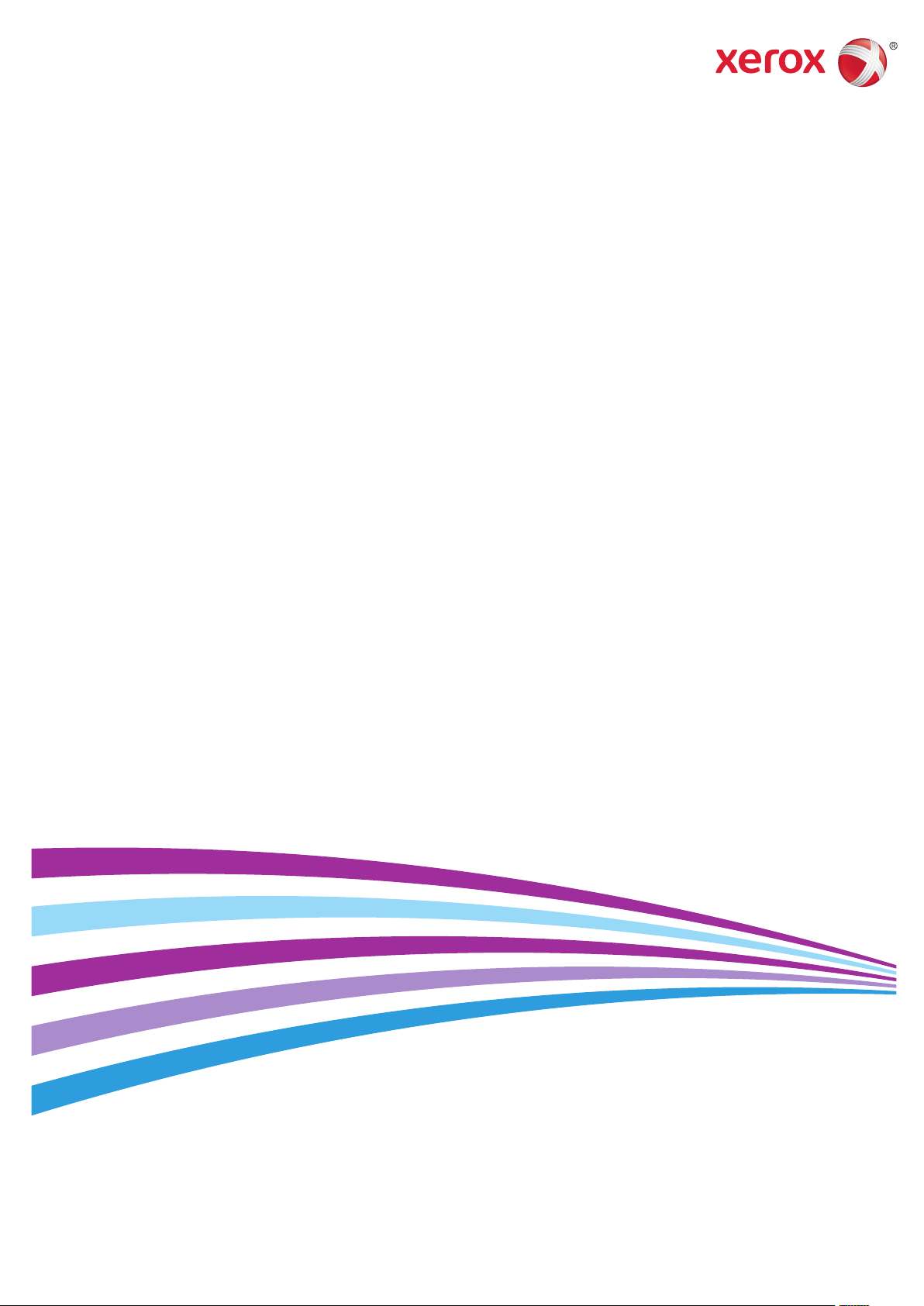
Xerox® Phaser® 6022
Color Printer
Imprimante couleur
User Guide
Guide d'utilisation
Italiano Guida per l’utente
Deutsch Benutzerhandbuch
Español Guía del usuario
Português Guia do usuário
Nederlands Gebruikershandleiding
Svenska Användarhandbok
Dansk Betjeningsvejledning
Suomi Käyttöopas
Norsk Brukerhåndbok
Русский Руководство пользователя
Čeština Uživatelská příručka
Polski Przewodnik użytkownika
Magyar
Felhasználói útmutató
Türkçe
Kullanıcı Kılavuzu
Ελληνικά Εγχειρίδιο χρήστη
Page 2
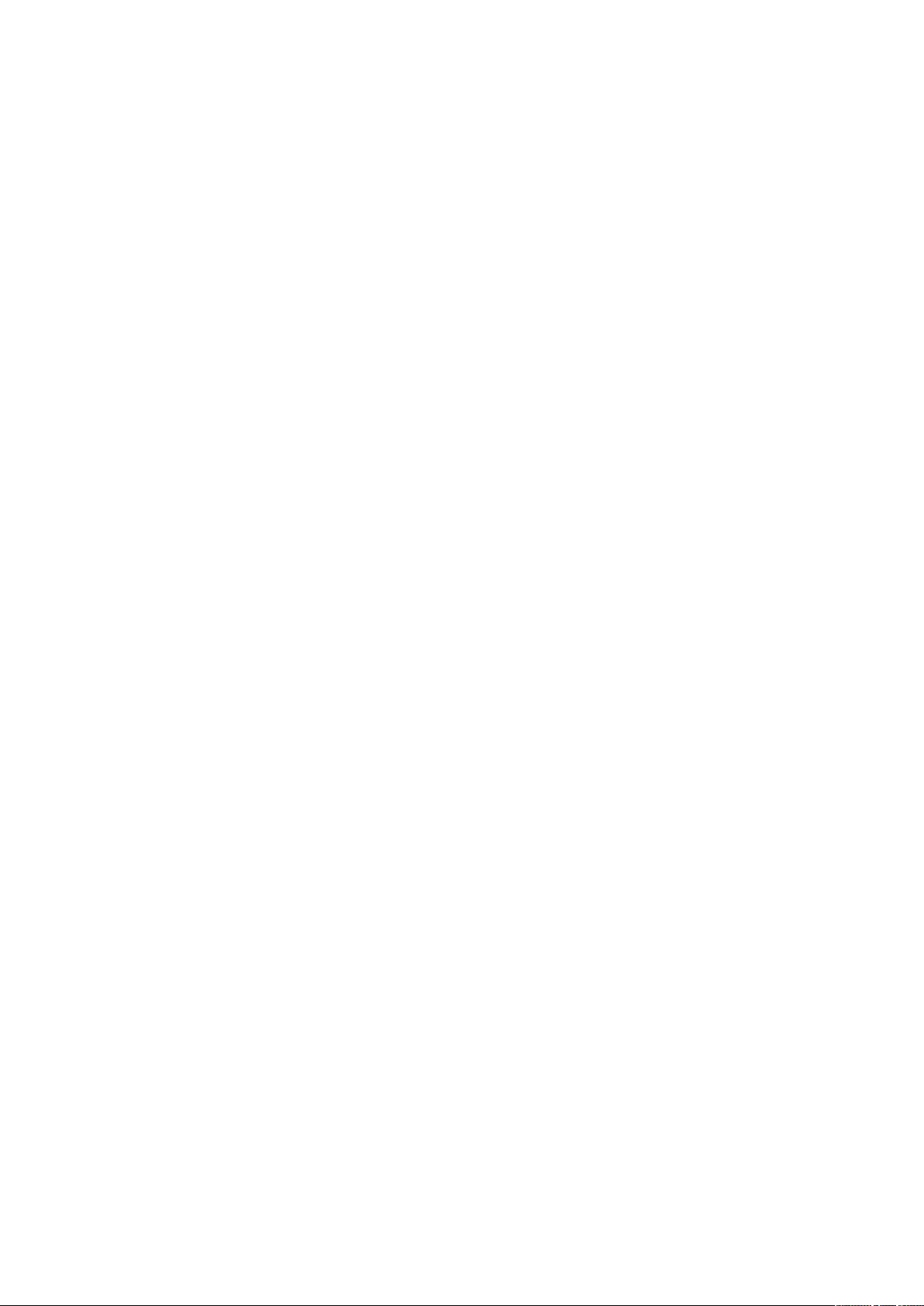
© 2015 Xerox Corporation. Με την επιφύλαξη παντός δικαιώματος. Τα μη δημοσιευμένα δικαιώματα προστατεύονται από το
νόμο περί πνευματικής ιδιοκτησίας των Ηνωμένων Πολιτειών. Δεν επιτρέπεται η αναπαραγωγή υπό οποιαδήποτε μορφή των
περιεχομένων της συγκεκριμένης δημοσίευσης χωρίς την άδεια της Xerox Corporation.
Η παρούσα προστασία πνευματικών δικαιωμάτων περιλαμβάνει κάθε μορφή υλικού που προστατεύεται από τη νομοθεσία περί
πνευματικής ιδιοκτησίας καθώς και τις πληροφορίες, η διάδοση των οποίων επιτρέπεται πλέον βάσει της ισχύουσας νομοθεσίας
ή δικαστικών αποφάσεων ή δια της παρούσας, συμπεριλαμβανομένου, χωρίς περιορισμό, του υλικού που έχει δημιουργηθεί από
τα προγράμματα λογισμικού που εμφανίζονται στην οθόνη, όπως π.χ. στυλ, πρότυπα, εικονίδια, οθόνες, όψεις, κλπ.
Οι ονομασίες Xerox
PagePack
®
, eClick®, PrintingScout®, Walk-Up®, WorkCentre®, FreeFlow®, SMARTsend®, Scan to PC Desktop®, MeterAssistant®,
SuppliesAssistant
®
και Mobile Express Driver® είναι εμπορικά σήματα της Xerox Corporation στις Ηνωμένες Πολιτείες ή/και σε άλλες χώρες.
Driver
Οι ονομασίες Adobe
®
και Xerox and Design®, Phaser®, PhaserSMART®, PhaserMatch®, PhaserCal®, PhaserMeter™, CentreWare®,
®
, Xerox Secure Access Unified ID System®, Xerox Extensible Interface Platform®, ColorQube®, Global Print
®
Reader®, Adobe® Type Manager®, ATM™, Flash®, Macromedia®, Photoshop® και PostScript® είναι εμπορικά
σήματα της Adobe Systems Incorporated στις Ηνωμένες Πολιτείες και/ή σε άλλες χώρες.
Οι ονομασίες Apple, Bonjour, EtherTalk, TrueType, iPad, iPhone, iPod, iPod touch, Mac και Mac OS είναι εμπορικά σήματα της
Apple Inc., τα οποία έχουν καταχωριστεί στις ΗΠΑ και σε άλλες χώρες. Η ονομασία AirPrint και ο λογότυπος AirPrint είναι
εμπορικά σήματα της Apple Inc.
Οι ονομασίες HP-GL
®
, HP-UX® και PCL® είναι εμπορικά σήματα της Hewlett-Packard Corporation στις Ηνωμένες Πολιτείες και/ή σε
άλλες χώρες.
Οι ονομασίες IBM
®
και AIX® είναι εμπορικά σήματα της International Business Machines Corporation στις Ηνωμένες Πολιτείες
και/ή σε άλλες χώρες.
Οι ονομασίες Microsoft
®
, Windows Vista®, Windows® και Windows Server® είναι εμπορικά σήματα της Microsoft Corporation στις
Ηνωμένες Πολιτείες και άλλες χώρες.
Οι ονομασίες Novell
®
, NetWare®, NDPS®, NDS®, IPX™ και Novell Distributed Print Services™ είναι εμπορικά σήματα της Novell, Inc.
στις Ηνωμένες Πολιτείες και άλλες χώρες.
Οι ονομασίες SGI
®
και IRIX® είναι εμπορικά σήματα της Silicon Graphics International Corp. ή των θυγατρικών της στις Ηνωμένες
Πολιτείες και/ή σε άλλες χώρες.
Οι ονομασίες Sun, Sun Microsystems και Solaris είναι εμπορικά σήματα της Oracle ή/και των συνεργατών της στις Ηνωμένες
Πολιτείες και άλλες χώρες.
Οι ονομασίες McAfee
®
, ePolicy Orchestrator® και McAfee ePO™ είναι εμπορικά σήματα ή σήματα κατατεθέντα της McAfee, Inc.
στις Ηνωμένες Πολιτείες και σε άλλες χώρες.
Η ονομασία UNIX
®
είναι εμπορικό σήμα στις Ηνωμένες Πολιτείες και άλλες χώρες, χορηγείται αποκλειστικά από την X/ Open
Company Limited.
Το εμπορικό σήμα PANTONE
®
και άλλα εμπορικά σήματα της Pantone, Inc. αποτελούν ιδιοκτησία της Pantone, Inc.
Έκδοση εγγράφου 1.1: Φεβρουάριος 2015
BR9750_el
Page 3
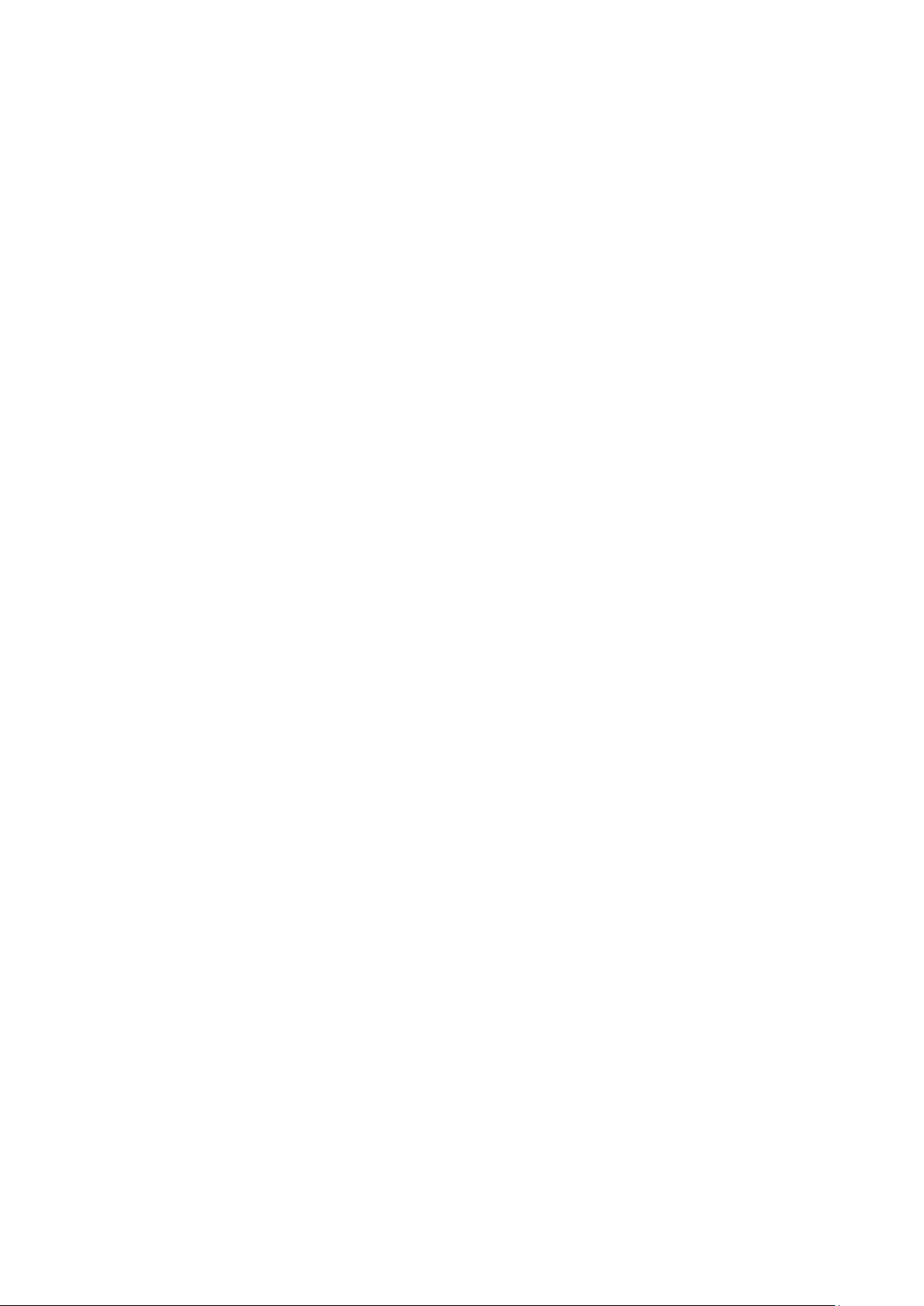
Περιεχόμενα
1 Ασφάλεια 7
Ειδοποιήσεις και ασφάλεια ......................................................................................................................................... 8
Ηλεκτρική ασφάλεια ...................................................................................................................................................... 9
Γενικές οδηγίες ......................................................................................................................................................... 9
Καλώδιο τροφοδοσίας ........................................................................................................................................ 10
Απενεργοποίηση σε έκτακτη ανάγκη ........................................................................................................... 10
Ασφάλεια κατά τη λειτουργία ................................................................................................................................. 11
Οδηγίες λειτουργίας ............................................................................................................................................ 11
Έκλυση όζοντος .................................................................................................................................................... 11
Θέση εκτυπωτή ..................................................................................................................................................... 11
Αναλώσιμα εκτυπωτή......................................................................................................................................... 12
Ασφάλεια κατά τη συντήρηση ................................................................................................................................ 13
Σύμβολα στον εκτυπωτή ........................................................................................................................................... 14
Πληροφορίες επικοινωνίας για θέματα περιβάλλοντος, υγείας και ασφαλείας ................................. 15
2 Λειτουργίες 17
Τα εξαρτήματα του εκτυπωτή ................................................................................................................................ 18
Προβολή μπροστινής πλευράς ....................................................................................................................... 18
Προβολή -πίσω πλευράς ................................................................................................................................... 18
Πίνακας ελέγχου.................................................................................................................................................... 19
Λειτουργία εξοικονόμησης ενέργειας ................................................................................................................... 20
Αλλαγή ρυθμίσεων της λειτουργίας εξοικονόμησης ενέργειας από τον πίνακα ελέγχου ....... 20
Έξοδος από τη λειτουργία εξοικονόμησης ενέργειας ............................................................................ 20
Σελίδες πληροφοριών ................................................................................................................................................. 21
Αναφορά ρύθμισης παραμέτρων................................................................................................................... 21
Εκτύπωση της σελίδας διαμόρφωσης .......................................................................................................... 21
Λειτουργίες διαχείρισης ............................................................................................................................................. 22
Εύρεση της διεύθυνσης IP του εκτυπωτή .................................................................................................. 22
CentreWare Internet Services .......................................................................................................................... 22
Σύνδεση στον πίνακα ελέγχου ......................................................................................................................... 23
Ενδείξεις μετρητών .............................................................................................................................................. 23
Περισσότερες πληροφορίες ..................................................................................................................................... 24
3 Εγκατάσταση και Ρύθμιση 25
Επισκόπηση εγκατάστασης και ρύθμισης ......................................................................................................... 26
Επιλογή τοποθεσίας για τον εκτυπωτή ............................................................................................................... 27
Σύνδεση του εκτυπωτή .............................................................................................................................................. 28
Επιλογή μεθόδου σύνδεσης ............................................................................................................................. 28
Σύνδεση με υπολογιστή μέσω USB ............................................................................................................... 29
Σύνδεση σε ενσύρματο δίκτυο ........................................................................................................................ 29
Σύνδεση σε ασύρματο δίκτυο .......................................................................................................................... 29
Σύνδεση στο Wi-Fi Direct ................................................................................................................................... 32
Ρύθμιση παραμέτρων του AirPrint ........................................................................................................................ 33
Google Cloud Print ........................................................................................................................................................ 35
Εκτυπωτής Xerox®Phaser® 6022 3
Οδηγός χρήσης
Page 4
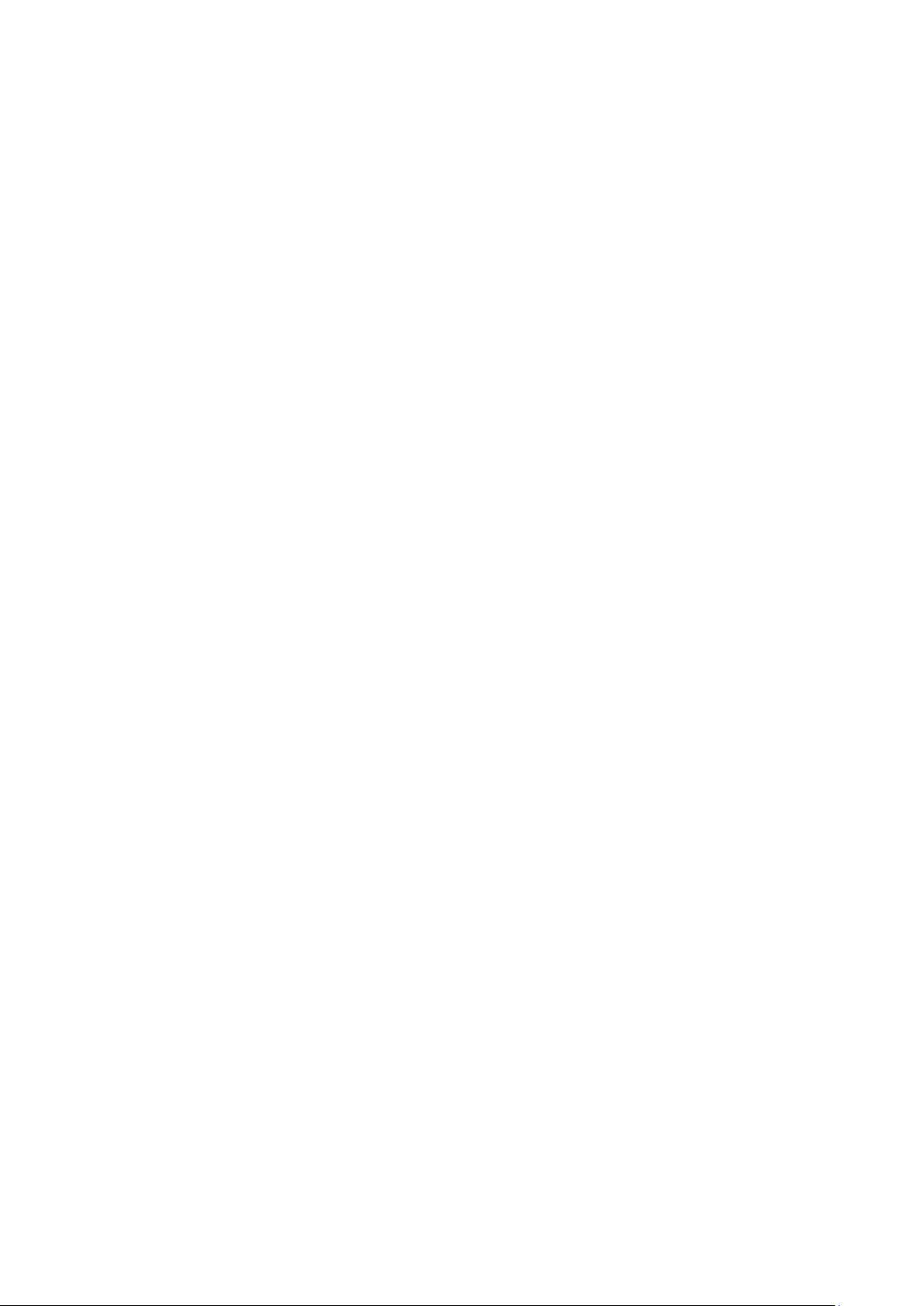
Περιεχόμενα
Εγκατάσταση του λογισμικού ................................................................................................................................. 36
Απαιτήσεις λειτουργικού συστήματος ......................................................................................................... 36
Διαθέσιμοι οδηγοί εκτύπωσης ........................................................................................................................ 37
Εγκατάσταση των Οδηγών εκτύπωσης για Δικτυακό εκτυπωτή των Windows ......................... 38
Εγκατάσταση των Οδηγών εκτύπωσης για εκτυπωτή USB των Windows .................................... 38
Εγκατάσταση οδηγών και βοηθητικών προγραμμάτων για Macintosh OS X, 'Εκδοση 10.5
και μεταγενέστερη ............................................................................................................................................... 39
Ρύθμιση επιλογών δικτύου ....................................................................................................................................... 41
Πληροφορίες για τις διευθύνσεις TCP/IP και IP ....................................................................................... 41
Εύρεση της διεύθυνσης IP του εκτυπωτή μέσω του πίνακα ελέγχου ............................................. 41
Αντιστοίχιση της διεύθυνσης ΙΡ του εκτυπωτή ........................................................................................ 43
Διαμόρφωση της γενικής ρύθμισης μέσω των υπηρεσιών CentreWare Internet Services ............. 47
Προβολή πληροφοριών εκτυπωτή ................................................................................................................ 47
Διαμόρφωση προεπιλογών εκτυπωτή ......................................................................................................... 47
Επαναφορά του εκτυπωτή ............................................................................................................................... 48
Διαμόρφωση της γενικής ρύθμισης μέσω του πίνακα ελέγχου ................................................................. 49
Λήψη πληροφοριών σχετικά με τον εκτυπωτή ........................................................................................ 49
Διαμόρφωση ρυθμίσεων συστήματος ......................................................................................................... 49
Διαμόρφωση ρυθμίσεων ασφάλειας μέσω των υπηρεσιών CentreWare Internet Services ........... 53
Άνοιγμα του μενού ασφάλειας ........................................................................................................................ 53
Διαμόρφωση ρυθμίσεων ασφάλειας διαχείρισης .................................................................................... 53
Διαμόρφωση ρυθμίσεων IPsec........................................................................................................................ 54
Διαμόρφωση της λίστας πρόσβασης κεντρικού υπολογιστή ............................................................. 55
Διαμόρφωση ρυθμίσεων SSL ........................................................................................................................... 57
Διαχείριση πιστοποιητικών .............................................................................................................................. 58
4 Χαρτί και μέσα εκτύπωσης 61
Υποστηριζόμενο χαρτί ................................................................................................................................................ 62
Παραγγελία χαρτιού ............................................................................................................................................ 62
Γενικές οδηγίες τοποθέτησης χαρτιού .........................................................................................................
Χαρτί που μπορεί να προκαλέσει ζημιά στον εκτυπωτή σας ............................................................. 62
Οδηγίες αποθήκευσης χαρτιού ....................................................................................................................... 63
Υποστηριζόμενα είδη και βάρη χαρτιού ..................................................................................................... 63
Υποστηριζόμενα κοινά μεγέθη χαρτιού ...................................................................................................... 64
Υποστηριζόμενα ειδικά μεγέθη χαρτιού ..................................................................................................... 64
Τοποθέτηση χαρτιού .................................................................................................................................................. 65
Τοποθέτηση χαρτιού στον κύριο δίσκο ....................................................................................................... 65
Ρύθμιση παραμέτρων του δίσκου χαρτιού για Legal και A4 .............................................................. 67
Εκτύπωση σε ειδικό χαρτί ......................................................................................................................................... 69
Φάκελοι .................................................................................................................................................................... 69
Ετικέτες ..................................................................................................................................................................... 70
Εκτύπωση σε γυαλιστερό χαρτί καρτών/εξωφύλλων............................................................................ 71
62
5 Εκτύπωση 73
Ορισμός επιλογών εκτύπωσης ................................................................................................................................ 74
Επιλογές εκτύπωσης Windows ........................................................................................................................ 74
Επιλογές εκτύπωσης Macintosh ............................................................................................................................. 77
Ορισμός επιλογών εκτύπωσης για Macintosh .......................................................................................... 77
4 Εκτυπωτής Xerox®Phaser® 6022
Οδηγός χρήσης
Page 5
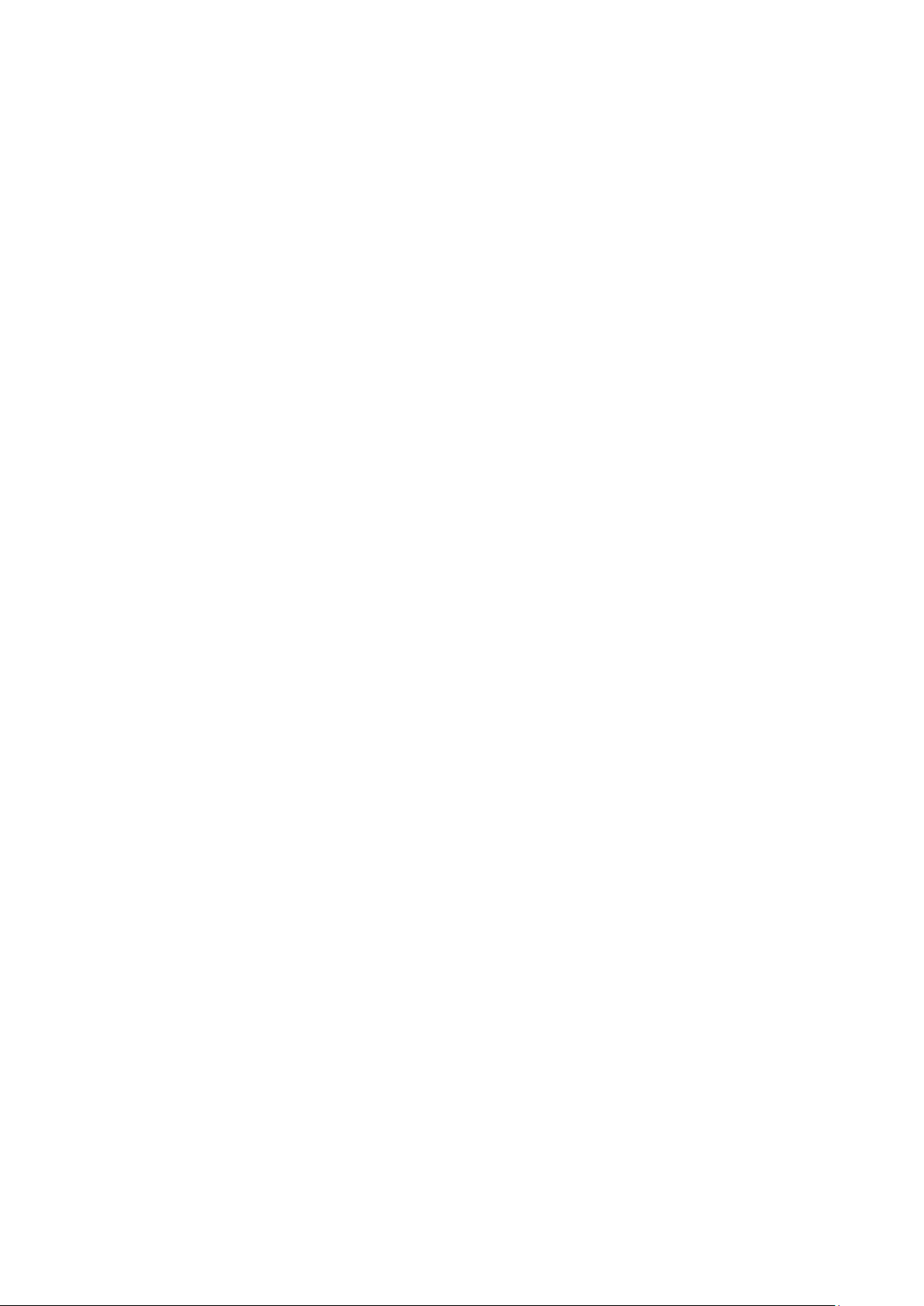
Περιεχόμενα
Αποθήκευση ενός συνόλου επιλογών εκτύπωσης που χρησιμοποιούνται συχνά για
Macintosh ................................................................................................................................................................ 77
Επιλογές Mobile Printing ........................................................................................................................................... 78
®
Xerox
PrintBack ................................................................................................................................................... 78
Χρήση ειδικών μεγεθών χαρτιού ............................................................................................................................ 80
Ορισμός των ειδικών μεγεθών χαρτιού ....................................................................................................... 80
Εκτύπωση σε ειδικά μεγέθη χαρτιού ............................................................................................................ 81
Εκτύπωση και στις δύο όψεις του χαρτιού ......................................................................................................... 83
Ρύθμιση εκτύπωσης διπλής όψης .................................................................................................................. 83
6 Συντήρηση 85
Καθαρισμός του εκτυπωτή ...................................................................................................................................... 86
Γενικές προφυλάξεις ........................................................................................................................................... 86
Καθαρισμός του εξωτερικού ............................................................................................................................ 87
Καθαρισμός του εσωτερικού ........................................................................................................................... 87
Ρυθμίσεις και διαδικασίες συντήρησης ............................................................................................................... 92
Καταχώριση χρωμάτων...................................................................................................................................... 92
Προσαρμογή είδους χαρτιού ............................................................................................................................ 93
Προσαρμογή του ρολού μεταφοράς φόρτισης ......................................................................................... 93
Προσαρμογή του φούρνου ............................................................................................................................... 93
Ανανέωση του ρολού μεταφοράς φόρτισης .............................................................................................. 94
Προσαρμογή του υψόμετρου ........................................................................................................................... 94
Παραγγελία αναλωσίμων .......................................................................................................................................... 95
Αναλώσιμα .............................................................................................................................................................. 95
Πότε να παραγγείλετε αναλώσιμα ................................................................................................................ 95
Κασέτες γραφίτη ................................................................................................................................................... 96
Ανακύκλωση αναλωσίμων ................................................................................................................................ 97
Διαχείριση του εκτυπωτή ..........................................................................................................................................
Έλεγχος αριθμών σελίδων ................................................................................................................................ 98
Ρύθμιση του κωδικού πρόσβασης κλειδώματος του πίνακα ............................................................. 98
Αλλαγή του κωδικού πρόσβασης για το κλείδωμα του πίνακα ελέγχου ....................................... 99
Μετακίνηση του εκτυπωτή .................................................................................................................................... 100
98
7 Αντιμετώπιση προβλημάτων 103
Αντιμετώπιση γενικών προβλημάτων ............................................................................................................... 104
Ο εκτυπωτής δεν ενεργοποιείται ................................................................................................................. 104
Ο εκτυπωτής εκτελεί συχνά επαναφορά ή απενεργοποίηση ........................................................... 104
Ο εκτυπωτής δεν εκτυπώνει .......................................................................................................................... 105
Η εκτύπωση καθυστερεί υπερβολικά ........................................................................................................ 106
Ο εκτυπωτής παράγει ασυνήθιστους θορύβους ................................................................................... 106
Έχει σχηματιστεί συμπύκνωση στο εσωτερικό του εκτυπωτή ........................................................ 106
Εμπλοκές χαρτιού ...................................................................................................................................................... 107
Ελαχιστοποίηση εμπλοκών χαρτιού ........................................................................................................... 107
Εντοπισμός εμπλοκών χαρτιού ..................................................................................................................... 108
Αποκατάσταση εμπλοκών χαρτιού ............................................................................................................. 109
Αντιμετώπιση προβλημάτων με τις εμπλοκές χαρτιού....................................................................... 112
Προβλήματα στην ποιότητα εκτύπωσης .................................................................................................. 114
Αναζήτηση βοήθειας ................................................................................................................................................ 119
Μηνύματα σφάλματος και κατάστασης ................................................................................................... 119
Εκτυπωτής Xerox®Phaser® 6022 5
Οδηγός χρήσης
Page 6
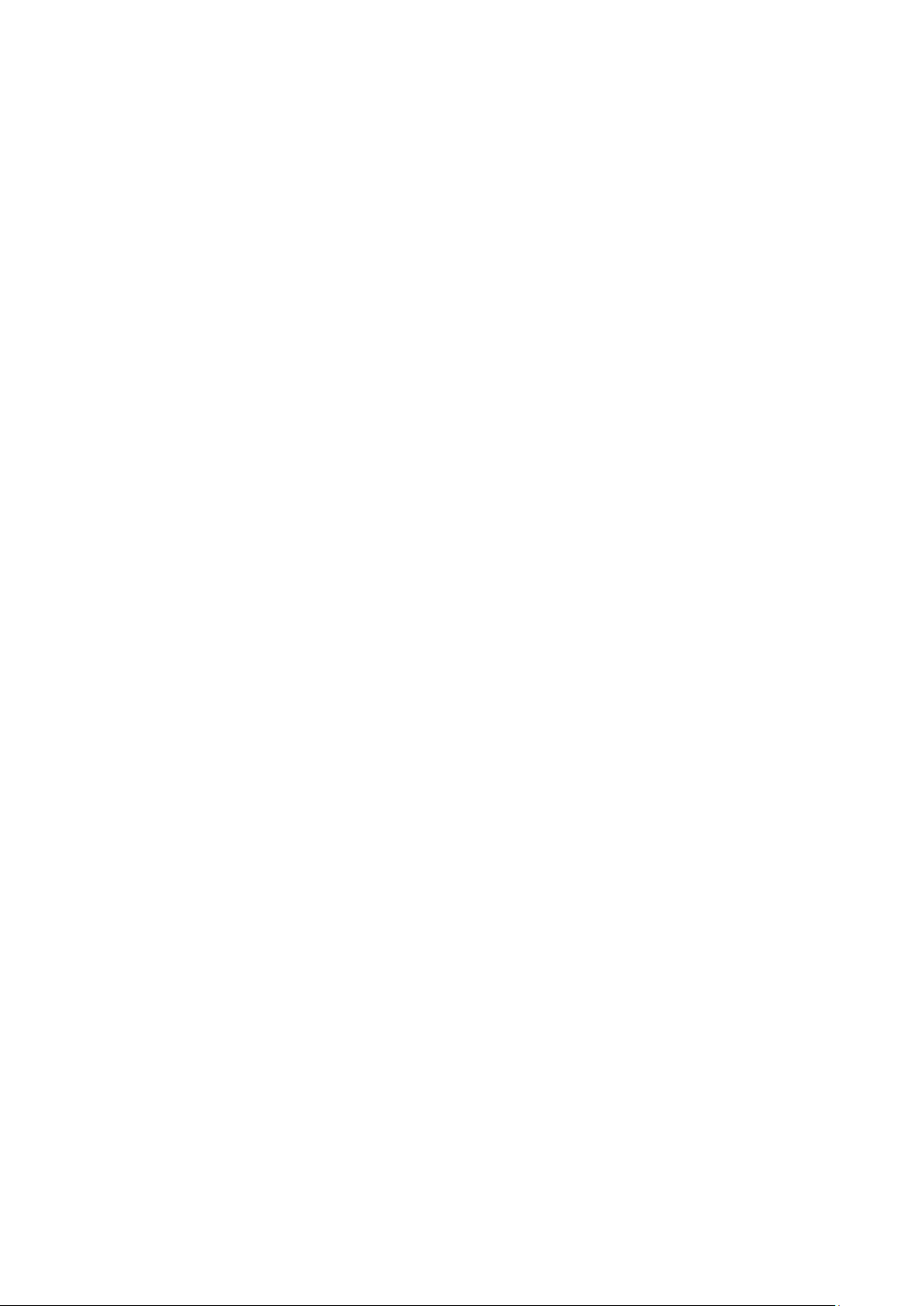
Περιεχόμενα
Ειδοποιήσεις PrintingScout ............................................................................................................................. 119
Online Support Assistant (Ηλεκτρονική τεχνική υποστήριξη) .......................................................... 119
A Προδιαγραφές 121
Βασικές λειτουργίες ................................................................................................................................................... 122
Φυσικές προδιαγραφές ............................................................................................................................................ 123
Διαστάσεις και βάρος ....................................................................................................................................... 123
Συνολικές απαιτήσεις χώρου ......................................................................................................................... 123
Απαιτήσεις ελεύθερου χώρου ....................................................................................................................... 123
Περιβαλλοντικές προδιαγραφές ........................................................................................................................... 124
Θερμοκρασία ........................................................................................................................................................ 124
Σχετική υγρασία .................................................................................................................................................. 124
Υψόμετρο ............................................................................................................................................................... 124
Ηλεκτρικές προδιαγραφές ...................................................................................................................................... 125
Τάση και συχνότητα τροφοδοσίας ρεύματος ......................................................................................... 125
Κατανάλωση ισχύος .......................................................................................................................................... 125
Πιστοποιημένο προϊόν ENERGY STAR ........................................................................................................ 125
Προδιαγραφές απόδοσης ........................................................................................................................................ 126
Προδιαγραφές ελεγκτή ............................................................................................................................................ 127
Επεξεργαστής....................................................................................................................................................... 127
Μνήμη ..................................................................................................................................................................... 127
Διασυνδέσεις ........................................................................................................................................................ 127
B Ρυθμιστικές πληροφορίες 129
Βασικοί κανονισμοί .................................................................................................................................................... 130
Ηνωμένες Πολιτείες - Κανονισμοί Ομοσπονδιακής Επιτροπής Επικοινωνιών FCC .................. 130
Καναδάς.................................................................................................................................................................. 130
Ευρωπαϊκή Ένωση ............................................................................................................................................. 131
Ευρωπαϊκή ένωση, Παρτίδα 4, Περιβαλλοντικές πληροφορίες συμφωνίας εξοπλισμού
απεικόνισης .......................................................................................................................................................... 131
Γερμανία ................................................................................................................................................................. 133
Τουρκία - Κανονισμός RoHS ........................................................................................................................... 133
Ρυθμιστικές πληροφορίες που αφορούν σε προσαρμογέα ασύρματου δικτύου 2,4 GHz .... 134
Material Safety Data Sheets (φύλλα δεδομένων ασφαλείας υλικών) ................................................... 135
C Ανακύκλωση και απόρριψη 137
Όλες οι χώρες ............................................................................................................................................................... 138
Βόρεια Αμερική ........................................................................................................................................................... 139
Ευρωπαϊκή Ένωση ..................................................................................................................................................... 140
Οικιακό περιβάλλον .......................................................................................................................................... 140
Επαγγελματικό περιβάλλον ........................................................................................................................... 140
Συλλογή και απόρριψη εξοπλισμού και μπαταριών ............................................................................. 141
Σημείωση για το Σύμβολο Μπαταρίας ....................................................................................................... 141
Αφαίρεση μπαταριών ....................................................................................................................................... 141
Άλλες χώρες .................................................................................................................................................................. 142
6 Εκτυπωτής Xerox®Phaser® 6022
Οδηγός χρήσης
Page 7
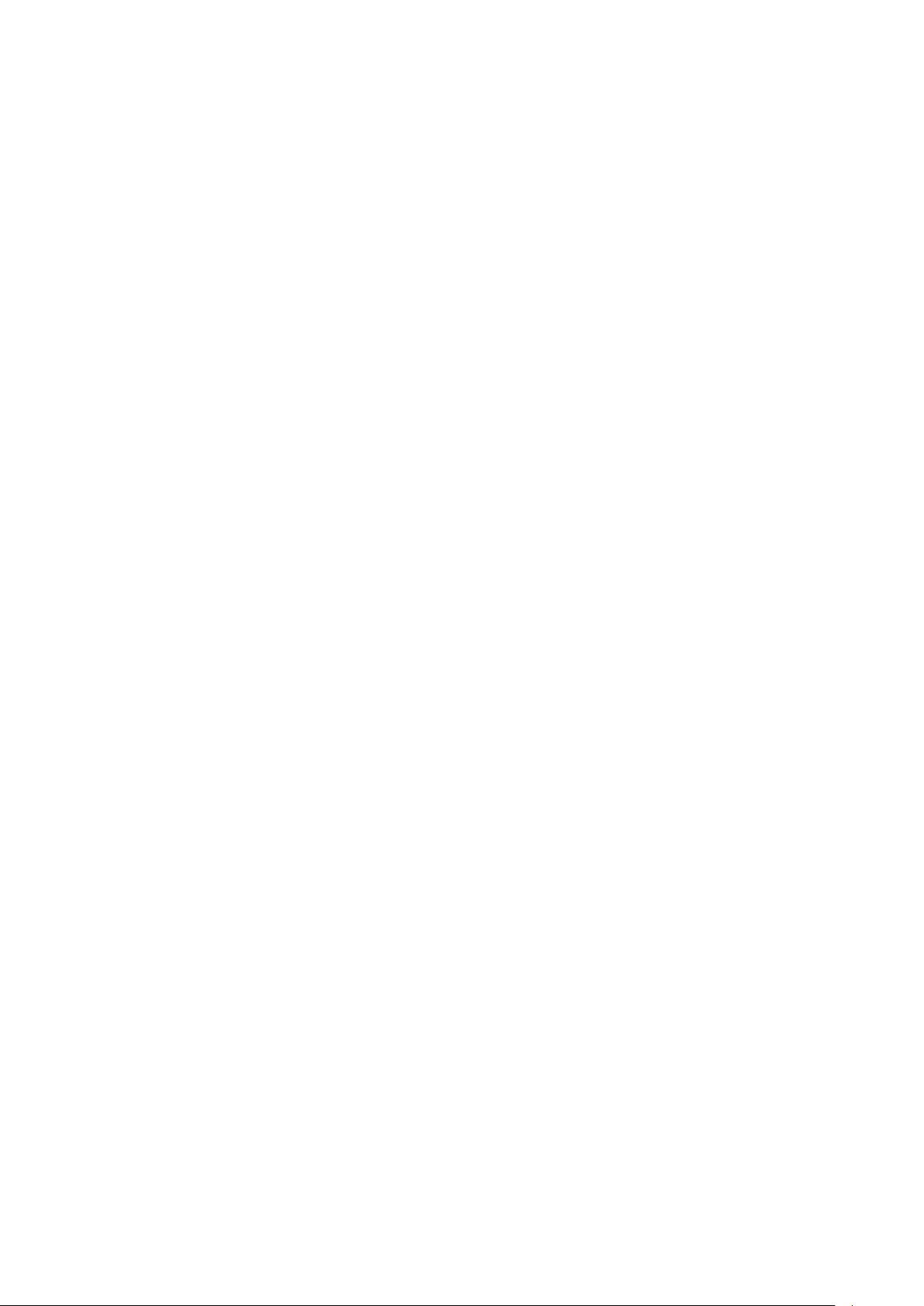
• Πληροφορίες επικοινωνίας για θέματα περιβάλλοντος, υγείας και ασφαλείας .................................... 15
1
Ασφάλεια
Αυτό το κεφάλαιο περιλαμβάνει:
• Ειδοποιήσεις και ασφάλεια ............................................................................................................................................ 8
• Ηλεκτρική ασφάλεια ......................................................................................................................................................... 9
• Ασφάλεια κατά τη λειτουργία .................................................................................................................................... 11
• Ασφάλεια κατά τη συντήρηση ................................................................................................................................... 13
• Σύμβολα στον εκτυπωτή .............................................................................................................................................. 14
Ο εκτυπωτής σας και τα συνιστώμενα αναλώσιμα έχουν σχεδιαστεί και δοκιμαστεί σύμφωνα με
αυστηρές προδιαγραφές ασφαλείας. Η προσεκτική ανάγνωση των ακόλουθων πληροφοριών
διασφαλίζει τη συνεχή ασφαλή λειτουργία του εκτυπωτή Xerox.
Εκτυπωτής Xerox®Phaser® 6022 7
Οδηγός χρήσης
Page 8
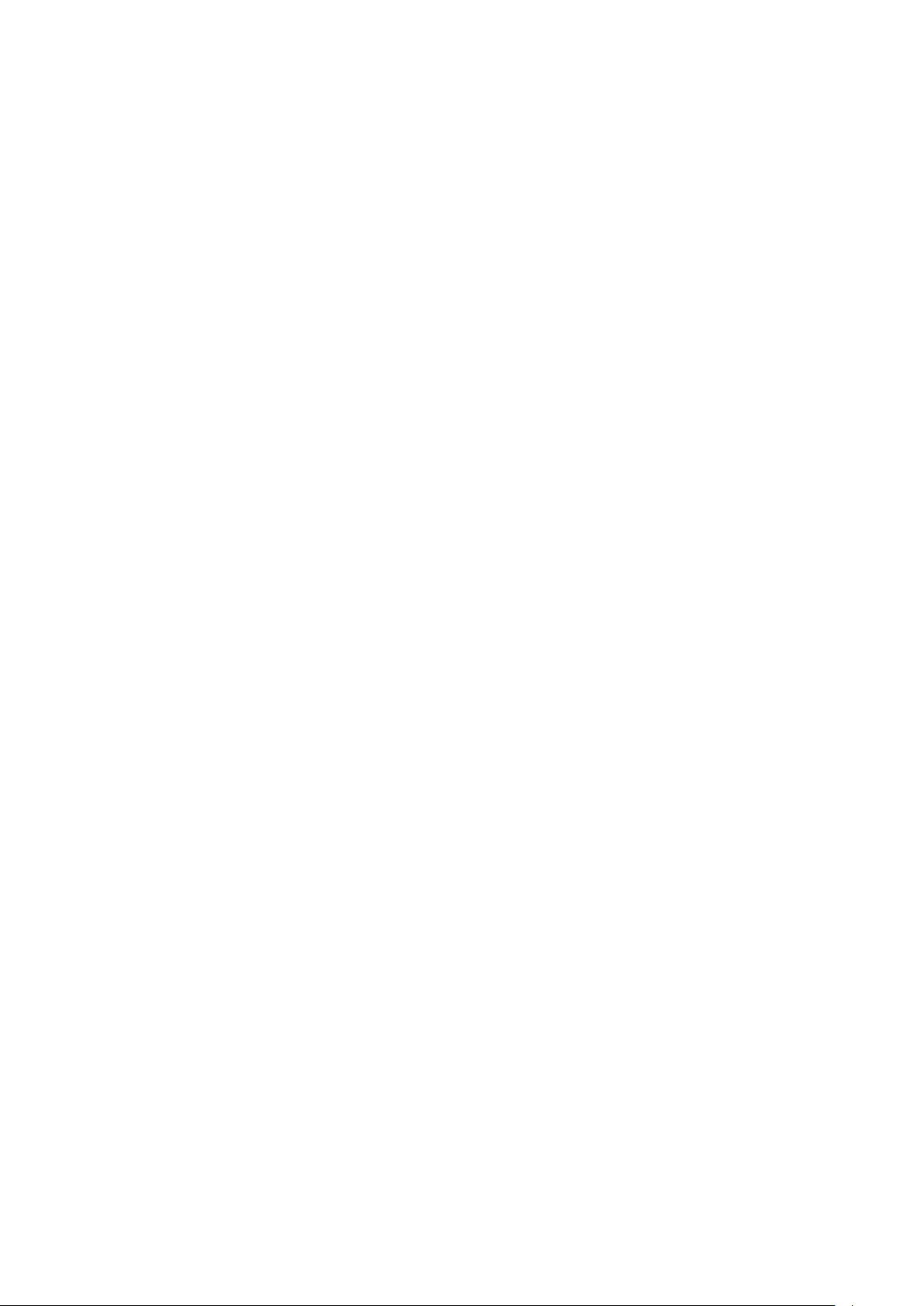
Ασφάλεια
Ειδοποιήσεις και ασφάλεια
Διαβάστε προσεκτικά τις ακόλουθες οδηγίες προτού χρησιμοποιήσετε τον εκτυπωτή. Ανατρέχετε
σε αυτές τις οδηγίες για να διασφαλίσετε τη συνεχή ασφαλή λειτουργία του εκτυπωτή σας.
®
Ο εκτυπωτής σας Xerox
προδιαγραφές ασφαλείας. Αυτές περιλαμβάνουν αξιολόγηση και πιστοποίηση από φορείς
ασφαλείας, καθώς και συμμόρφωση με τους κανονισμούς περί ηλεκτρομαγνητικής ακτινοβολίας
και καθιερωμένα περιβαλλοντικά πρότυπα.
και τα αναλώσιμα έχουν σχεδιαστεί και δοκιμαστεί σύμφωνα με αυστηρές
Οι δοκιμές ασφαλείας και περιβαλλοντικών επιπτώσεων, αλλά και η απόδοση, αυτού του προϊόντος
έχουν επαληθευτεί αποκλειστικά με τη χρήση υλικών της Xerox
®
.
Σημείωση: Μη εγκεκριμένες μετατροπές, που μπορούν να περιλαμβάνουν την προσθήκη νέων
λειτουργιών ή τη σύνδεση εξωτερικών συσκευών, μπορεί να επηρεάσουν την πιστοποίηση του
προϊόντος. Για περισσότερες πληροφορίες, επικοινωνήστε με τον τοπικό αντιπρόσωπο της Xerox.
8 Εκτυπωτής Xerox®Phaser® 6022
Οδηγός χρήσης
Page 9
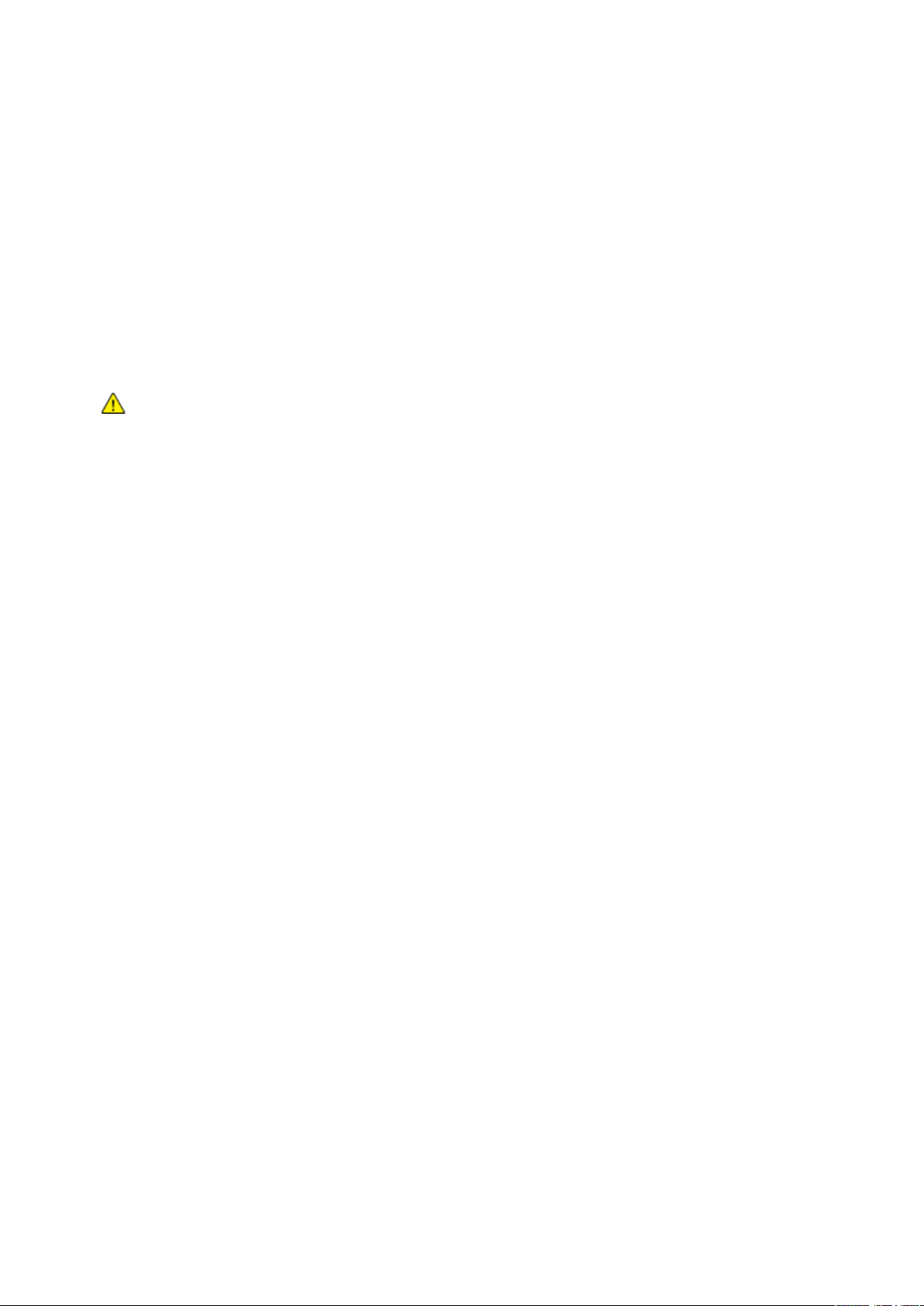
Ασφάλεια
• Απενεργοποίηση σε έκτακτη ανάγκη ...................................................................................................................... 10
καλώδιο τροφοδοσίας όταν αφαιρείτε καλύμματα ή διατάξεις ασφαλείας για την εγκατάσταση
Ηλεκτρική ασφάλεια
Αυτή η ενότητα περιλαμβάνει τα εξής:
• Γενικές οδηγίες .................................................................................................................................................................... 9
• Καλώδιο τροφοδοσίας ................................................................................................................................................... 10
Γενικές οδηγίες
ΠΡΟΕΙΔΟΠΟΙΗΣΕΙΣ:
• Μην βάζετε αντικείμενα μέσα στις υποδοχές ή τα ανοίγματα του εκτυπωτή. Αν αγγίξετε ένα
σημείο όπου παρέχεται ρεύμα ή το σημείο γείωσης ενός εξαρτήματος μπορεί να προκληθεί
πυρκαγιά ή ηλεκτροπληξία.
• Μην αφαιρείτε τα καλύμματα ή τις διατάξεις ασφαλείας που στερεώνονται με βίδες, εκτός αν
εγκαθιστάτε προαιρετικό εξοπλισμό και υπάρχουν οδηγίες να κάνετε κάτι τέτοιο.
Απενεργοποιήστε τον εκτυπωτή όταν εκτελείτε αυτές τις εγκαταστάσεις. Αποσυνδέετε το
προαιρετικού εξοπλισμού. Εκτός από τον προαιρετικό εξοπλισμό που μπορεί να εγκαταστήσει
ο χρήστης, δεν υπάρχουν εξαρτήματα πίσω από αυτά τα καλύμματα, τα οποία να μπορείτε να
συντηρήσετε ή να επισκευάσετε.
Τα ακόλουθα αποτελούν απειλή για την ασφάλειά σας:
• Το καλώδιο τροφοδοσίας είναι φθαρμένο ή ξεφτισμένο.
• Χύθηκε υγρό μέσα στον εκτυπωτή.
• Ο εκτυπωτής ήρθε σε επαφή με νερό.
• Ο εκτυπωτής εκπέμπει καπνό, ή η επιφάνειά του είναι ασυνήθιστα ζεστή.
• Ο εκτυπωτής εκπέμπει ασυνήθιστους θορύβους ή οσμές.
• Ο εκτυπωτής προκαλεί την ενεργοποίηση ενός αποζεύκτη, μιας ασφάλειας ή κάποιας άλλης
συσκευής ασφαλείας.
Εάν ισχύει οποιαδήποτε από αυτές τις συνθήκες, κάντε τα ακόλουθα:
1. Απενεργοποιήστε αμέσως τον εκτυπωτή.
2. Αποσυνδέστε το καλώδιο τροφοδοσίας από την πρίζα.
3. Καλέστε έναν εξουσιοδοτημένο αντιπρόσωπο τεχνικής υποστήριξης.
Εκτυπωτής Xerox®Phaser® 6022 9
Οδηγός χρήσης
Page 10
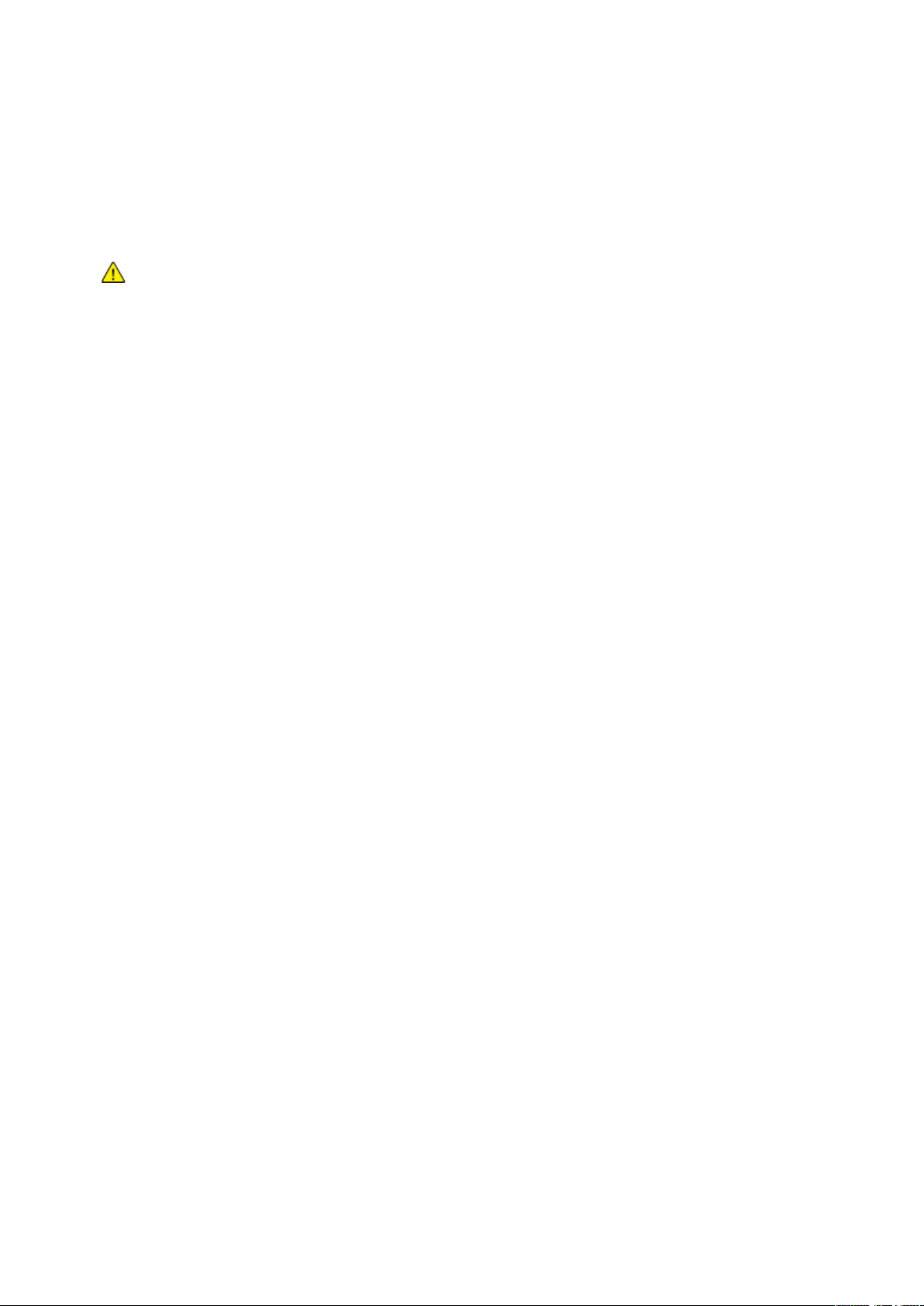
Ασφάλεια
Καλώδιο τροφοδοσίας
Χρησιμοποιήστε το καλώδιο τροφοδοσίας που συνοδεύει τον εκτυπωτή σας.
• Συνδέστε το καλώδιο τροφοδοσίας απευθείας σε μια κατάλληλα γειωμένη πρίζα. Βεβαιωθείτε
ότι κάθε άκρο του καλωδίου έχει συνδεθεί με ασφάλεια. Σε περίπτωση που δεν γνωρίζετε αν
μια πρίζα είναι γειωμένη, ζητήστε από έναν ηλεκτρολόγο να την ελέγξει.
ΠΡΟΕΙΔΟΠΟΙΗΣΗ: Για να αποφύγετε τον κίνδυνο πρόκλησης πυρκαγιάς ή ηλεκτροπληξίας, μη
χρησιμοποιείτε προεκτάσεις καλωδίων, πολύπριζα ή βύσματα τροφοδοσίας για διάστημα
μεγαλύτερο των 90 ημερών. Όταν δεν είναι δυνατή η τοποθέτηση μιας μόνιμης υποδοχής πρίζας,
χρησιμοποιήστε μόνο εργοστασιακό καλώδιο προέκτασης κατάλληλου διαμετρήματος, ανά
εκτυπωτή ή πολυλειτουργικό εκτυπωτή. Να συμμορφώνεστε πάντοτε στις ισχύουσες εθνικές και
τοπικές προδιαγραφές περί οικοδομών, πυρασφάλειας και ηλεκτρικών συσκευών, αναφορικά με
ζητήματα όπως το μήκος των καλωδίων, το μέγεθος των αγωγών, η γείωση και η προστασία.
• Μην χρησιμοποιείτε ρευματολήπτη που διαθέτει πόλο γείωσης για να συνδέσετε τον
εκτυπωτή σας σε πρίζα χωρίς τερματική διάταξη γείωσης.
• Επιβεβαιώστε ότι ο εκτυπωτής είναι συνδεδεμένος σε μια πρίζα που παρέχει τη σωστή τάση
και ισχύ. Αν είναι απαραίτητο, εξετάστε τις ηλεκτρικές προδιαγραφές του εκτυπωτή μαζί με
έναν ηλεκτρολόγο.
• Μην τοποθετείτε τον εκτυπωτή σε έναν χώρο όπου κάποιος μπορεί να πατήσει το καλώδιο
τροφοδοσίας.
• Μην τοποθετείτε αντικείμενα επάνω στο καλώδιο τροφοδοσίας.
• Μην τοποθετείτε ή αφαιρείτε το καλώδιο τροφοδοσίας από τη θέση του ενώ ο διακόπτης
λειτουργίας είναι ενεργοποιημένος.
• Αντικαταστήστε το καλώδιο τροφοδοσίας εάν ξεφτίσει ή φθαρεί.
• Για να αποφύγετε την ηλεκτροπληξία και τη ζημιά του καλωδίου, κρατήστε το βύσμα κατά την
αφαίρεση του καλωδίου τροφοδοσίας.
Το καλώδιο τροφοδοσίας συνδέεται στον εκτυπωτή ως συσκευή προσθήκης στο πίσω μέρος του
εκτυπωτή. Εάν είναι απαραίτητο να αποσυνδέσετε κάθε ηλεκτρική τροφοδοσία από τον εκτυπωτή,
αποσυνδέστε το καλώδιο τροφοδοσίας από την πρίζα.
Απενεργοποίηση σε έκτακτη ανάγκη
Αν παρουσιαστεί οποιαδήποτε από τις ακόλουθες συνθήκες, απενεργοποιήστε αμέσως τον
εκτυπωτή και αποσυνδέστε το καλώδιο τροφοδοσίας από την πρίζα. Επικοινωνήστε με έναν
εξουσιοδοτημένο αντιπρόσωπο τεχνικής υποστήριξης της Xerox για να διορθώσετε το πρόβλημα
εφόσον:
• Ο εξοπλισμός εκλύει ασυνήθιστες οσμές ή παράγει ασυνήθιστους θορύβους.
• Το καλώδιο τροφοδοσίας είναι φθαρμένο ή ξεφτισμένο.
• Ενεργοποιήθηκε ένας διακόπτης κυκλώματος στον τοίχο, μια ασφάλεια ή κάποια άλλη
συσκευή ασφαλείας.
• Χύθηκε υγρό μέσα στον εκτυπωτή.
• Ο εκτυπωτής ήρθε σε επαφή με νερό.
• Οποιοδήποτε μέρος του εκτυπωτή έχει υποστεί ζημιά.
10 Εκτυπωτής Xerox®Phaser® 6022
Οδηγός χρήσης
Page 11
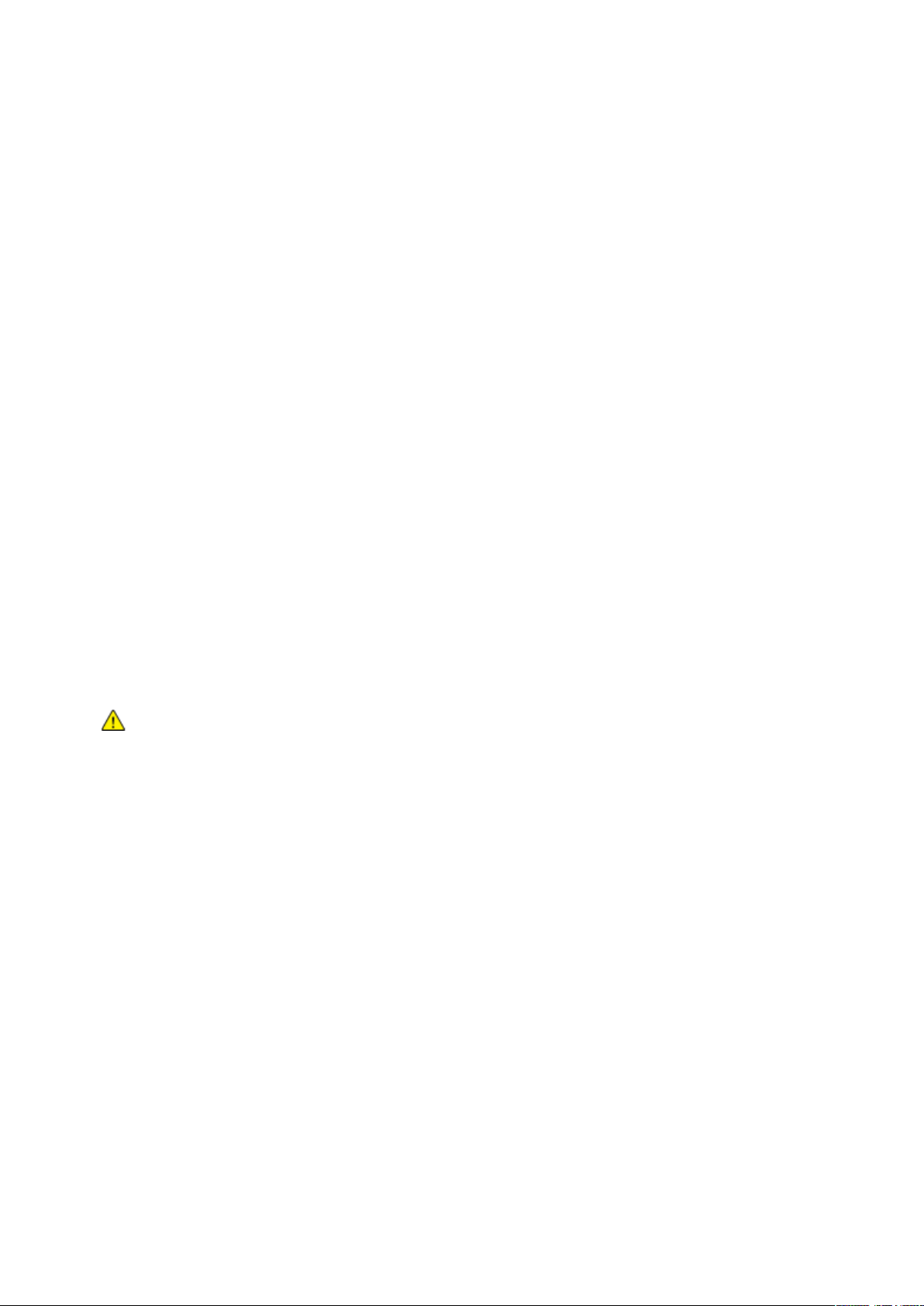
Ασφάλεια
Ασφάλεια κατά τη λειτουργία
Ο εκτυπωτής σας και τα αναλώσιμα έχουν σχεδιαστεί και δοκιμαστεί σύμφωνα με αυστηρές
προδιαγραφές ασφαλείας. Αυτές περιλαμβάνουν τη διεξαγωγή ελέγχων από τον οργανισμό
ασφαλείας, την έγκριση αυτού και την εξασφάλιση συμμόρφωσης με τα καθιερωμένα
περιβαλλοντικά πρότυπα.
Η προσεκτική ανάγνωση και κατανόηση των ακόλουθων οδηγιών ασφαλείας διασφαλίζει τη
μακροχρόνια και ασφαλή λειτουργία του εκτυπωτή σας.
Οδηγίες λειτουργίας
• Μην αφαιρείτε οποιονδήποτε δίσκο ενόσω πραγματοποιείται εκτύπωση.
• Μην ανοίγετε τις θύρες κατά τη λειτουργία εκτύπωσης του εκτυπωτή.
• Μην μετακινείτε τον εκτυπωτή κατά τη λειτουργία εκτύπωσης.
• Κρατάτε τα χέρια, τα μαλλιά, τη γραβάτα σας κλπ. μακριά από τους κυλίνδρους εξόδου και
τροφοδοσίας.
• Τα καλύμματα, για την αφαίρεση των οποίων απαιτούνται εργαλεία, προστατεύουν τις
επικίνδυνες περιοχές στο εσωτερικό του εκτυπωτή. Μην αφαιρείται τα προστατευτικά
καλύμματα.
• Μην παρακάμψετε τυχόν συσκευές ηλεκτρικής ή μηχανικής ενδασφάλισης.
• Μην επιχειρήσετε να αφαιρέσετε χαρτί που έχει μπλοκαριστεί βαθειά στο εσωτερικό του
προϊόντος. Απενεργοποιήστε αμέσως το προϊόν και αποταθείτε στον τοπικό σας αντιπρόσωπο
Xerox.
ΠΡΟΕΙΔΟΠΟΙΗΣΗ: Η θερμότητα στις μεταλλικές επιφάνειες στην περιοχή του φούρνου είναι πολύ
υψηλή. Να είστε πάντοτε προσεκτικοί κατά την αφαίρεση του χαρτιού από τυχόν εμπλοκή σε αυτήν
την περιοχή και αποφύγετε να αγγίξετε μεταλλικές επιφάνειες.
Έκλυση όζοντος
Αυτός ο εκτυπωτής παράγει όζον κατά την κανονική του λειτουργία. Η ποσότητα όζοντος που
παράγεται εξαρτάται από τον όγκο των αντιγράφων. Το όζον είναι βαρύτερο από τον αέρα και δεν
παράγεται σε ποσότητες που είναι αρκετά μεγάλες για να βλάψουν κάποιον. Εγκαταστήστε τον
εκτυπωτή σε ένα δωμάτιο που αερίζεται καλά.
Για περισσότερες πληροφορίες στις Ηνωμένες Πολιτείες και τον Καναδά, επισκεφτείτε τη διεύθυνση
www.xerox.com/environment. Στις υπόλοιπες αγορές, επικοινωνήστε με τον τοπικό αντιπρόσωπο
Xerox ή επισκεφθείτε τη διεύθυνση www.xerox.com/environment_europe.
Θέση εκτυπωτή
• Τοποθετήστε τον εκτυπωτή σε επίπεδη, σταθερή επιφάνεια χωρίς κραδασμούς με αντοχή
τουλάχιστον ανάλογη του βάρους του. Για να μάθετε το βάρος του μοντέλου του εκτυπωτή
σας, ανατρέξτε στα Φυσικά Χαρακτηριστικά στη σελίδα 123.
• Μη φράζετε ή καλύπτετε τις υποδοχές και τις οπές του εκτυπωτή. Αυτές οι οπές παρέχονται
για εξαερισμό και αποτρέπουν την υπερθέρμανση του εκτυπωτή.
Εκτυπωτής Xerox®Phaser® 6022 11
Οδηγός χρήσης
Page 12
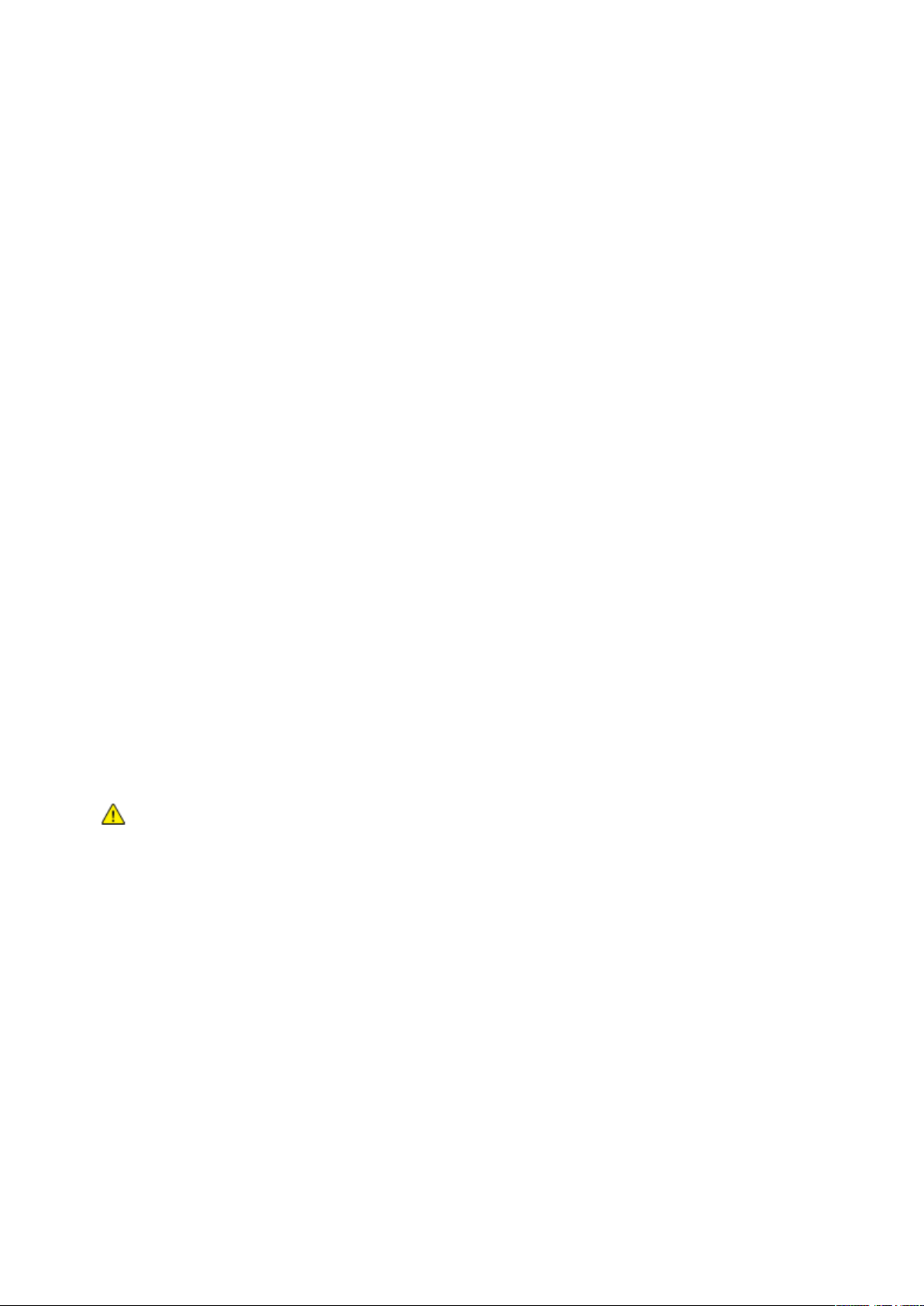
Ασφάλεια
διαθέσιμη στις Ηνωμένες Πολιτείες και τον Καναδά. Η κάλυψη έξω από αυτές τις περιοχές μπορεί να
• Τοποθετήστε τον εκτυπωτή σε μια περιοχή όπου υπάρχει αρκετός χώρος για τη λειτουργία και
την τεχνική υποστήριξή του.
• Τοποθετήστε τον εκτυπωτή σε μια περιοχή χωρίς σκόνη.
• Μην αποθηκεύετε ή χρησιμοποιείτε τον εκτυπωτή σε περιβάλλον με πολύ υψηλή ή χαμηλή
θερμοκρασία, ή με μεγάλη υγρασία.
• Μην τοποθετείτε τον εκτυπωτή κοντά σε πηγή θερμότητας.
• Μην τοποθετείτε τον εκτυπωτή σε σημείο που εκτίθεται άμεσα στο ηλιακό φως προκειμένου
να προφυλαχτούν τα φωτοευαίσθητα εξαρτήματά του.
• Μην τοποθετείτε τον εκτυπωτή σε σημείο όπου εκτίθεται άμεσα στη ροή ψυχρού αέρα που
προέρχεται από σύστημα κλιματισμού.
• Μην τοποθετείτε τον εκτυπωτή σε θέσεις που επηρεάζονται από δονήσεις.
• Για βέλτιστη απόδοση, χρησιμοποιήστε τον εκτυπωτή σε υψόμετρα που ορίζονται στη
ρύθμιση Υψόμετρο στη σελίδα 124.
Αναλώσιμα εκτυπωτή
• Χρησιμοποιείτε τα αναλώσιμα που είναι σχεδιασμένα για τον εκτυπωτή σας. Η χρήση
ακατάλληλων υλικών μπορεί να προκαλέσει κακή απόδοση και πιθανούς κινδύνους για την
ασφάλεια.
• Ακολουθήστε όλες τις προειδοποιήσεις και τις οδηγίες που σημειώνονται σε ή συνοδεύουν το
προϊόν, τον προαιρετικό εξοπλισμό και τα αναλώσιμα.
• Αποθηκεύστε όλα τα αναλώσιμα σύμφωνα με τις οδηγίες που παρέχονται στη συσκευασία ή
στον περιέκτη.
• Κρατήστε όλα τα αναλώσιμα μακριά από παιδιά.
• Ποτέ μην πετάτε γραφίτη, κασέτες εκτύπωσης/τυμπάνου ή δοχεία γραφίτη σε μια γυμνή
φλόγα.
• Κατά το χειρισμό κασετών, για παράδειγμα κασετών γραφίτη και άλλων σχετικών κασετών,
αποφεύγετε την επαφή με το δέρμα ή τα μάτια. Η επαφή με τα μάτια μπορεί να προκαλέσει
ερεθισμό και κάψιμο. Μην επιχειρείτε να αποσυναρμολογήσετε την κασέτα καθώς αυξάνεται
ο κίνδυνος της επαφής με τα μάτια ή το δέρμα.
ΠΡΟΣΟΧΗ: Δεν συνιστάται η χρήση αναλωσίμων που δεν είναι της Xerox. Η Εγγύηση, η Συμφωνία
Τεχνικής Υποστήριξης και η Total Satisfaction Guarantee (Εγγύηση Ολικής Ικανοποίησης) της Xerox
δεν καλύπτουν ζημιές, δυσλειτουργίες ή μείωση της απόδοσης που προκαλείται από τη χρήση
αναλωσίμων που δεν είναι της Xerox ή από τη χρήση αναλωσίμων της Xerox που δεν προορίζονται
για αυτόν τον εκτυπωτή. Η Total Satisfaction Guarantee (Εγγύηση Ολικής Ικανοποίησης) είναι
διαφέρει. Επικοινωνήστε με τον αντιπρόσωπο Xerox για λεπτομέρειες.
12 Εκτυπωτής Xerox®Phaser® 6022
Οδηγός χρήσης
Page 13
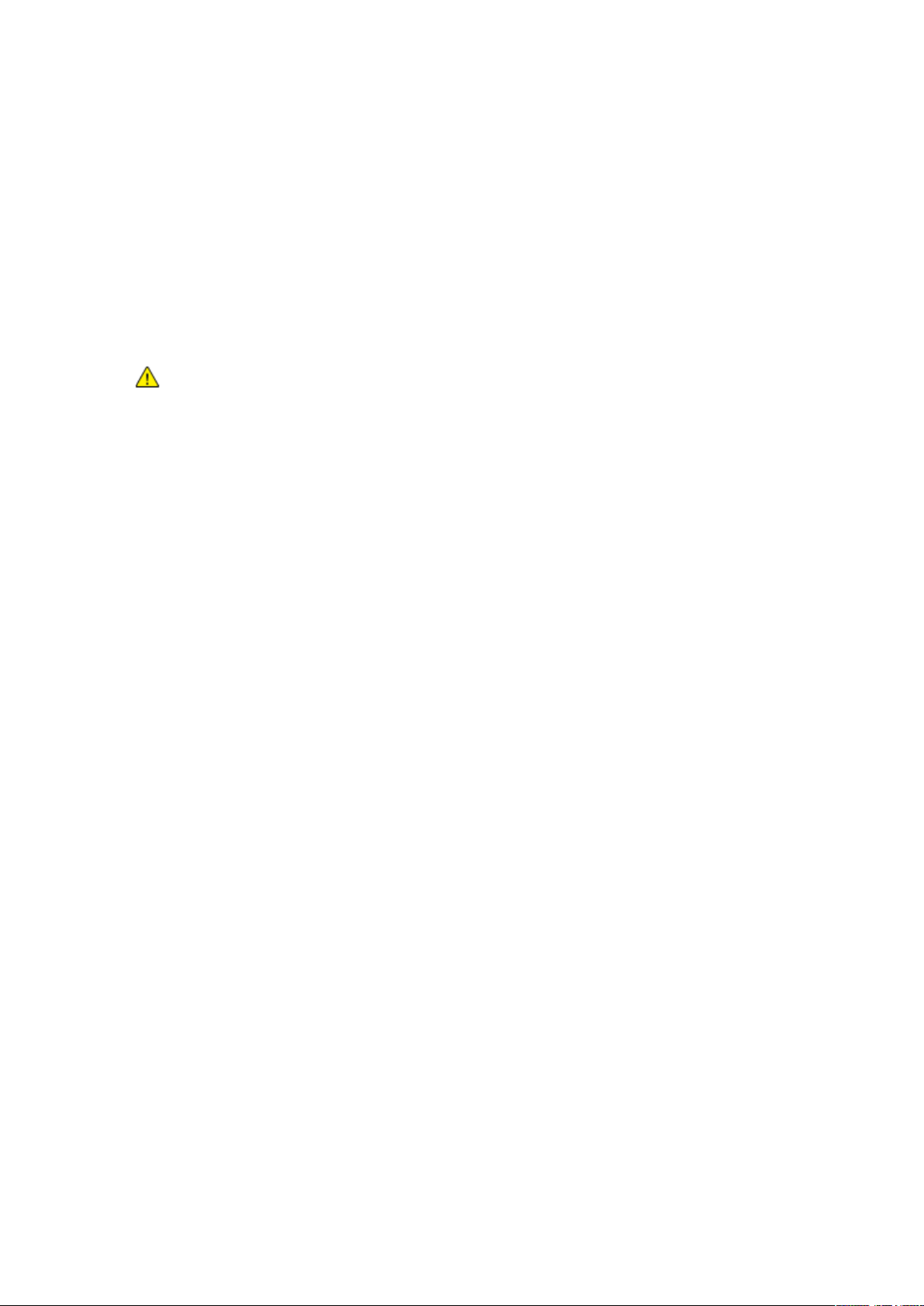
Ασφάλεια
Ασφάλεια κατά τη συντήρηση
• Μην επιχειρείτε διαδικασίες συντήρησης οι οποίες δεν καθορίζονται σαφώς στα έντυπα που
συνοδεύουν τον εκτυπωτή σας.
• Καθαρίστε μόνο με ένα στεγνό πανί που δεν αφήνει χνούδι.
• Μην καίτε τα αναλώσιμα ή άλλα στοιχεία τακτικής συντήρησης. Για πληροφορίες σχετικά με
τα προγράμματα ανακύκλωσης των αναλωσίμων της Xerox
www.xerox.com/gwa.
ΠΡΟΕΙΔΟΠΟΙΗΣΗ:
Μη χρησιμοποιείτε καθαριστικά ψεκασμού. Τα καθαριστικά ψεκασμού (σπρέι) ενδέχεται να
προκαλέσουν εκρήξεις ή πυρκαγιές όταν χρησιμοποιούνται σε ηλεκτρονικό εξοπλισμό.
®
, επισκεφτείτε τη διεύθυνση
Εκτυπωτής Xerox®Phaser® 6022 13
Οδηγός χρήσης
Page 14
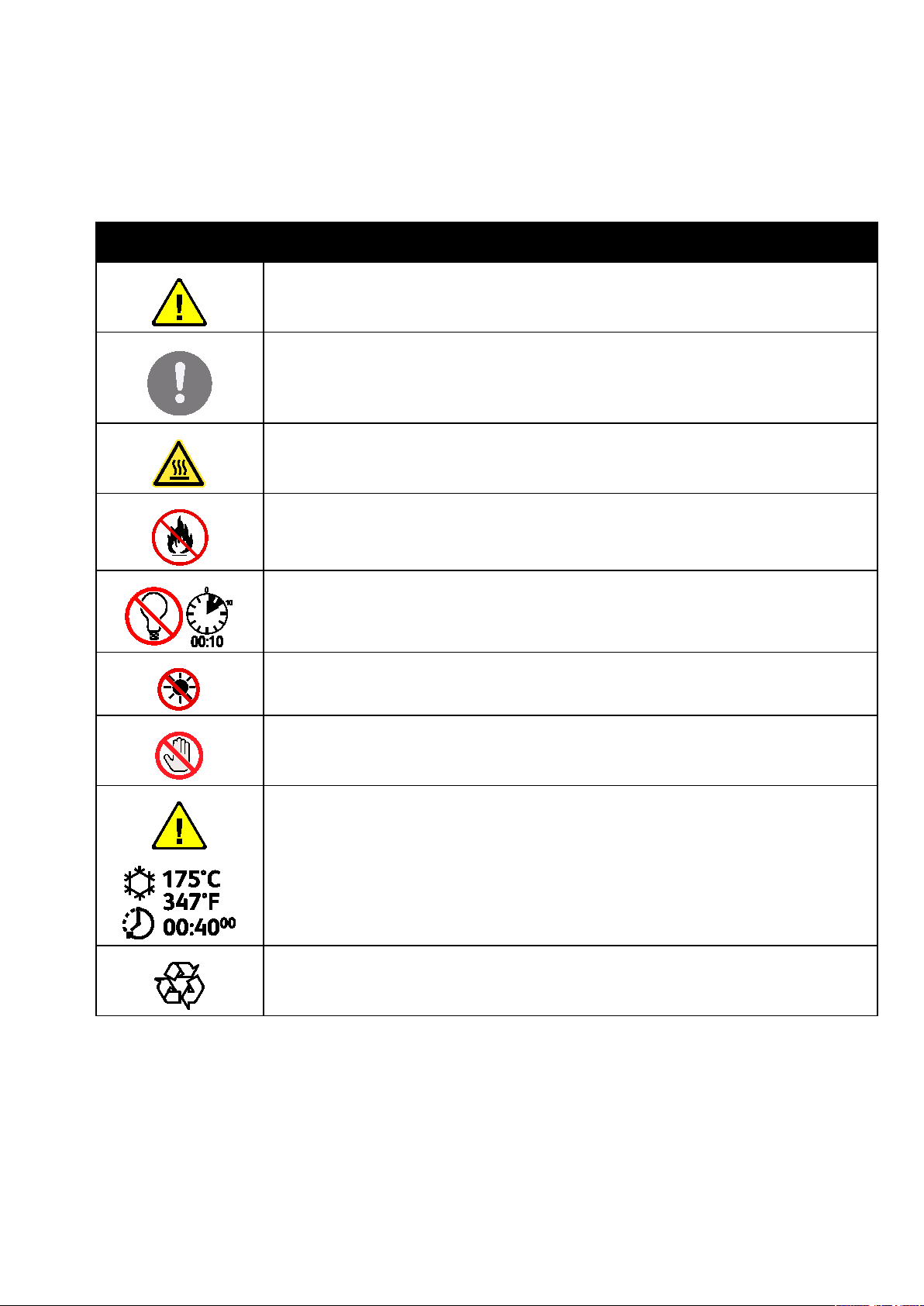
Ασφάλεια
Μην εκθέτετε την κασέτα εκτύπωσης σε άμεσο ηλιακό φως.
Προειδοποίηση:
Σύμβολα στον εκτυπωτή
Σύμβολο Περιγραφή
Προειδοποίηση:
Υποδεικνύει έναν κίνδυνο που, αν δεν αποτραπεί, μπορεί να προκαλέσει θάνατο ή σοβαρό
τραυματισμό.
Προσοχή:
Υποδεικνύει μια υποχρεωτική ενέργεια που πρέπει να ληφθεί προκειμένου να αποφευχθεί
ζημιά στην περιουσία.
Καυτή επιφάνεια πάνω ή μέσα στον εκτυπωτή. Προσέξτε για να αποφύγετε τραυματισμούς.
Μην καίτε το στοιχείο.
Μην εκθέτετε τη μονάδα εκτύπωσης στο φως περισσότερο από 10 λεπτά.
Μην αγγίζετε τμήμα ή περιοχή του εκτυπωτή.
Περιμένετε πρώτα να παρέλθει το χρονικό διάστημα που έχει καθοριστεί για να κρυώσει ο
εκτυπωτής και μετά αγγίξτε το φούρνο.
Αυτό το στοιχείο μπορεί να ανακυκλωθεί. Για λεπτομέρειες, ανατρέξτε στην ενότητα
Ανακύκλωση και Απόρριψη στη σελίδα 137.
14 Εκτυπωτής Xerox®Phaser® 6022
Οδηγός χρήσης
Page 15
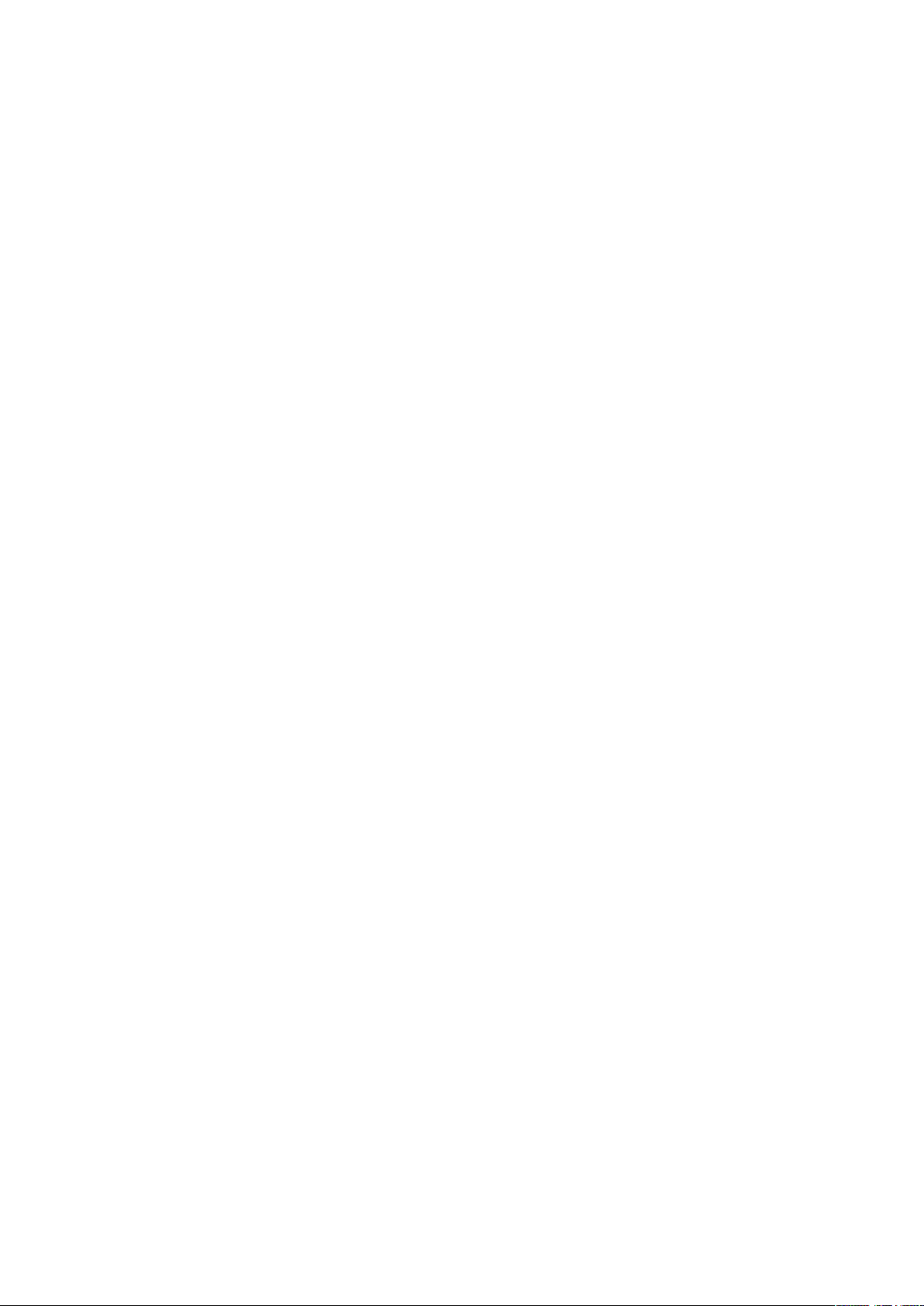
Ασφάλεια
Πληροφορίες επικοινωνίας για θέματα περιβάλλοντος, υγείας και ασφαλείας
Για περισσότερες πληροφορίες που αφορούν το περιβάλλον, την υγεία και την ασφάλεια σε σχέση
με αυτό το προϊόν και τα αναλώσιμα Xerox, επικοινωνήστε με τις ακόλουθες γραμμές
εξυπηρέτησης πελατών:
Ηνωμένες Πολιτείες και
Καναδάς:
Ευρώπη: +44 1707 353 434
Για πληροφορίες ασφαλείας σχετικά με το προϊόν στις Ηνωμένες Πολιτείες και τον Καναδά,
επισκεφτείτε τη διεύθυνση www.xerox.com/environment.
Για πληροφορίες ασφαλείας σχετικά με το προϊόν στην Ευρώπη, επισκεφτείτε τη διεύθυνση
www.xerox.com/environment_europe.
1-800-ASK-XEROX (1-800-275-9376)
Εκτυπωτής Xerox®Phaser® 6022 15
Οδηγός χρήσης
Page 16
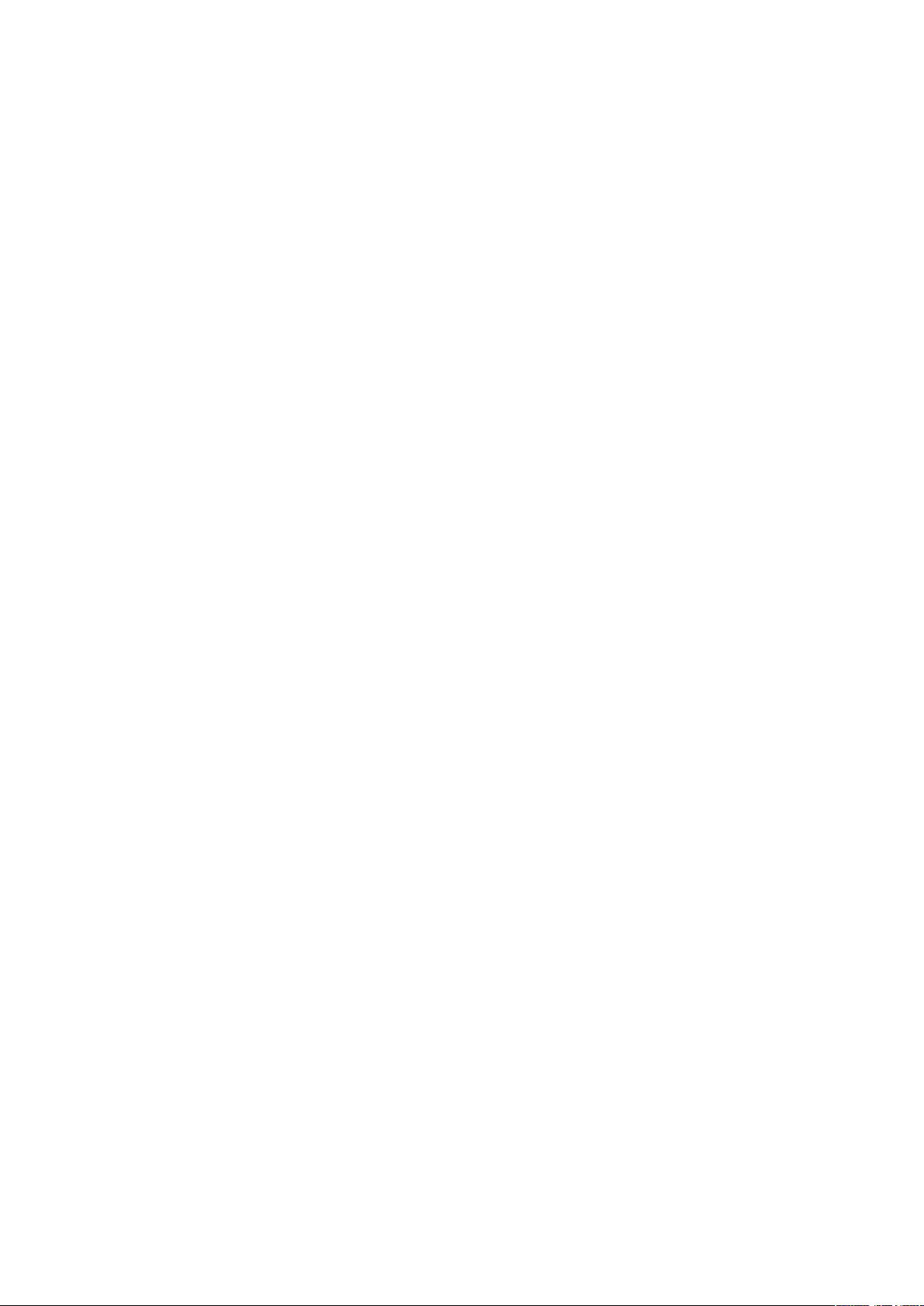
Page 17
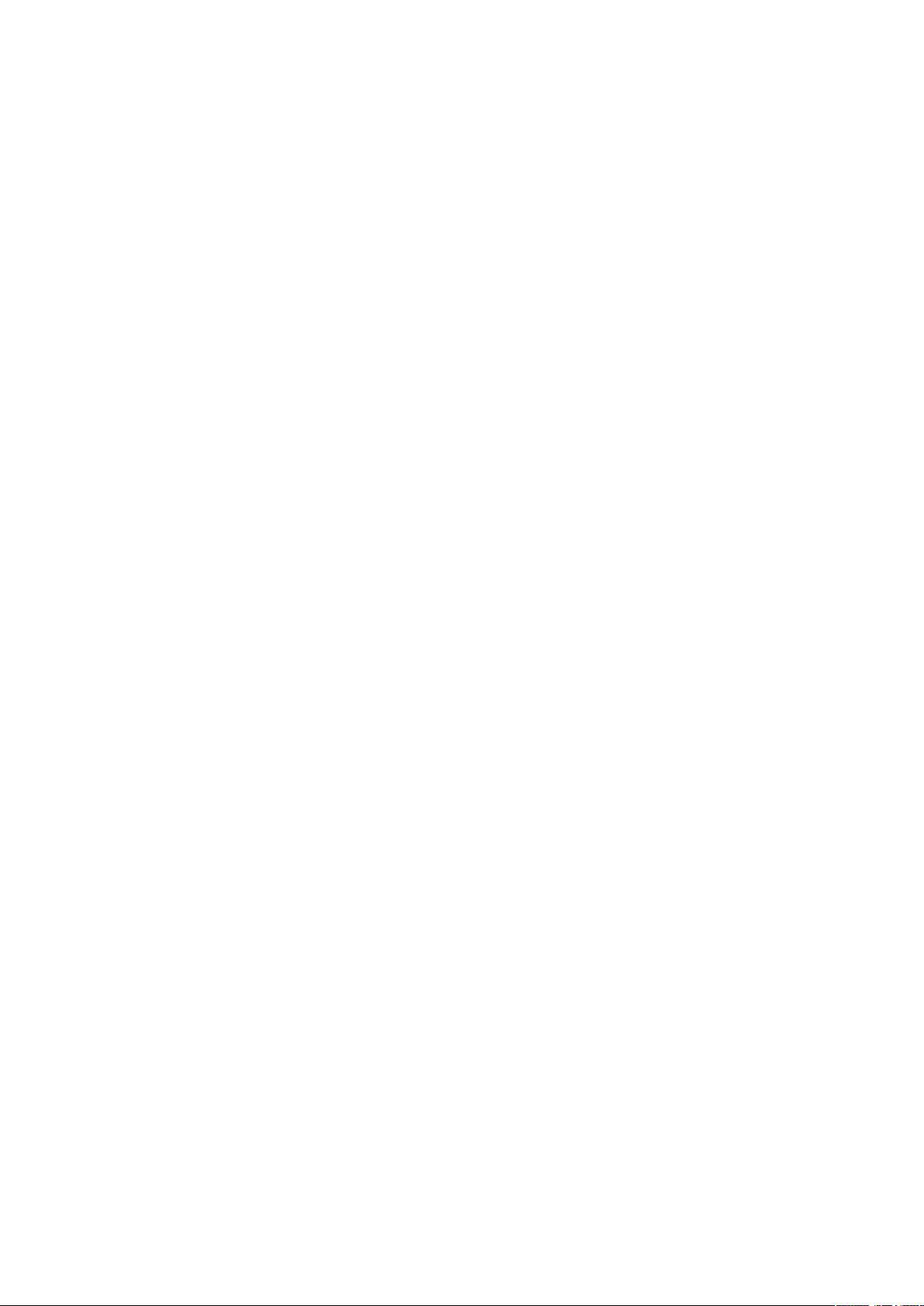
• Περισσότερες πληροφορίες......................................................................................................................................... 24
2
Λειτουργίες
Αυτό το κεφάλαιο περιλαμβάνει:
• Τα εξαρτήματα του εκτυπωτή ................................................................................................................................... 18
• Λειτουργία εξοικονόμησης ενέργειας ...................................................................................................................... 20
• Σελίδες πληροφοριών .................................................................................................................................................... 21
• Λειτουργίες διαχείρισης ................................................................................................................................................ 22
Εκτυπωτής Xerox®Phaser® 6022 17
Οδηγός χρήσης
Page 18
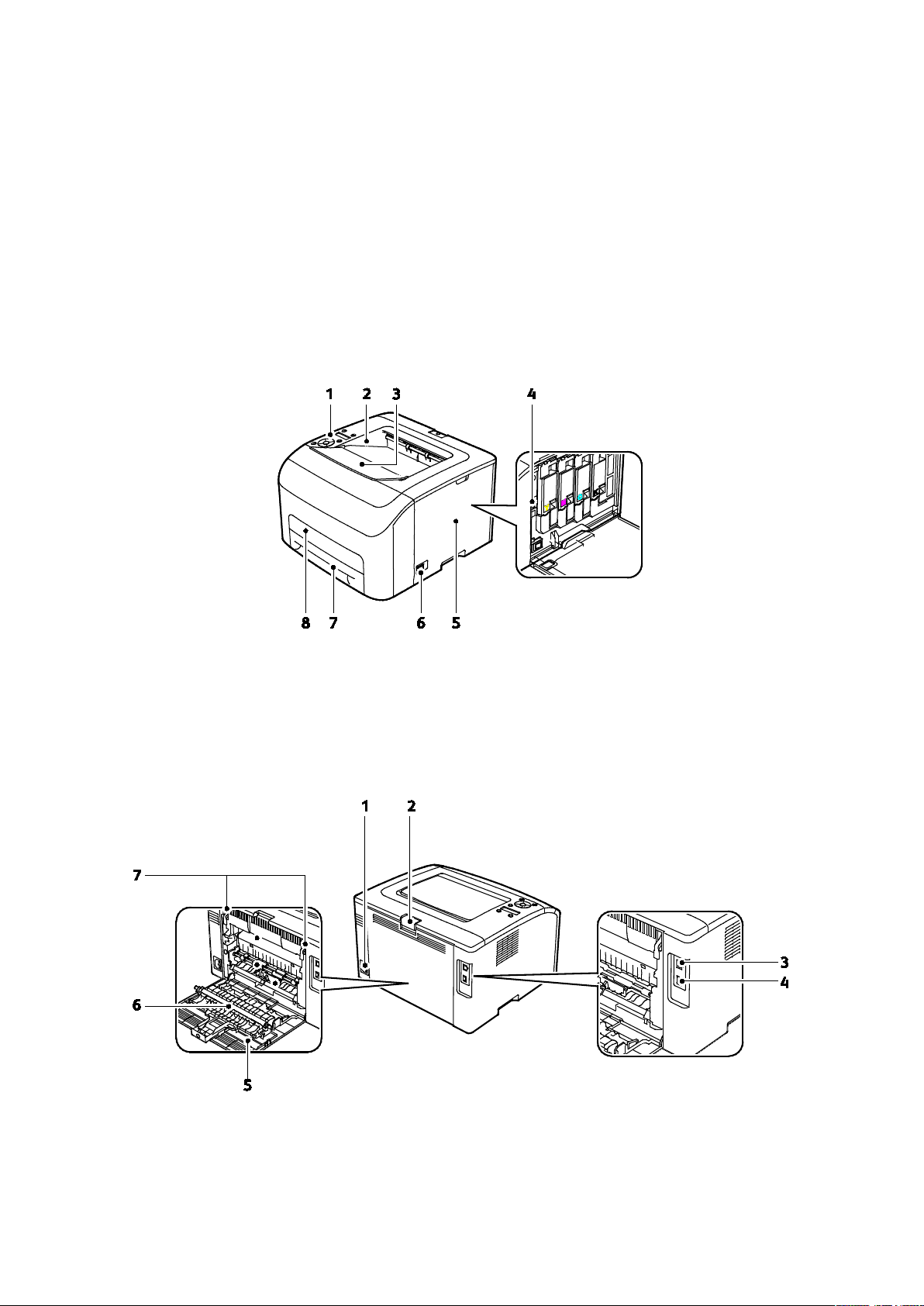
Λειτουργίες
• Πίνακας ελέγχου ............................................................................................................................................................... 19
Τα εξαρτήματα του εκτυπωτή
Αυτή η ενότητα περιλαμβάνει τα εξής:
• Προβολή μπροστινής πλευράς .................................................................................................................................. 18
• Προβολή -πίσω πλευράς .............................................................................................................................................. 18
Προβολή μπροστινής πλευράς
1. Πίνακας ελέγχου
2. Δίσκος εξόδου
3. Επέκταση δίσκου εξόδου
4. Κασέτες γραφίτη
Προβολή -πίσω πλευράς
5. Πλευρική θύρα
6. Διακόπτης λειτουργίας
7. Δίσκος χαρτιού
8. Κάλυμμα πρόσβασης στις εμπλοκές
18 Εκτυπωτής Xerox®Phaser® 6022
Οδηγός χρήσης
Page 19
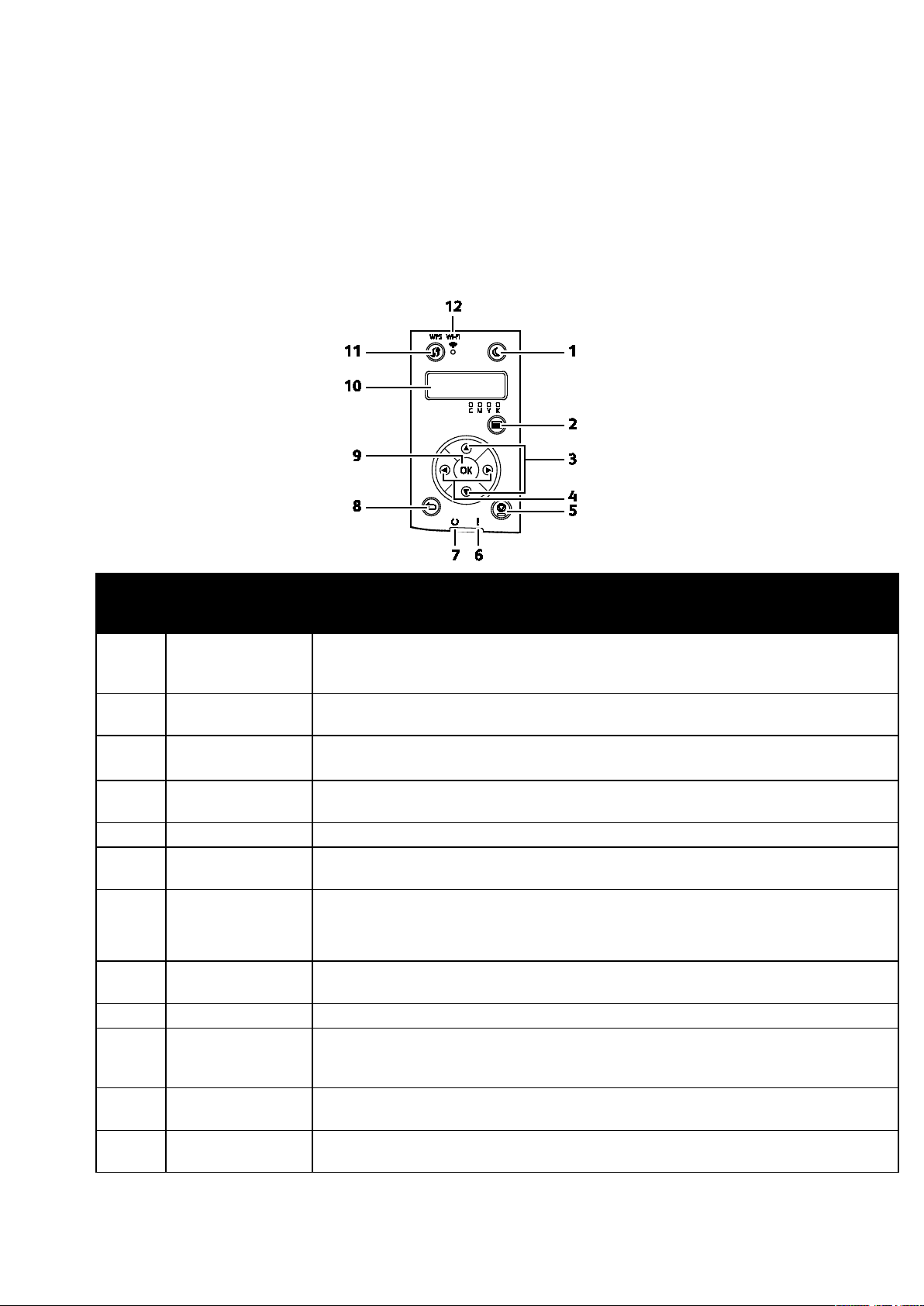
1. Υποδοχή τροφοδοσίας
2. Πλήκτρο απασφάλισης πίσω θύρας
3. Θύρα USB
4. Σύνδεση Ethernet
Πίνακας ελέγχου
Λειτουργίες
5. Πίσω θύρα
6. Κύλινδρος μεταφοράς
7. Μοχλοί απασφάλισης κυλίνδρου φούρνου
Στοιχείο Όνομα Περιγραφή
Πλήκτρο
1
Εξοικονόμηση
ενέργειας
2
3
4
Πλήκτρο Μενού
Πλήκτρα βέλους
επάνω και κάτω
Πλήκτρα βέλους
αριστερά και δεξιά
5 Κουμπί ακύρωσης Για τερματισμό των εργασιών εκτύπωσης, πατήστε αυτό το κουμπί.
6
Λυχνία σφάλματος
Λυχνία ενδείξεων
7
8
Ετοιμότητας/Δεδομέ
νων
Πλήκτρο
Πίσω/Επιστροφή
9 Πλήκτρο ΟΚ Με το πλήκτρο εμφανίζεται το επιλεγμένο μενού ή ορίζεται η τρέχουσα επιλογή μενού.
Οθόνη του πίνακα
10
11
12
ελέγχου
Κουμπί WPS
Λυχνία Wi-Fi
Για είσοδο ή έξοδο από τη λειτουργία χαμηλής κατανάλωσης ισχύος, πατήστε το
πλήκτρο εξοικονόμησης ενέργειας.
Με το πλήκτρο εμφανίζονται τα μενού "Σελίδες πληροφοριών", "Μετρητές χρέωσης",
"Διαχείριση", "Ρυθμίσεις δίσκου" και "Γλώσσα πίνακα".
Για να μεταβείτε στο επόμενο μενού, στοιχείο ή στην επόμενη επιλογή, πατήστε αυτά
τα πλήκτρα.
Για πλοήγηση προς τα εμπρός και προς τα πίσω στα υπομενού και στα πεδία, πατήστε
αυτά τα πλήκτρα.
Αυτή η ενδεικτική λυχνία αναβοσβήνει κόκκινη όταν παρουσιάζεται σφάλμα που
απαιτεί τεχνική υποστήριξη.
Η λυχνία ανάβει σε πράσινο χρώμα όταν ο εκτυπωτής βρίσκεται σε ετοιμότητα προς
λήψη δεδομένων και αναβοσβήνει όταν ο εκτυπωτής είναι απασχολημένος
λαμβάνοντας δεδομένα.
Για να μεταβείτε κατά ένα επίπεδο επάνω σε κάποιο μενού, πατήστε αυτό το πλήκτρο.
Η οθόνη του πίνακα ελέγχου παρέχει πληροφορίες σχετικά με τις ρυθμίσεις, τις
καταστάσεις και τα μηνύματα σφάλματος. Ο αστερίσκος (*) δίπλα σε μια επιλογή μενού
υποδεικνύει την τρέχουσα προεπιλεγμένη ρύθμιση.
Για να δημιουργήσετε μια ασύρματη σύνδεση, πατήστε πρώτα το κουμπί στον
εκτυπωτή και, κατόπιν, το κουμπί στον ασύρματο δρομολογητή.
Αυτή η λυχνία υποδεικνύει ότι έχει δημιουργηθεί μια ασύρματη σύνδεση μεταξύ του
εκτυπωτή και του ασύρματου δρομολογητή.
Εκτυπωτής Xerox®Phaser® 6022 19
Οδηγός χρήσης
Page 20
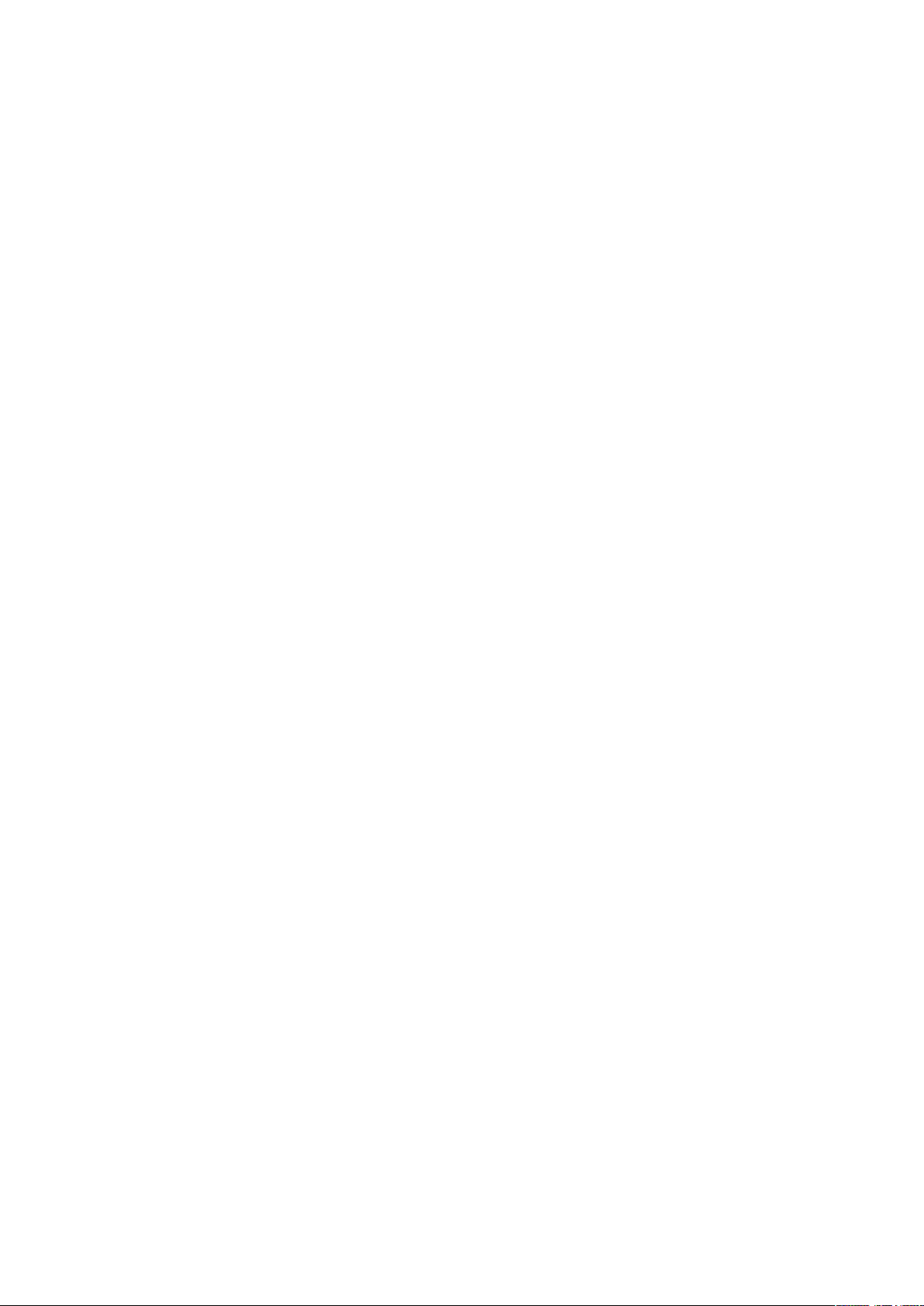
Λειτουργίες
Λειτουργία εξοικονόμησης ενέργειας
Μπορείτε να ορίσετε το χρόνο που ο εκτυπωτής παραμένει αδρανής στη λειτουργία ετοιμότητας
προτού μεταβεί σε επίπεδο χαμηλότερης κατανάλωσης ισχύος.
Υπάρχουν δύο επίπεδα λειτουργίας Εξοικονόμησης ενέργειας.
• Λειτουργία 1 (Χαμηλή κατανάλωση ισχύος): Ο εκτυπωτής μεταβαίνει από τη λειτουργία
ετοιμότητας σε λειτουργία χαμηλής κατανάλωσης, προκειμένου να μειωθεί η κατανάλωση
ισχύος κατά την αναμονή.
• Λειτουργία 2 (Αδράνεια): Ο εκτυπωτής μεταβαίνει από τη λειτουργία Χαμηλής κατανάλωσης
ισχύος σε λειτουργία Αδράνειας, προκειμένου να μειωθεί ακόμα περισσότερο η κατανάλωση
ισχύος.
Αλλαγή ρυθμίσεων της λειτουργίας εξοικονόμησης ενέργειας από τον πίνακα ελέγχου
Για να αλλάξετε τις ρυθμίσεις της λειτουργίας Εξοικονόμησης ενέργειας:
1. Στον πίνακα ελέγχου του εκτυπωτή, πατήστε το πλήκτρο Μενού.
2. Χρησιμοποιήστε τα επάνω και κάτω βελάκια για να μεταβείτε στο Μενού διαχείρισης και μετά
πατήστε το πλήκτρο OK.
3. Μεταβείτε στη Ρύθμιση συστήματος και, στη συνέχεια, πατήστε OK.
4. Μεταβείτε στην επιλογή Λειτουργία 1 εξοικονόμησης ενέργειας - Χαμηλή κατανάλωση
ισχύος ή στην επιλογή Λειτουργία 2 εξοικονόμησης ενέργειας - Αδράνεια και μετά πατήστε
OK.
5. Για να αυξήσετε ή να μειώσετε τον αριθμό των λεπτών προτού ο εκτυπωτής εισέλθει στη
λειτουργία εξοικονόμησης ενέργειας, επιλέξτε το πλήκτρο Επάνω ή το πλήκτρο Κάτω και, στη
συνέχεια, πατήστε OK.
Έξοδος από τη λειτουργία εξοικονόμησης ενέργειας
Ο εκτυπωτής εκτελεί αυτόματα έξοδο από τη λειτουργία Εξοικονόμηση ενέργειας, όταν λαμβάνει
δεδομένα από μια συνδεδεμένη συσκευή.
Για μη αυτόματη έξοδο από τη λειτουργία Εξοικονόμηση ενέργειας, πατήστε το πλήκτρο
Εξοικονόμηση ενέργειας στον πίνακα ελέγχου.
20 Εκτυπωτής Xerox®Phaser® 6022
Οδηγός χρήσης
Page 21
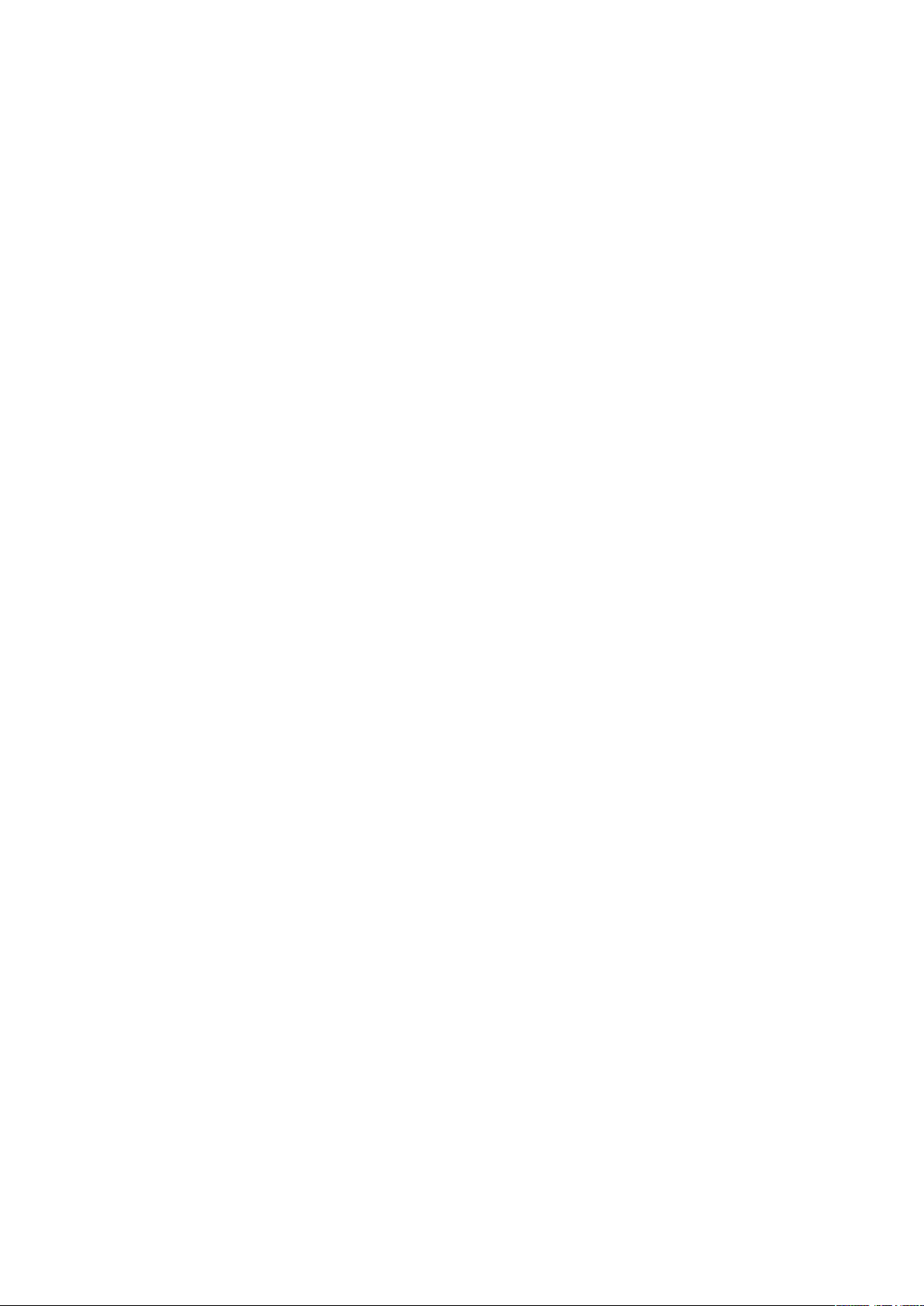
Λειτουργίες
Σελίδες πληροφοριών
Ο εκτυπωτής διαθέτει ένα εκτυπώσιμο σετ σελίδων πληροφοριών. Αυτές οι σελίδες περιλαμβάνουν
πληροφορίες για τη ρύθμιση παραμέτρων και τις γραμματοσειρές, σελίδες επίδειξης και άλλα.
Αναφορά ρύθμισης παραμέτρων
Στην Αναφορά ρύθμισης παραμέτρων παρατίθενται πληροφορίες για τον εκτυπωτή, όπως
προεπιλεγμένες ρυθμίσεις, εγκατεστημένες επιλογές, ρυθμίσεις δικτύου όπως η διεύθυνση IP και οι
ρυθμίσεις γραμματοσειρών.Μπορείτε να χρησιμοποιήσετε τις πληροφορίες σε αυτήν τη σελίδα
προκειμένου να διαμορφώσετε τις ρυθμίσεις δικτύου του εκτυπωτή σας και να δείτε καταμετρήσεις
σελίδων και ρυθμίσεις συστήματος.
Εκτύπωση της σελίδας διαμόρφωσης
1. Στον πίνακα ελέγχου του εκτυπωτή, πατήστε το πλήκτρο Μενού.
2. Επιλέξτε το πλήκτρο OK.
3. Μεταβείτε στη Διαμόρφωση, στη συνέχεια πατήστε OK.
Εκτυπωτής Xerox®Phaser® 6022 21
Οδηγός χρήσης
Page 22
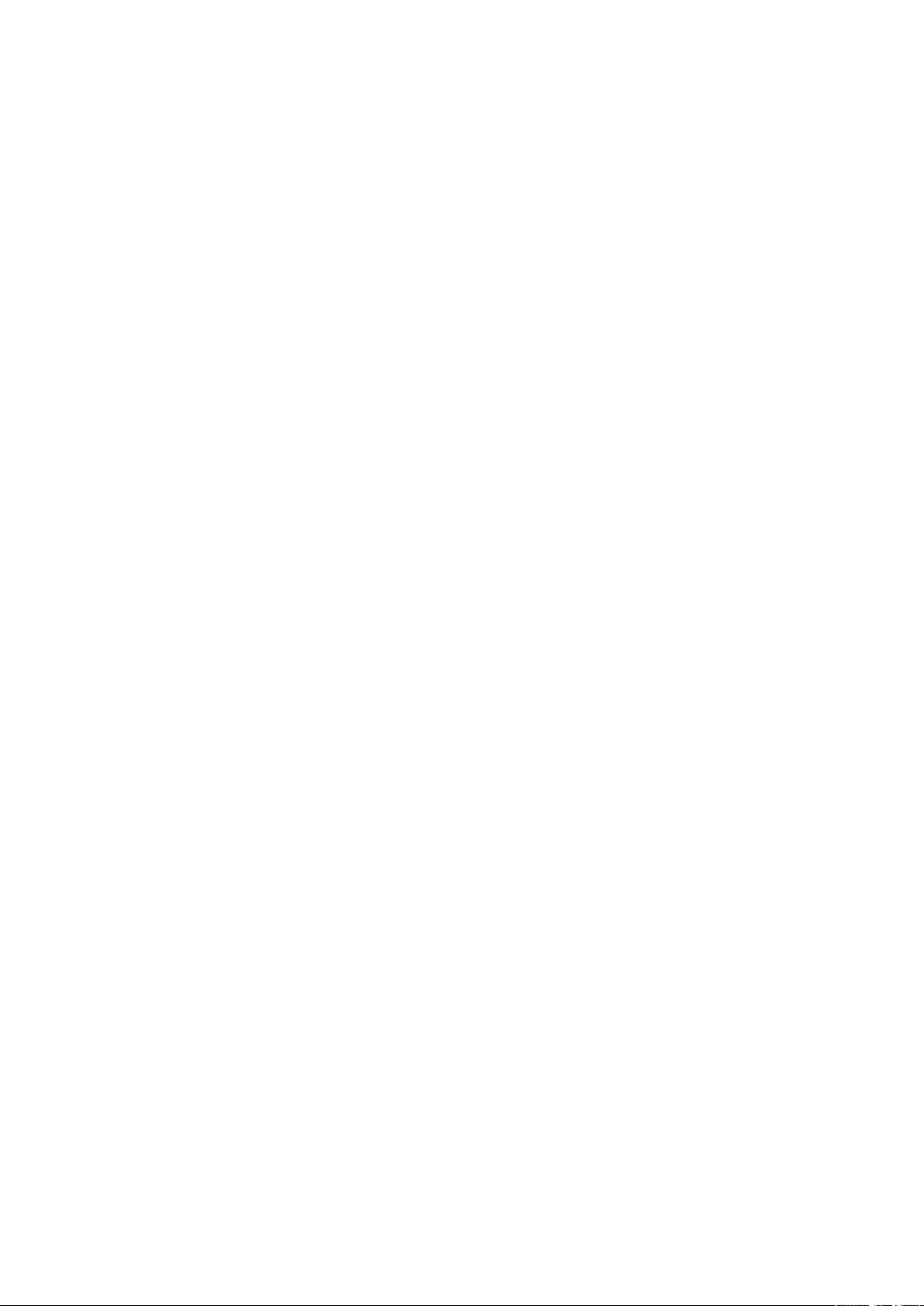
Λειτουργίες
Λειτουργίες διαχείρισης
Εύρεση της διεύθυνσης IP του εκτυπωτή
Μπορείτε να προβάλετε τη διεύθυνση ΙΡ του εκτυπωτή στη σελίδα διαμόρφωσης.
CentreWare Internet Services
Το CentreWare Internet Services είναι το λογισμικό διαχείρισης και ρύθμισης παραμέτρων που έχει
εγκατασταθεί στον ενσωματωμένο διακομιστή Web του εκτυπωτή. Επιτρέπει τη ρύθμιση
παραμέτρων και τη διαχείριση του εκτυπωτή από ένα πρόγραμμα περιήγησης Web.
Οι υπηρεσίες CentreWare Internet Services απαιτούν τα εξής:
• Μια σύνδεση TCP/IP μεταξύ του εκτυπωτή και του δικτύου σε περιβάλλοντα Windows,
Macintosh, UNIX ή Linux.
• Την ενεργοποίηση των TCP/IP και HTTP στον εκτυπωτή.
• Έναν εκτυπωτή με σύνδεση στο δίκτυο και με πρόγραμμα περιήγησης Web που υποστηρίζει
JavaScript.
Πρόσβαση στο CentreWare Internet Services
Στον υπολογιστή σας, ανοίξτε το πρόγραμμα περιήγησης Web, πληκτρολογήστε τη διεύθυνση ΙΡ
του εκτυπωτή στο πεδίο διευθύνσεων και πατήστε Εισαγωγή ή Επιστροφή.
Σύνδεση
Η σύνδεση είναι η διαδικασία με την οποία δηλώνετε την ταυτότητά σας στον εκτυπωτή για
πιστοποίηση ταυτότητας. Εάν οριστεί η λειτουργία πιστοποίησης ταυτότητας, πρέπει να
συνδεθείτε με τα διαπιστευτήρια χρήστη που διαθέτετε προκειμένου να αποκτήσετε πρόσβαση
στις λειτουργίες του εκτυπωτή.
Σύνδεση στις υπηρεσίες CentreWare Internet Services
Όταν έχει ενεργοποιηθεί η λειτουργία διαχειριστή, οι καρτέλες Jobs (Εργασίες), Address Book
(Βιβλίο διευθύνσεων), Properties (Ιδιότητες) και Support (Υποστήριξη) κλειδώνονται έως ότου
εισαγάγετε το όνομα χρήστη και τον κωδικό πρόσβασης του διαχειριστή.
Για να συνδεθείτε στις υπηρεσίες CentreWare Internet Services ως διαχειριστής:
1. Στον υπολογιστή σας, ανοίξτε το πρόγραμμα περιήγησης Web, πληκτρολογήστε τη διεύθυνση
ΙΡ του εκτυπωτή στο πεδίο διευθύνσεων και πατήστε Εισαγωγή ή Επιστροφή.
Σημείωση: Εάν δεν γνωρίζετε τη διεύθυνση ΙΡ του εκτυπωτή, ανατρέξτε στην ενότητα Εύρεση της
διεύθυνσης IP του εκτυπωτή στη σελίδα 22.
2. Κάντε κλικ στην καρτέλα Jobs (Εργασίες), Address Book (Βιβλίο διευθύνσεων), Properties
(Ιδιότητες) ή Support (Υποστήριξη).
3. Πληκτρολογήστε το όνομα χρήστη του διαχειριστή.
4. Πληκτρολογήστε τον κωδικό πρόσβασης και, στη συνέχεια, κάντε κλικ στο Login (Σύνδεση).
22 Εκτυπωτής Xerox®Phaser® 6022
Οδηγός χρήσης
Page 23
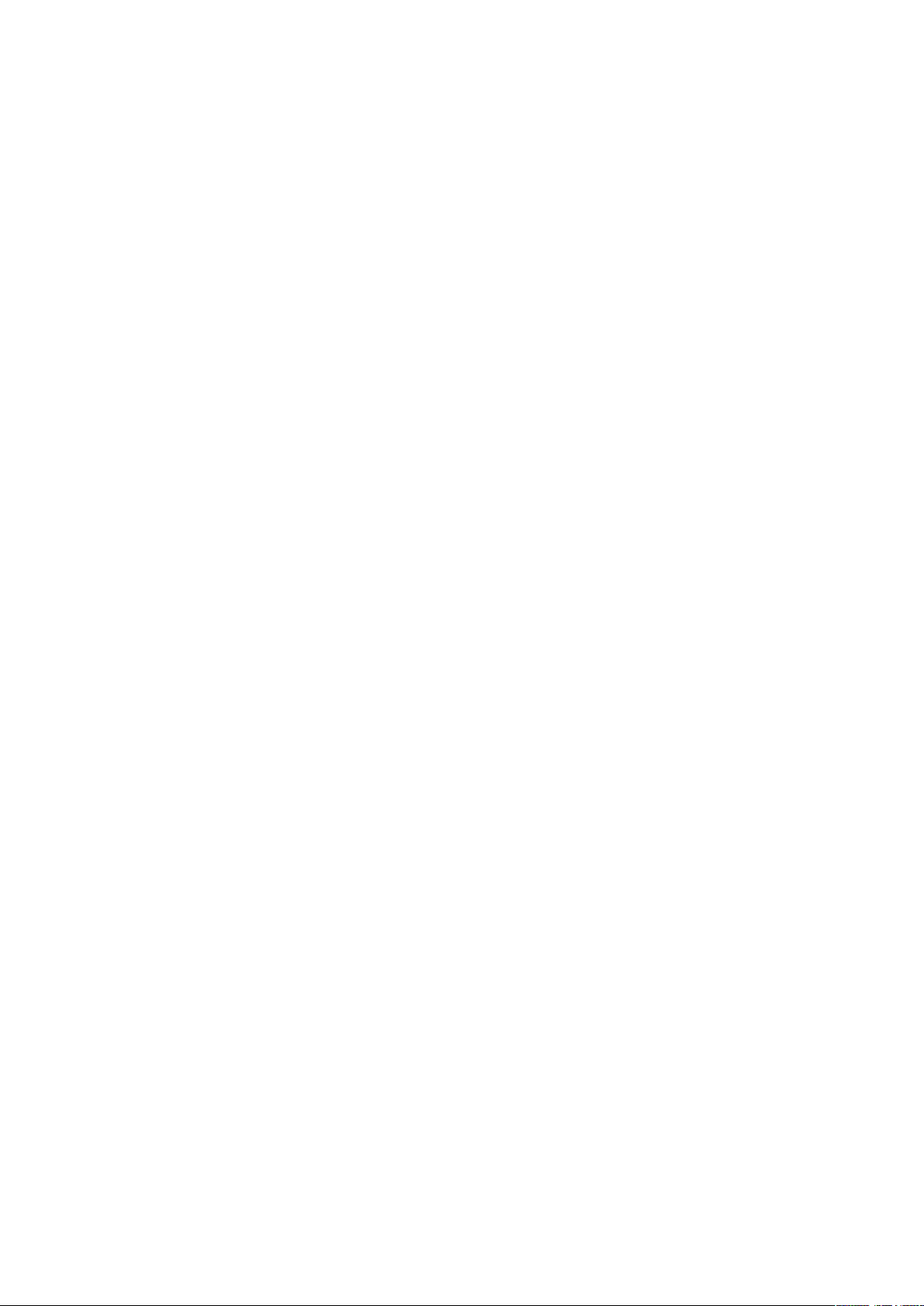
Λειτουργίες
Σύνδεση στον πίνακα ελέγχου
1. Για την εισαγωγή αριθμών στον πίνακα ελέγχου, ορίστε μια επιλογή:
− Για την επιλογή ενός αριθμού, πατήστε τα προς τα Επάνω ή προς τα Κάτω βελάκια.
− Για γρήγορη κύλιση, πατήστε και κρατήστε πατημένα τα προς τα Επάνω ή προς τα Κάτω
βελάκια.
− Για τη μετακίνηση στο επόμενο πεδίο αριθμού, πατήστε το προς τα Δεξιά βελάκι.
− Για τη μετακίνηση στο προηγούμενο πεδίο αριθμού, πατήστε το προς τα Αριστερά
βελάκι.
2. Αφού τελειώσετε, πατήστε το πλήκτρο OK.
Ενδείξεις μετρητών
Το μενού Μετρητές χρέωσης εμφανίζει τον αριθμό των επεξεργασμένων εργασιών εκτύπωσης.
Υπάρχει ένας μετρητής για κάθε λειτουργία χρώματος. Οι ενδείξεις του μετρητή καταγράφουν το
συνολικό αριθμό σελίδων που εκτυπώνονται κατά τη διάρκεια ζωής του εκτυπωτή. Δεν μπορείτε να
μηδενίσετε της ενδείξεις του μετρητή.
Για να προβάλετε τους μετρητές χρέωσης στον πίνακα ελέγχου:
1. Στον πίνακα ελέγχου του εκτυπωτή, πατήστε το πλήκτρο Μενού.
Σημείωση: Για να περιηγηθείτε στο μενού, χρησιμοποιήστε τα προς τα επάνω ή προς τα κάτω
βελάκια.
2. Μεταβείτε στην επιλογή Μετρητές χρέωσης και, στη συνέχεια, πατήστε το πλήκτρο OK.
3. Για την επιλογή ενός μετρητή χρέωσης, χρησιμοποιήστε τα προς τα Επάνω ή προς τα Κάτω
βελάκια.
Εκτυπωτής Xerox®Phaser® 6022 23
Οδηγός χρήσης
Page 24
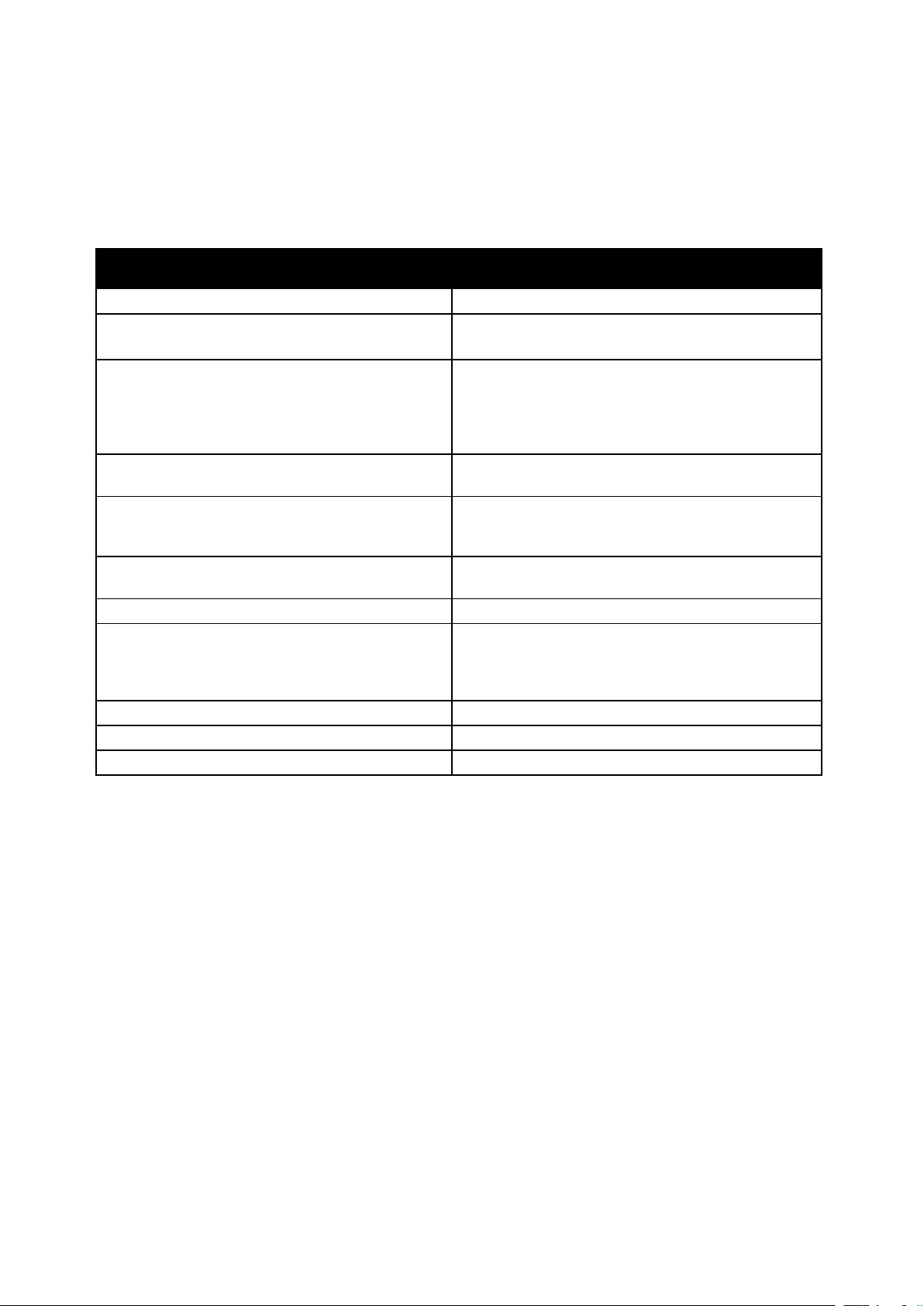
Λειτουργίες
Περισσότερες πληροφορίες
Μπορείτε να λάβετε περισσότερες πληροφορίες σχετικά με τον εκτυπωτή σας από αυτές τις πηγές:
Πόρος Θέση
oδηγός εγκατάστασης Περιλαμβάνεται στη συσκευασία του εκτυπωτή.
Άλλη τεκμηρίωση για τον εκτυπωτή σας www.xerox.com/office/6022docs
Πληροφορίες τεχνικής υποστήριξης για τον
εκτυπωτή σας· περιλαμβάνεται διαδικτυακή τεχνική
υποστήριξη, Online Support Assistant (Ηλεκτρονική
τεχνική υποστήριξη) και λήψεις προγραμμάτων
οδήγησης.
Πληροφορίες σχετικά με τα μενού ή τα μηνύματα
σφάλματος
Σελίδες πληροφοριών
Τεκμηρίωση για τις υπηρεσίες CentreWare Internet
Services
Παραγγελία αναλωσίμων για τον εκτυπωτή σας www.xerox.com/office/6022supplies
Μια πηγή εργαλείων και πληροφοριών, όπως
διαδραστικά σεμινάρια, πρότυπα εκτύπωσης,
χρήσιμες συμβουλές και ειδικές λειτουργίες για την
ικανοποίηση των ιδιαίτερων αναγκών σας.
Τοπικό κέντρο πωλήσεων και υποστήριξης www.xerox.com/office/worldcontacts
Καταχώριση εκτυπωτή www.xerox.com/office/register
Ηλεκτρονικό κατάστημα Xerox® Direct www.direct.xerox.com/
www.xerox.com/office/6022support
Πατήστε το κουμπί Βοήθεια (?) του πίνακα ελέγχου.
Εκτυπώστε από τον πίνακα ελέγχου ή από τις
υπηρεσίες CentreWare Internet Services. Κάντε κλικ
στις επιλογές Κατάσταση > Σελίδες πληροφοριών.
Στις υπηρεσίες CentreWare Internet Services, κάντε
κλικ στο στοιχείο Help (Βοήθεια).
www.xerox.com/office/businessresourcecenter
24 Εκτυπωτής Xerox®Phaser® 6022
Οδηγός χρήσης
Page 25
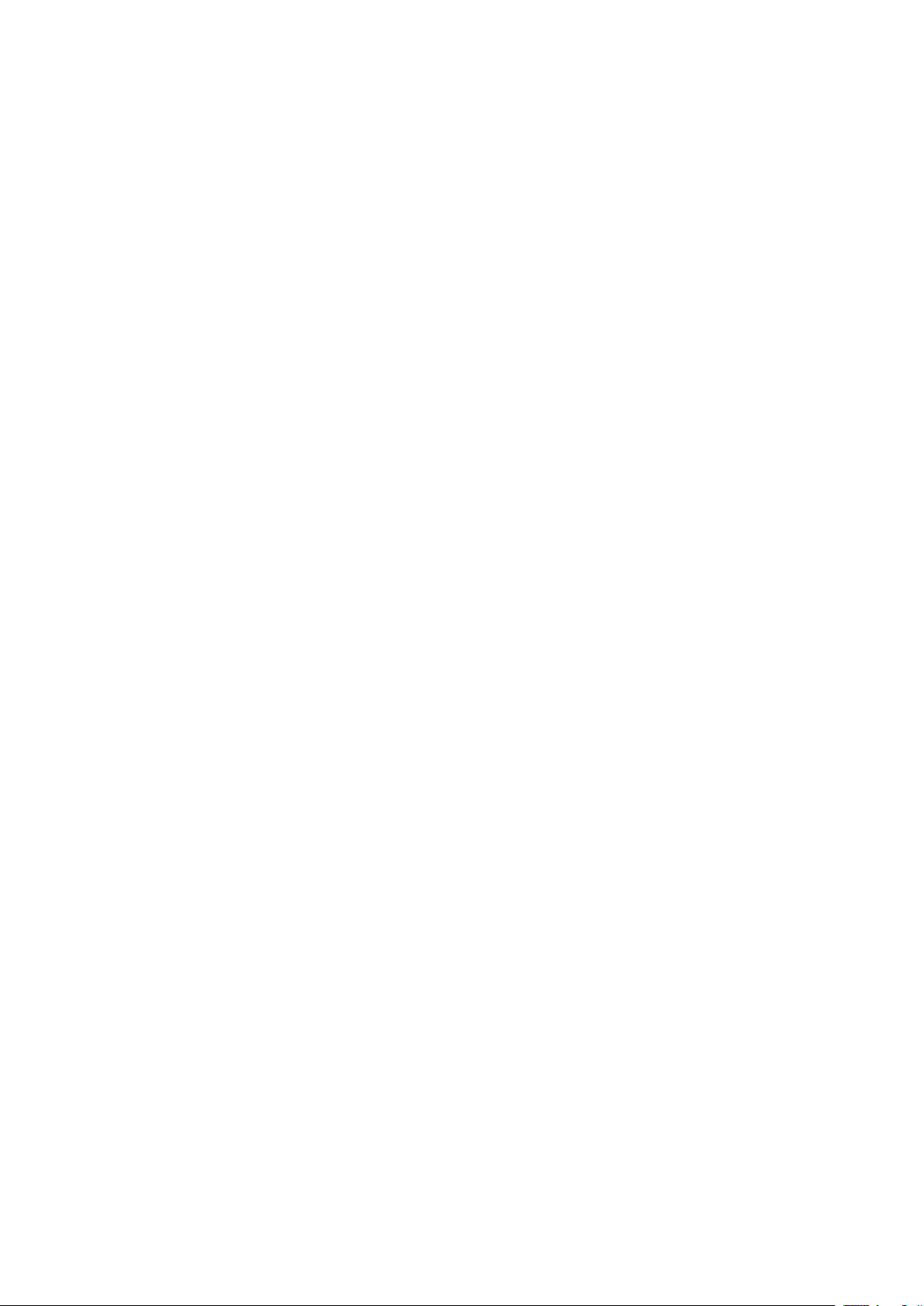
• Διαμόρφωση ρυθμίσεων ασφάλειας μέσω των υπηρεσιών CentreWare Internet Services .............. 53
www.xerox.com/office/6022support
3
Εγκατάσταση και Ρύθμιση
Αυτό το κεφάλαιο περιλαμβάνει:
• Επισκόπηση εγκατάστασης και ρύθμισης ............................................................................................................ 26
• Επιλογή τοποθεσίας για τον εκτυπωτή .................................................................................................................. 27
• Σύνδεση του εκτυπωτή ................................................................................................................................................. 28
• Ρύθμιση παραμέτρων του AirPrint ........................................................................................................................... 33
• Google Cloud Print ........................................................................................................................................................... 35
• Εγκατάσταση του λογισμικού..................................................................................................................................... 36
• Ρύθμιση επιλογών δικτύου .......................................................................................................................................... 41
• Διαμόρφωση της γενικής ρύθμισης μέσω των υπηρεσιών CentreWare Internet Services ................ 47
• Διαμόρφωση της γενικής ρύθμισης μέσω του πίνακα ελέγχου .................................................................... 49
Δείτε επίσης:
Οδηγός εγκατάστασης που συνοδεύει τον εκτυπωτή σας.
Online Support Assistant (Ηλεκτρονική τεχνική υποστήριξη) στη διεύθυνση
Εκτυπωτής Xerox®Phaser® 6022 25
Οδηγός χρήσης
Page 26
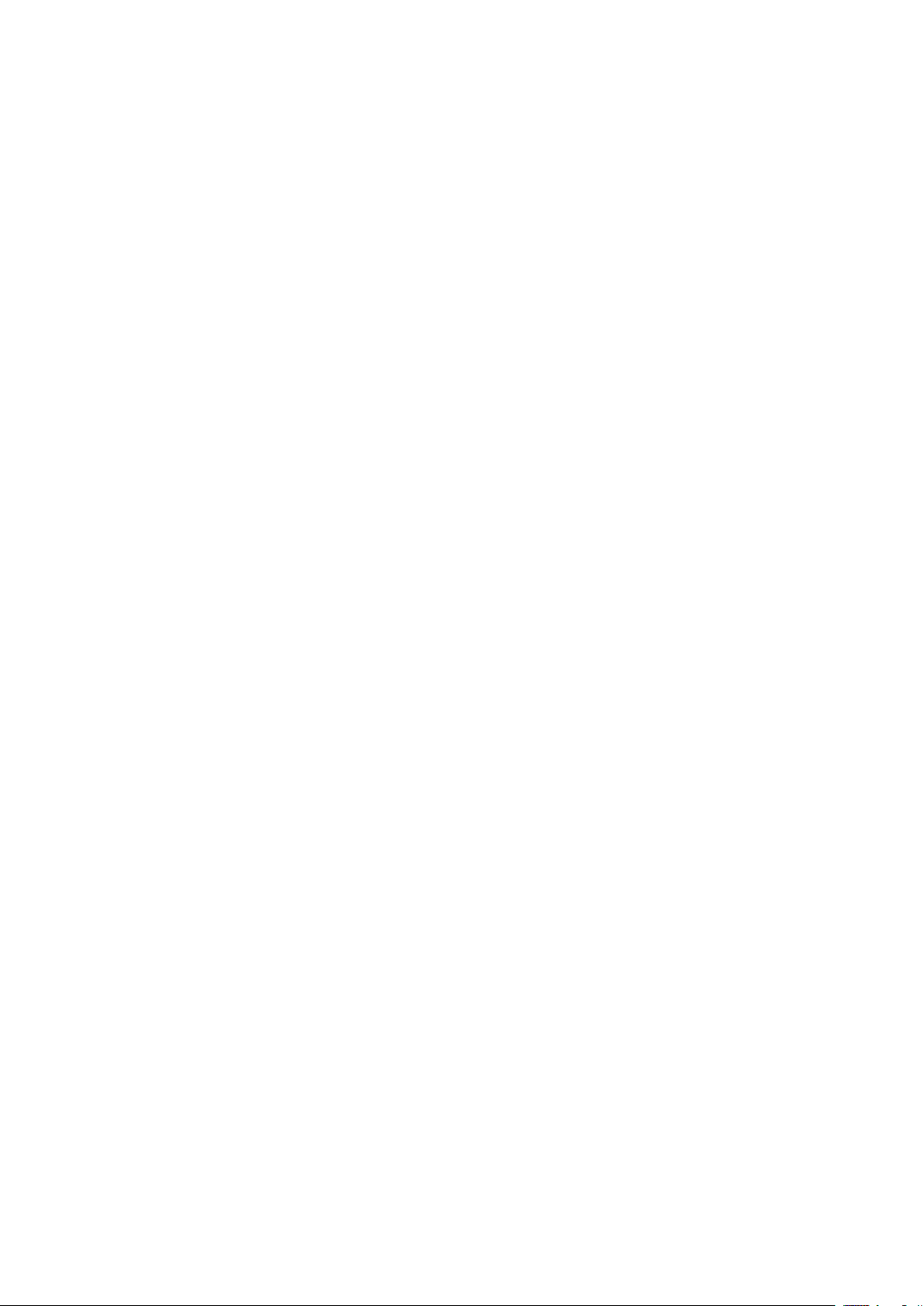
Εγκατάσταση και Ρύθμιση
Εγκατάσταση του λογισμικού στη σελίδα 36
Επισκόπηση εγκατάστασης και ρύθμισης
Πριν την εκτύπωση, ο υπολογιστής σας και ο εκτυπωτής πρέπει να συνδεθούν σε πρίζα, να
ενεργοποιηθούν και να συνδεθούν σε δίκτυο. Ρυθμίστε τις αρχικές παραμέτρους του εκτυπωτή και,
στη συνέχεια, εγκαταστήστε το λογισμικό του οδηγού και τα βοηθητικά προγράμματα στον
υπολογιστή σας.
Μπορείτε να συνδεθείτε στον εκτυπωτή σας απευθείας από τον υπολογιστή σας μέσω USB, ή να
συνδεθείτε μέσω ενός δικτύου χρησιμοποιώντας μια καλωδιακή ή ασύρματη σύνδεση Ethernet. Οι
απαιτήσεις υλικού και καλωδίων ποικίλλουν για τις διάφορες μεθόδους σύνδεσης. Οι δρομολογητές,
οι διανομείς δικτύου, οι μεταγωγείς δικτύου, τα μόντεμ, τα καλώδια Ethernet και USB δεν
περιλαμβάνονται με τον εκτυπωτή σας και πρέπει να τα αγοράσετε ξεχωριστά. Η Xerox συστήνει
μια σύνδεση Ethernet γιατί συνήθως είναι ταχύτερη από μια σύνδεση USB, και παρέχει πρόσβαση
στο CentreWare Internet Services.
Σημείωση: Εάν το Software and Documentation disc (CD λογισμικού και συνοδευτικών εγγράφων)
δεν είναι διαθέσιμο, μπορείτε να κάνετε λήψη των τελευταίων οδηγών από τη διεύθυνση
www.xerox.com/office/6022drivers.
Δείτε επίσης:
Επιλογή τοποθεσίας για τον εκτυπωτή στη σελίδα 27
Επιλογή μεθόδου σύνδεσης στη σελίδα 28
Σύνδεση του εκτυπωτή στη σελίδα 28
Ρύθμιση επιλογών δικτύου στη σελίδα 41
26 Εκτυπωτής Xerox®Phaser® 6022
Οδηγός χρήσης
Page 27
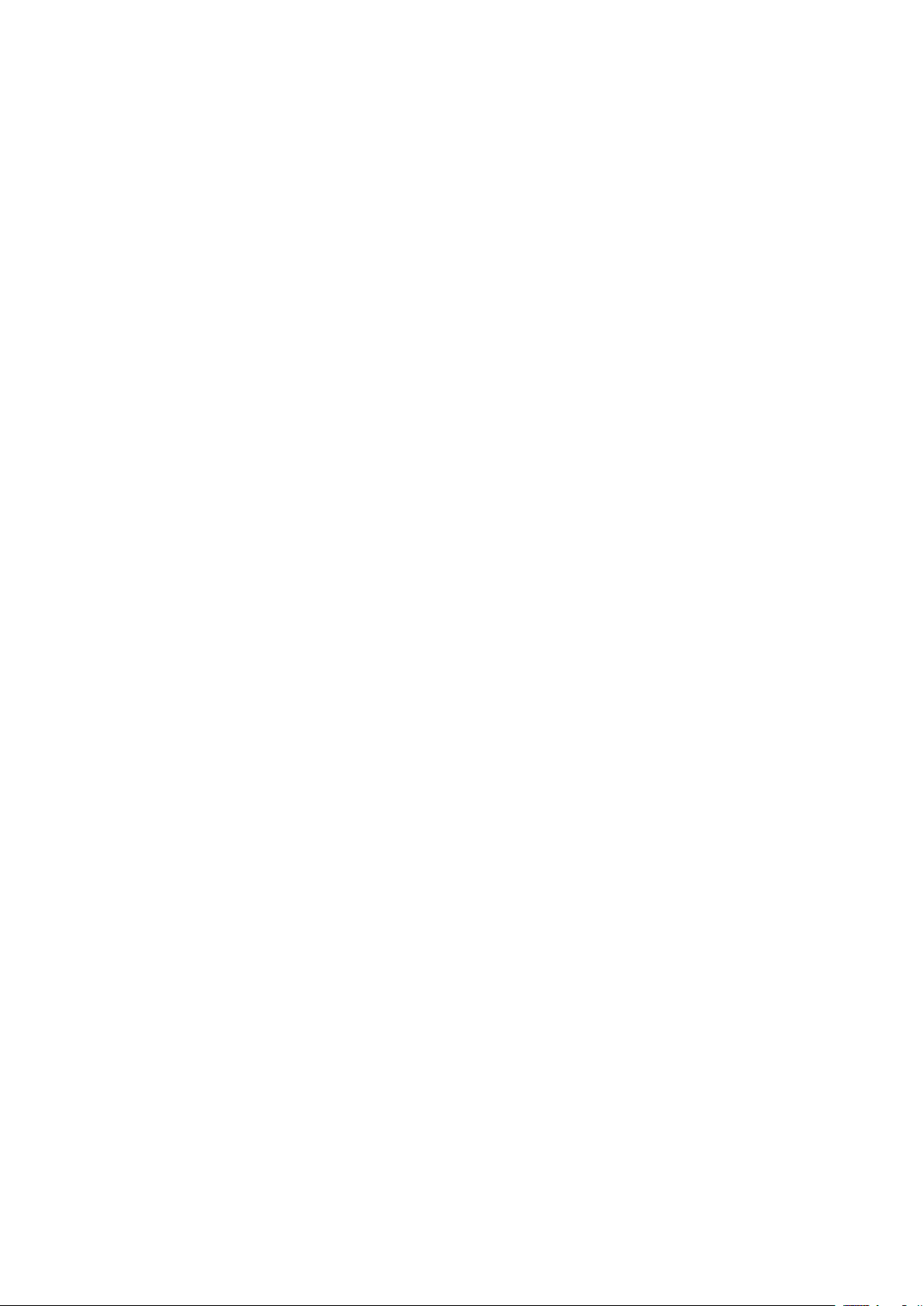
Εγκατάσταση και Ρύθμιση
Απαιτήσεις ελεύθερου χώρου στη σελίδα 123
Επιλογή τοποθεσίας για τον εκτυπωτή
1. Επιλέξτε μια περιοχή χωρίς σκόνη με θερκορασίες από 10–32°C (50–90°F), και σχετική υγρασία
15–85%.
Σημείωση: Οι απότομες αλλαγές στη θερμοκρασία μπορεί να επηρεάσουν την ποιότητα
εκτύπωσης. Η απότομη θέρμανση ενός ψυχρού χώρου μπορεί να προκαλέσει υγρασία στο
εσωτερικό του εκτυπωτή, που επηρέαζει άμεσα την μεταφορά ειδώλου.
2. Τοποθετήστε τον εκτυπωτή σε επίπεδη, σταθερή επιφάνεια χωρίς κραδασμούς με αντοχή
τουλάχιστον ανάλογη του βάρους του εκτυπωτή. Ο εκτυπωτής πρέπει να είναι οριζόντιος και
με τα τέσσερα στηρίγματα σταθερά επάνω στην επιφάνεια. Για να μάθετε το βάρος του
μοντέλου του εκτυπωτή σας, ανατρέξτε στα Φυσικά Χαρακτηριστικά στη σελίδα 123.
Αφού τοποθετήσετε τον εκτυπωτή, είστε έτοιμοι να τον συνδέσετε με την πηγή τροφοδοσίας και
τον υπολογιστή ή το δίκτυο.
Δείτε επίσης:
Συνολικές απαιτήσεις χώρου στη σελίδα 123
Εκτυπωτής Xerox®Phaser® 6022 27
Οδηγός χρήσης
Page 28
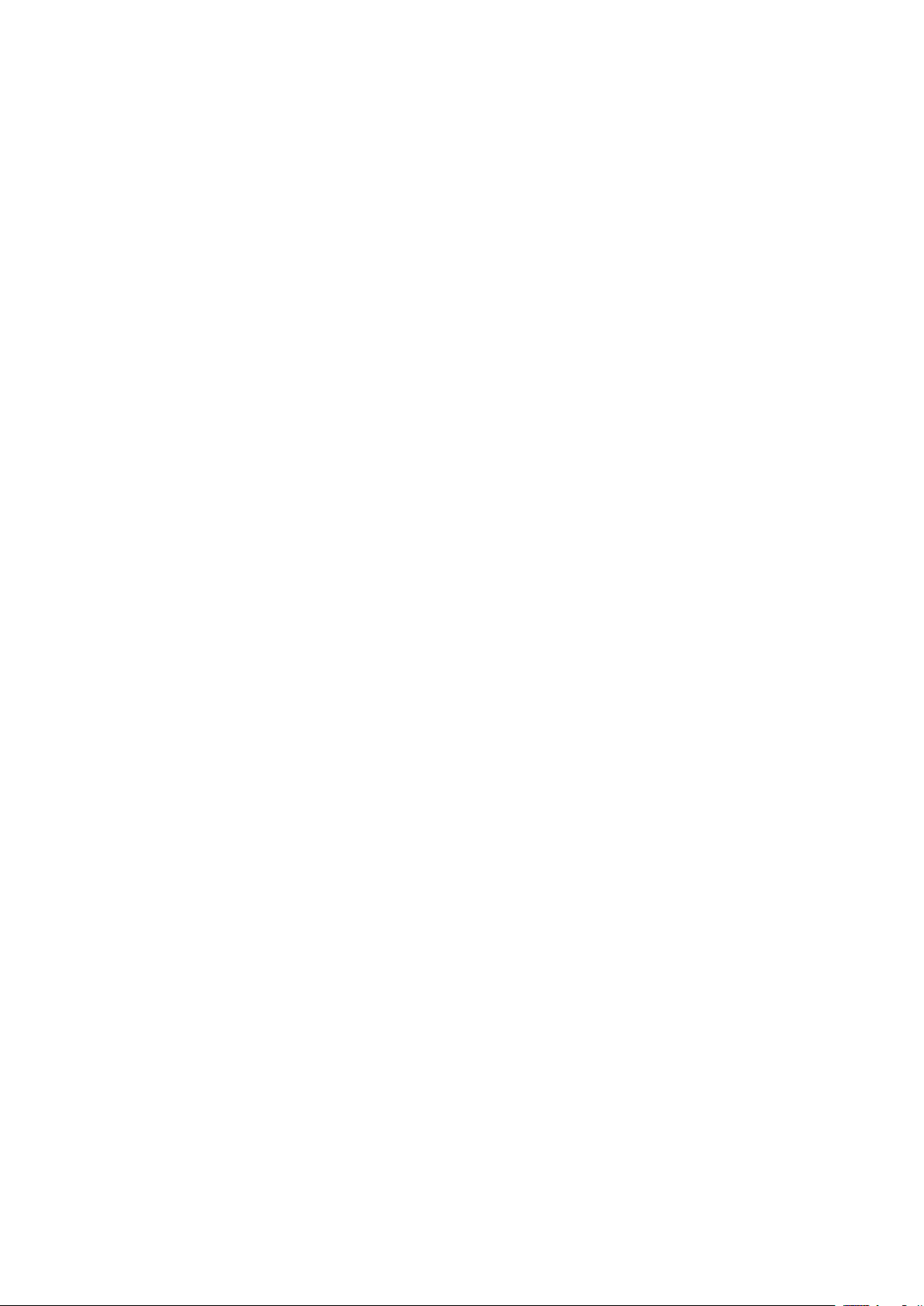
Εγκατάσταση και Ρύθμιση
• Σύνδεση στο Wi-Fi Direct .............................................................................................................................................. 32
Σύνδεση του εκτυπωτή
Αυτή η ενότητα περιλαμβάνει τα εξής:
• Επιλογή μεθόδου σύνδεσης ........................................................................................................................................ 28
• Σύνδεση με υπολογιστή μέσω USB .......................................................................................................................... 29
• Σύνδεση σε ενσύρματο δίκτυο ................................................................................................................................... 29
• Σύνδεση σε ασύρματο δίκτυο ..................................................................................................................................... 29
Επιλογή μεθόδου σύνδεσης
Μπορείτε να πραγματοποιήσετε απευθείας σύνδεση του εκτυπωτή μέσω Ethernet, USB,
ασύρματου δικτύου ή Wi-Fi Direct. Η μέθοδος που επιλέγετε εξαρτάται από τη μέθοδο σύνδεσης
του υπολογιστή σας στο δίκτυο. Η σύνδεση USB είναι μια απευθείας σύνδεση και είναι η πιο εύκολη
στη ρύθμιση. Η ασύρματη σύνδεση χρησιμοποιείται για δικτύωση. Εάν χρησιμοποιείτε μια σύνδεση
δικτύου, είναι σημαντικό να κατανοήσετε πώς ο υπολογιστής σας έχει συνδεθεί στο δίκτυο. Για
λεπτομέρειες, ανατρέξτε στην ενότητα Πληροφορίες για διευθύνσεις IP και TCP/IP στη σελίδα 41.
Σημείωση: Οι απαιτήσεις υλικού και καλωδίων ποικίλλουν για τις διάφορες μεθόδους
σύνδεσης.
• Δίκτυο: Εάν ο υπολογιστής σας είανι συνδεδεμένος σε ένα δίκτυο γραφείου ή ένα οικιακό
δίκτυο, χρησιμοποιήστε ένα καλώδιο Ethernet για να συνδέσετε τον εκτυπωτή στο δίκτυο. Δεν
μπορείτε να συνδέσετε απευθείας τον εκτυπωτή στον υπολογιστή. Πρέπει να συνδεθεί μέσω
ενός δρομολογητή ή διανομέα. Ένα δίκτυο Ethernet χρησιμοποιείται για έναν ή περισσότερους
υπολογιστές και υποστηρίζει ταυτόχρονα πολλούς εκτυπωτές και συστήματα. Η σύνδεση
Ethernet είναι συνήθως πιο γρήγορη από τη USB και σας επιτρέπει άμεση πρόσβαση στις
ρυθμίσεις του εκτυπωτή μέσω CentreWare Internet Services.
• Ασύρματο δίκτυο: Εάν ο υπολογιστής σας περιλαμβάνει έναν ασύρματο δρομολογητή ή
ασύρματο σημείο πρόσβασης, μπορείτε να συνδέσετε τον εκτυπωτή στο δίκτυο με μια
ασύρματη σύνδεση. Μια ασύρματη σύνδεση δικτύου παρέχει την ίδια πρόσβαση και τις
υπηρεσίες με μια ενσύρματη σύνδεση. Η ασύρματη σύνδεση είναι συνήθως πιο γρήγορη από
τη USB και σας επιτρέπει άμεση πρόσβαση στις ρυθμίσεις του εκτυπωτή μέσω CentreWare
Internet Services.
Μπορείτε να συνδεθείτε στον εκτυπωτή από μια κινητή συσκευή που διαθέτει Wi-Fi, όπως tablet,
υπολογιστής ή smartphone, χρησιμοποιώντας το Wi-Fi Direct.
Σημείωση: Το Wi-Fi Direct είναι απενεργοποιημένο από προεπιλογή. Η Xerox συνιστά μόνο ένας
χρήστης κάθε φορά να επιχειρεί πρόσβαση στον εκτυπωτή χρησιμοποιώντας το Wi-Fi Direct.
Σημείωση: Μια σύνδεση Wi-Fi Direct δεν παρέχει πρόσβαση σε δίκτυο.
• USB: Εάν συνδέετε τον εκτυπωτή σε έναν υπολογιστή και δεν υπάρχει δίκτυο, μπορείτε να
χρησιμοποιήσετε σύνδεση USB.
Σημείωση: Μια σύνδεση USB δεν παρέχει πρόσβαση στις υπηρεσίες CentreWare Internet
Services.
28 Εκτυπωτής Xerox®Phaser® 6022
Οδηγός χρήσης
Page 29
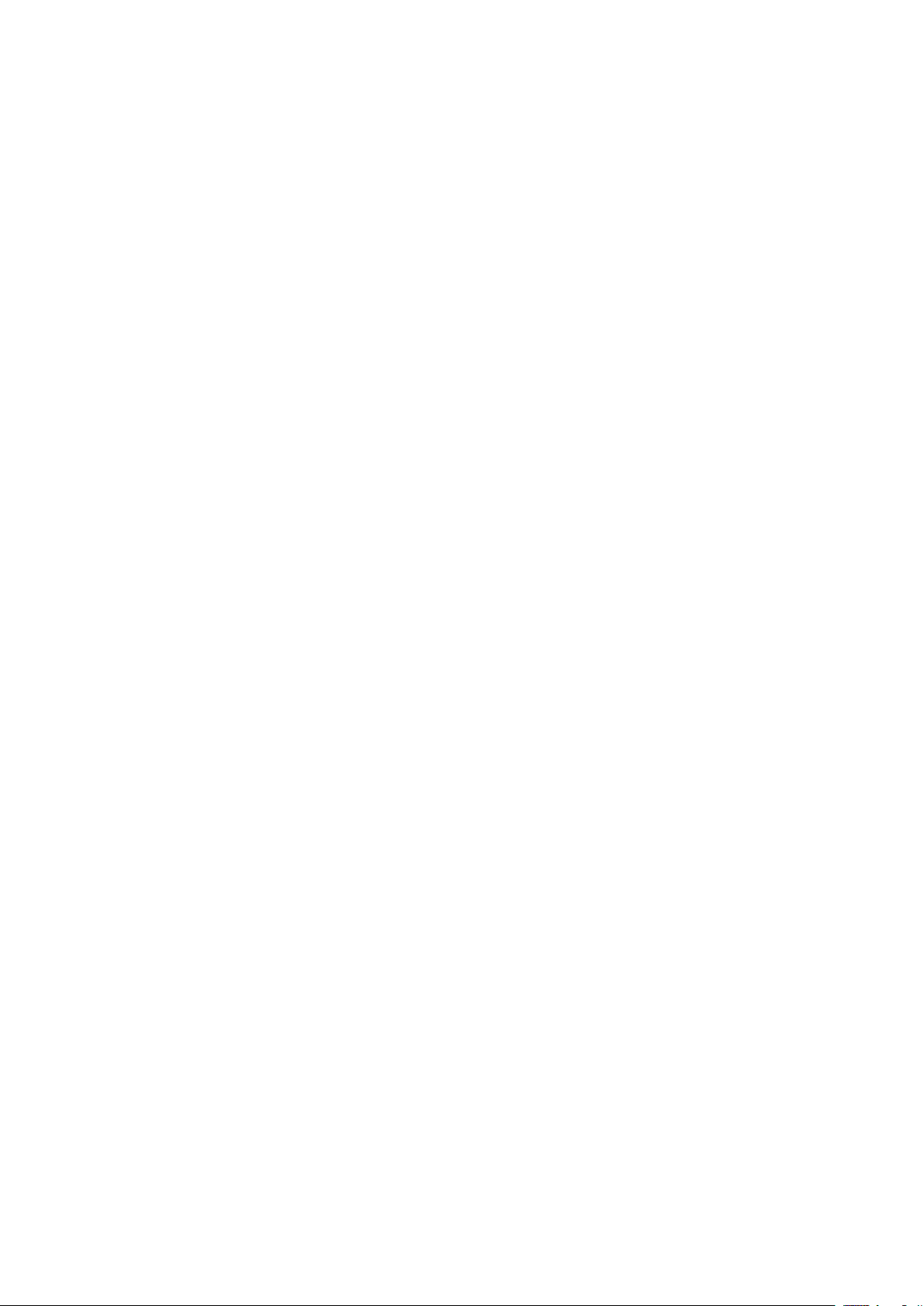
Εγκατάσταση και Ρύθμιση
Σύνδεση με υπολογιστή μέσω USB
Για να χρησιμοποιήσετε USB, πρέπει να έχετε Windows XP SP1 και μεταγενέστερα, Windows Server
2003 και μεταγενέστερο, ή Macintosh OS X έκδοση 10.5 και μεταγενέστερη.
Για να συνδέσετε τον εκτυπωτή με τον υπολογιστή μέσω ενός καλωδίου USB:
1. Βεβαιωθείτε ότι ο εκτυπωτής είναι απενεργοποιημένος.
2. Συνδέστε την άκρη B ενός συνηθισμένου καλωδίου A/B USB 2.0 στη θύρα USB στο πίσω μέρος
του εκτυπωτή.
3. Συνδέστε το καλώδιο τροφοδοσίας μετά βάλτε τον εκτυπωτή στην πρίζα και ενεργοποιήστε
τον.
4. Συνδέστε το άκρο A του καλωδίου USB στη θύρα USB του υπολογιστή.
5. Όταν εμφανιστεί ο Οδηγός προσθήκης νέου υλικού των Windows, ακυρώστε τον.
6. Είστε έτοιμοι να εγκαταστήσετε τους οδηγούς εκτύπωσης. Για λεπτομέρειες, ανατρέξτε στην
ενότητα Εγκατάσταση του λογισμικού στη σελίδα 36.
Σύνδεση σε ενσύρματο δίκτυο
1. Βεβαιωθείτε ότι ο εκτυπωτής είναι απενεργοποιημένος.
2. Συνδέστε ένα καλώδιο Ethernet Κατηγορίας 5 ή και καλύτερο από τον εκτυπωτή στο δίκτυο ή
την υποδοχή του δρομολογητή. Χρησιμοποιήστε ένα δρομολογητή ή διανομέα Ethernet και
δύο ή περισσότερα καλώδια Ethernet. Συνδέστε τον υπολογιστή στο διανομέα ή το
δρομολογητή με το ένα καλώδιο, και μετά συνδέστε τον εκτυπωτή στο διανομέα ή το
δρομολογητή με το δεύτερο καλώδιο. Συνδέστε σε οποιαδήποτε θύρα του διανομέα ή του
δρομολογητή εκτός από τη θύρα uplink.
3. Συνδέστε το καλώδιο τροφοδοσίας μετά βάλτε τον εκτυπωτή στην πρίζα και ενεργοποιήστε
τον.
4. Ρυθμίστε ή εντοπίστε αυτόματα τη διεύθυνση IP δικτύου του εκτυπωτή. Για λεπτομέρειες,
ανατρέξτε στην ενότητα Αντιστοίχιση της διεύθυνσης IP του εκτυπωτή στη σελίδα 43.
Σύνδεση σε ασύρματο δίκτυο
Μπορείτε να συνδεθείτε σε ένα ασύρματο δίκτυο χρησιμοποιώντας το Software and
Documentation disc (CD λογισμικού και συνοδευτικών εγγράφων) που συνοδεύει τον εκτυπωτή σας
ή από τον πίνακα ελέγχου του εκτυπωτή.
Σημειώσεις:
• Μπορείτε να συνδεθείτε χρησιμοποιώντας τη μέθοδο σύνδεσης με 3 κλικ μόνο κατά την
πρώτη προσπάθεια εγκατάστασης.
• Δεν υποστηρίζονται τα δίκτυα WPA2 Enterprise.
• Η μέθοδος σύνδεσης με 3 κλικ υποστηρίζεται μόνο στα Windows 7 και νεότερη έκδοση.
Εκτυπωτής Xerox®Phaser® 6022 29
Οδηγός χρήσης
Page 30
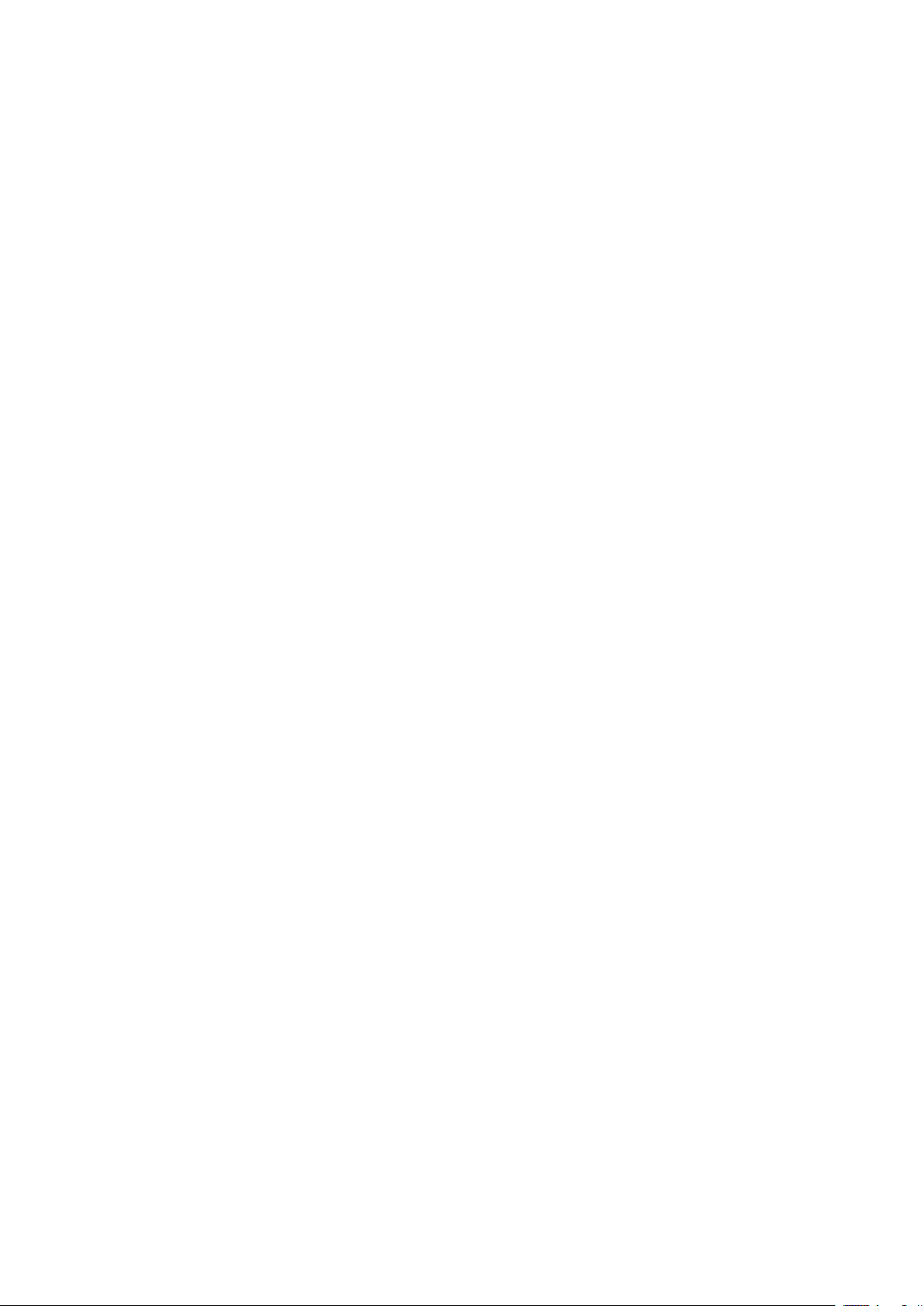
Εγκατάσταση και Ρύθμιση
Σύνδεση χρησιμοποιώντας τη μέθοδο των 3 κλικ
1. Τοποθετήστε το Software and Documentation disc (CD λογισμικού και συνοδευτικών
εγγράφων) στην κατάλληλη μονάδα δίσκου στον υπολογιστή σας.
Εάν το πρόγραμμα εγκατάστασης δεν εκκινηθεί αυτόματα, περιηγηθείτε στη μονάδα δίσκου
και κάντε διπλό κλικ στο αρχείο του προγράμματος εγκατάστασης Setup.exe.
2. Κάντε κλικ στην επιλογή Setup Printer and Install Software (Ρύθμιση εκτυπωτή και
εγκατάσταση λογισμικού).
3. Στην Άδεια χρήσης, επιλέξτε Συμφωνώ και, στη συνέχεια, κάντε κλικ στο πλήκτρο Επόμενο.
4. Στην οθόνη Select a Connection Method (Επιλέξτε μια μέθοδο σύνδεσης), κάντε κλικ στην
επιλογή Wireless (Ασύρματη). Αν δημιουργηθεί μια ασύρματη σύνδεση, εμφανίζεται η οθόνη
Xerox Printer Found (Βρέθηκε εκτυπωτήςXerox).
5. Για σύνδεση με το ασύρματο δίκτυο, κάντε κλικ στην επιλογή Επόμενο ή στην επιλογή
Connect to a different wireless network (Σύνδεση με διαφορετικό ασύρματο δίκτυο).
6. Για να ολοκληρωθεί η εγκατάσταση, κάντε κλικ στο Τέλος.
Σημείωση: Αν δεν δημιουργηθεί μια σύνδεση, επιλέξτε Search for Networks (Αναζήτηση δικτύων) ή
WPS. Για λεπτομέρειες, ανατρέξτε στην ενότητα Αναζήτηση δικτύων στη σελίδα 31 ή στην ενότητα
Σύνδεση μέσω WPS στη σελίδα 30.
Σύνδεση χρησιμοποιώντας Wi-Fi Protected Setup (WPS)
1. Τοποθετήστε το Software and Documentation disc (CD λογισμικού και συνοδευτικών
εγγράφων) στην κατάλληλη μονάδα δίσκου στον υπολογιστή σας.
Εάν το πρόγραμμα εγκατάστασης δεν εκκινηθεί αυτόματα, περιηγηθείτε στη μονάδα δίσκου
και κάντε διπλό κλικ στο αρχείο του προγράμματος εγκατάστασης Setup.exe.
2. Κάντε κλικ στην επιλογή Setup Printer and Install Software (Ρύθμιση εκτυπωτή και
εγκατάσταση λογισμικού).
3. Στην Άδεια χρήσης, επιλέξτε Συμφωνώ και, στη συνέχεια, κάντε κλικ στο πλήκτρο Επόμενο.
4. Στην οθόνη Select a Connection Method (Επιλέξτε μια μέθοδο σύνδεσης), κάντε κλικ στην
επιλογή Wireless (Ασύρματη).
5. Κάντε κλικ στην επιλογή WPS.
6. Όταν σας ζητηθεί, πατήστε παρατεταμένα το πλήκτρο WPS στον εκτυπωτή για δύο
δευτερόλεπτα.
7. Αφού πατήσετε το πλήκτρο WPS στον εκτυπωτή, μέσα σε δύο λεπτά, πατήστε το πλήκτρο
WPS στον ασύρματο δρομολογητή για δύο δευτερόλεπτα.
8. Αφού πατήσετε και τα δύο πλήκτρα, κάντε κλικ στην επιλογή Next (Επόμενο).
9. Από τη λίστα εκτυπωτών, επιλέξτε τον εκτυπωτή.
Σημείωση: Μπορείτε να δώσετε ένα όνομα στον εκτυπωτή σας και να επιλέξετε να είναι
κοινόχρηστος στο δίκτυο ή να τον ορίσετε ως τον προεπιλεγμένο εκτυπωτή.
10. Στο παράθυρο Λογισμικό και Συνοδευτικά έγγραφα, ακυρώστε την επιλογή του πλαισίου
ελέγχου οποιωνδήποτε ανεπιθύμητων επιλογών.
11. Επιλέξτε Επόμενο.
12. Για να ολοκληρωθεί η εγκατάσταση, κάντε κλικ στο Τέλος.
30 Εκτυπωτής Xerox®Phaser® 6022
Οδηγός χρήσης
Page 31

Εγκατάσταση και Ρύθμιση
Σύνδεση χρησιμοποιώντας την αναζήτηση δικτύων
1. Τοποθετήστε το Software and Documentation disc (CD λογισμικού και συνοδευτικών
εγγράφων) στην κατάλληλη μονάδα δίσκου στον υπολογιστή σας. Εάν το πρόγραμμα
εγκατάστασης δεν εκκινηθεί αυτόματα, περιηγηθείτε στη μονάδα δίσκου και κάντε διπλό κλικ
στο αρχείο του προγράμματος εγκατάστασης Setup.exe.
2. Κάντε κλικ στην επιλογή Setup Printer and Install Software (Ρύθμιση εκτυπωτή και
εγκατάσταση λογισμικού).
3. Στην Άδεια χρήσης, επιλέξτε Συμφωνώ και, στη συνέχεια, κάντε κλικ στο πλήκτρο Επόμενο.
4. Στην οθόνη Select a Connection Method (Επιλέξτε μια μέθοδο σύνδεσης), κάντε κλικ στην
επιλογή Wireless (Ασύρματη).
5. Στην οθόνη Select a Wireless Setup Method (Επιλέξτε μια μέθοδο ασύρματης σύνδεσης), κάντε
κλικ στην επιλογή Search for Networks (Αναζήτηση δικτύων).
6. Βεβαιωθείτε ότι το καλώδιο USB έχει συνδεθεί σωστά.
7. Επιλέξτε ένα δίκτυο και μετά κάντε κλικ στην επιλογή Next (Επόμενο).
8. Εισαγάγετε τη φράση πρόσβασης για το ασύρματο δίκτυο και, στη συνέχεια, κάντε κλικ στην
επιλογή Next (Επόμενο).
9. Στην οθόνη Configure Printer (Διαμόρφωση εκτυπωτή), κάντε κλικ στην επιλογή Next
(Επόμενο) ή για να διαμορφώσετε τις ρυθμίσεις IP με μη αυτόματο τρόπο, κάντε κλικ στην
επιλογή Advanced (Για προχωρημένους).
10. Όταν σας ζητηθεί, αφαιρέστε το καλώδιο USB από τον εκτυπωτή και, στη συνέχεια, κάντε κλικ
στην επιλογή Next (Επόμενο).
11. Από τη λίστα εκτυπωτών, επιλέξτε τον εκτυπωτή.
Σημείωση: Μπορείτε να δώσετε ένα όνομα στον εκτυπωτή σας και να επιλέξετε να είναι
κοινόχρηστος στο δίκτυο ή να τον ορίσετε ως τον προεπιλεγμένο εκτυπωτή.
12. Επιλέξτε Install printer driver (Εγκατάσταση προγράμματος οδήγησης εκτύπωσης) και μετά
κάντε κλικ στην επιλογή Επόμενο.
13. Στο παράθυρο Λογισμικό και Συνοδευτικά έγγραφα, ακυρώστε την επιλογή του πλαισίου
ελέγχου οποιωνδήποτε ανεπιθύμητων επιλογών.
14. Επιλέξτε Επόμενο.
15. Για να ολοκληρωθεί η εγκατάσταση, κάντε κλικ στο Τέλος.
Σύνδεση σε ασύρματο δίκτυο από τον Πίνακα ελέγχου
Μπορείτε να συνδέσετε τον εκτυπωτή σας απευθείας σε ένα ασύρματο δίκτυο από τον πίνακα
ελέγχου του εκτυπωτή. Δεν χρειάζεστε υπολογιστή για να συνδέσετε τον εκτυπωτή σας στο δίκτυο.
Για σύνδεση χρησιμοποιώντας την αυτόματη ρύθμιση SSID:
1. Στον πίνακα ελέγχου του εκτυπωτή, πατήστε το πλήκτρο Μενού.
2. Χρησιμοποιήστε τα επάνω και κάτω βελάκια για να μεταβείτε στο Μενού διαχείρισης και μετά
πατήστε το πλήκτρο OK.
3. Μεταβείτε στην επιλογή "Δίκτυο" και πατήστε το πλήκτρο OK.
4. Μεταβείτε στην επιλογή "Ρύθμιση Wi-Fi" και, στη συνέχεια, πατήστε το πλήκτρο OK.
5. Επιλέξτε το επιθυμητό δίκτυο και, στη συνέχεια, πατήστε το πλήκτρο OK.
6. Εισαγάγετε τον κωδικό πρόσβασης ή το κλειδί WEP και, στη συνέχεια, πατήστε το πλήκτρο OK.
Εκτυπωτής Xerox®Phaser® 6022 31
Οδηγός χρήσης
Page 32

Εγκατάσταση και Ρύθμιση
Για σύνδεση χρησιμοποιώντας τη μη αυτόματη ρύθμιση SSID:
1. Στον πίνακα ελέγχου του εκτυπωτή, πατήστε το πλήκτρο Μενού.
2. Χρησιμοποιήστε τα επάνω και κάτω βελάκια για να μεταβείτε στο Μενού διαχείρισης και μετά
πατήστε το πλήκτρο OK.
3. Μεταβείτε στην επιλογή "Δίκτυο" και πατήστε το πλήκτρο OK.
4. Μεταβείτε στην επιλογή "Ρύθμιση Wi-Fi" και, στη συνέχεια, πατήστε το πλήκτρο OK.
5. Μεταβείτε στην επιλογή "Μη αυτόματη ρύθμιση" και, στη συνέχεια, πατήστε το πλήκτρο OK.
6. Εισαγάγετε το SSID δικτύου και, στη συνέχεια, πατήστε το πλήκτρο OK.
7. Για τη ρύθμιση "Λειτουργία δικτύου", ορίστε μια επιλογή και, στη συνέχεια, πατήστε το
πλήκτρο OK.
8. Επιλέξτε έναν τύπο κρυπτογράφησης και πατήστε το πλήκτρο OK.
9. Εισαγάγετε τον κωδικό πρόσβασης ή το κλειδί WEP και, στη συνέχεια, πατήστε το πλήκτρο OK.
Σύνδεση στο Wi-Fi Direct
Μπορείτε να συνδεθείτε στον εκτυπωτή από μια κινητή συσκευή που διαθέτει Wi-Fi, όπως tablet,
υπολογιστής ή smartphone, χρησιμοποιώντας το Wi-Fi Direct.
Σημείωση: Το Wi-Fi Direct είναι απενεργοποιημένο από προεπιλογή.
Σύνδεση με το Wi-Fi Direct από την κινητή συσκευή
Για σύνδεση με το Wi-Fi Direct, ακολουθήστε τις οδηγίες που παρέχονται με την κινητή συσκευή
σας.
32 Εκτυπωτής Xerox®Phaser® 6022
Οδηγός χρήσης
Page 33

Εγκατάσταση και Ρύθμιση
Ρύθμιση παραμέτρων του AirPrint
Χρησιμοποιήστε τη λειτουργία AirPrint για απευθείας εκτύπωση από μια ενσύρματη ή ασύρματη
συσκευή χωρίς τη χρήση οδηγού εκτύπωσης. Το AirPrint είναι μια δυνατότητα λογισμικού για
εκτύπωση χωρίς οδηγό από κινητές συσκευές που βασίζονται στο Apple iOS και συσκευές που
βασίζονται στο Mac OS. Οι συσκευές με δυνατότητα AirPrint σας επιτρέπουν να εκτυπώνετε
απευθείας από Mac ή από iPhone, iPad ή iPod touch.
Σημειώσεις:
• Η δυνατότητα AirPrint δεν υποστηρίζεται από όλες τις εφαρμογές.
• Οι ασύρματες συσκευές πρέπει να συμμετέχουν στο ίδιο ασύρματο δίκτυο με τον
εκτυπωτή.
• Για να λειτουργήσει η δυνατότητα AirPrint, πρέπει να είναι ενεργοποιημένα τα
πρωτόκολλα IPP και Bonjour (mDNS).
• Η συσκευή που υποβάλλει την εργασία AirPrint πρέπει να βρίσκεται στο ίδιο υποδίκτυο με
τον εκτυπωτή. Για να επιτρέψετε σε συσκευές την εκτύπωση από διαφορετικά υποδίκτυα,
ρυθμίστε τις παραμέτρους του δικτύου σας ώστε να περνάει πληροφορίες DNS
πολλαπλής διανομής σε υποδίκτυα.
• Η συσκευή με Mac OS πρέπει να διαθέτει Mac OS 10.7 ή νεότερης έκδοσης.
• Οι εκτυπωτές με δυνατότητα AirPrint συνεργάζονται με iPad (όλα τα μοντέλα), iPhone
(3GS ή νεότερο) και iPod touch (3ης γενιάς ή νεότερο) που διαθέτουν την τελευταία
έκδοση του iOS.
1. Στον υπολογιστή σας, ανοίξτε το πρόγραμμα περιήγησης Web, πληκτρολογήστε τη διεύθυνση
ΙΡ του εκτυπωτή στο πεδίο διευθύνσεων και πατήστε Εισαγωγή ή Επιστροφή.
Σημείωση: Εάν δεν γνωρίζετε τη διεύθυνση ΙΡ του εκτυπωτή, ανατρέξτε στην ενότητα Εύρεση
της διεύθυνσης IP του εκτυπωτή στη σελίδα 22.
2. Κάντε κλικ στο Ιδιότητες.
3. Εάν ο σύνδεσμος Protocols (Πρωτόκολλα) δεν αναπτυχθεί κάτω από το σύνδεσμο Properties
(Ιδιότητες), κάντε κύλιση στα πρωτόκολλα και αναπτύξτε το σύνδεσμο.
4. Στην περιοχή "Πρωτόκολλα", επιλέξτε AirPrint.
5. Για να ενεργοποιήσετε το AirPrint, δίπλα στο στοιχείο Enable AirPrint (Ενεργοποίηση AirPrint),
κάντε κλικ στην επιλογή Ενεργοποίηση AirPrint.
Σημείωση: Το AirPrint είναι ενεργοποιημένο από προεπιλογή αν έχετε ενεργοποιήσει και το IPP
και το Bonjour (mDNS). Όταν το AirPrint είναι ενεργοποιημένο, δεν είναι δυνατή της ρύθμισης
"Ενεργοποίηση AirPrint". Για να απενεργοποιήσετε το AirPrint, απενεργοποιήστε ένα από τα
πρωτόκολλα IPP ή Bonjour (mDNS).
− Για να αλλάξετε το όνομα του εκτυπωτή, στο πεδίο "Όνομα", εισάγετε ένα νέο όνομα.
− Για να εισαγάγετε μια τοποθεσία για τον εκτυπωτή, στο πεδίο "Τοποθεσία" εισαγάγετε την
τοποθεσία του εκτυπωτή.
− Για να εισαγάγετε μια φυσική τοποθεσία ή διεύθυνση για τον εκτυπωτή, στο πεδίο
Geo-Location (Γεωτοποθεσία) εισαγάγετε τις συντεταγμένες γεωγραφικού πλάτους και
Εκτυπωτής Xerox®Phaser® 6022 33
Οδηγός χρήσης
Page 34

Εγκατάσταση και Ρύθμιση
μήκους σε δεκαδική μορφή. Για παράδειγμα, χρησιμοποιήστε συντεταγμένες όπως
45,325026, -122,766831 για μια τοποθεσία.
6. Κάντε κλικ στην επιλογή Save Changes (Αποθήκευση αλλαγών).
7. Όταν σας ζητηθεί, κάντε κλικ στην επιλογή Επανεκκίνηση ή στην επιλογή Πίσω για ακύρωση.
Αν κάνετε κλικ στην επιλογή "Επανεκκίνηση", ο εκτυπωτής χρειάζεται μερικά λεπτά για να
πραγματοποιήσει επανεκκίνηση και να εφαρμόσει τις νέες ρυθμίσεις.
34 Εκτυπωτής Xerox®Phaser® 6022
Οδηγός χρήσης
Page 35

Εγκατάσταση και Ρύθμιση
Google Cloud Print
Η υπηρεσία Google Cloud Print σάς επιτρέπει να εκτυπώνετε έγγραφα τα οποία βρίσκονται
αποθηκευμένα στο cloud, χωρίς να απαιτείται η χρήση οδηγού εκτυπωτή.
Πριν ξεκινήσετε:
• Δημιουργία λογαριασμού email της Google.
• Διαμόρφωση ρυθμίσεων εκτυπωτή για χρήση του πρωτοκόλλου IPv4.
• Διαμορφώστε τις ρυθμίσεις του διακομιστή μεσολάβησης, όπως απαιτείται.
Για να ρυθμίσετε τις παραμέτρους της υπηρεσίας Google Cloud Print:
1. Κάντε κλικ στην επιλογή Register This Device to Google Cloud Print (Καταχώριση αυτής της
συσκευής στο Google Cloud Print).
Θα εκτυπωθεί μια σελίδα καταχώρισης εκτυπωτή.
2. Για καταχώριση του εκτυπωτή, στο πρόγραμμα περιήγησης Web που χρησιμοποιείτε,
πληκτρολογήστε τη διεύθυνση URL που παρέχεται ή χρησιμοποιήστε το κινητό σας τηλέφωνο
για σάρωση του γραμμικού κώδικα (barcode).
Αφού ολοκληρωθεί η καταχώριση, η λέξη "Registered" (Καταχωρίστηκε) εμφανίζεται στην
κατάσταση του εκτυπωτή.
3. Για πρόσβαση στις λειτουργίες της υπηρεσίας Google Cloud Print, στον λογαριασμό Google
που διαθέτετε κάντε κλικ στην επιλογή Manage Your Printer (Διαχείριση του εκτυπωτή σας).
Σημείωση: Το όνομα του προεπιλεγμένου εκτυπωτή εμφανίζεται στη μορφή: Όνομα μοντέλου
(διεύθυνση MAC).
Εκτυπωτής Xerox®Phaser® 6022 35
Οδηγός χρήσης
Page 36

Εγκατάσταση και Ρύθμιση
μεταγενέστερη .................................................................................................................................................................. 39
Εγκατάσταση του λογισμικού
Αυτή η ενότητα περιλαμβάνει τα εξής:
• Απαιτήσεις λειτουργικού συστήματος .................................................................................................................... 36
• Διαθέσιμοι οδηγοί εκτύπωσης ................................................................................................................................... 37
• Εγκατάσταση των Οδηγών εκτύπωσης για Δικτυακό εκτυπωτή των Windows .................................... 38
• Εγκατάσταση των Οδηγών εκτύπωσης για εκτυπωτή USB των Windows ............................................... 38
• Εγκατάσταση οδηγών και βοηθητικών προγραμμάτων για Macintosh OS X, 'Εκδοση 10.5 και
Προτού εγκαταστήσετε το λογισμικό οδηγού, βεβαιωθείτε ότι ο εκτυπωτής είναι συνδεδεμένος
στην πρίζα, ενεργοποιημένος, συνδεδεμένος σωστά στο δίκτυο και διαθέτει μια έγκυρη διεύθυνση
ΙΡ. Η διεύθυνση ΙΡ εμφανίζεται συνήθως στην επάνω δεξιά γωνία του πίνακα ελέγχου. Εάν δεν
μπορείτε να βρείτε τη διεύθυνση ΙΡ, ανατρέξτε στην ενότητα Εύρεση της διεύθυνσης ΙΡ του
εκτυπωτή στη σελίδα 22.
Εάν το Software and Documentation disc (CD λογισμικού και συνοδευτικών εγγράφων) δεν είναι
διαθέσιμο, προβείτε σε λήψη των τελευταίων οδηγών από τη διεύθυνση
www.xerox.com/office/6022drivers.
Απαιτήσεις λειτουργικού συστήματος
• Windows XP SP1 και μεταγενέστερα, ή Windows Server 2003 και μεταγενέστερο
• Macintosh OS X, έκδοση 10.4 ή μεταγενέστερη
36 Εκτυπωτής Xerox®Phaser® 6022
Οδηγός χρήσης
Page 37

Εγκατάσταση και Ρύθμιση
Διαθέσιμοι οδηγοί εκτύπωσης
Για πρόσβαση σε ειδικές επιλογές εκτύπωσης, χρησιμοποιήστε έναν οδηγό εκτύπωσης Xerox®. Οι
ακόλουθοι οδηγοί εκτύπωσης είναι διαθέσιμοι για διάφορα λειτουργικά συστήματα. Για να λάβετε
τον τελευταίο οδηγό εκτύπωσης, επισκεφθείτε τη διεύθυνση www.xerox.com/office/6022drivers.
Οδηγός εκτύπωσης Πηγή Περιγραφή
Οδηγός PCL για Windows
Οδηγός Windows
PostScript
Οδηγός PostScript
Macintosh OS X, έκδοση
10.5 και μεταγενέστερη
Software and
Documentation
disc (CD
λογισμικού και
συνοδευτικών
εγγράφων) και
Web
Software and
Documentation
disc (CD
λογισμικού και
συνοδευτικών
εγγράφων) και
Web
Software and
Documentation
disc (CD
λογισμικού και
συνοδευτικών
εγγράφων) και
Web
Ο προεπιλεγμένος οδηγός εκτύπωσης είναι PCL. Ο οδηγός PCL
παρέχει βέλτιστη ταχύτητα εκτύπωσης και συμβατότητα με
έγγραφα που έχουν δημιουργηθεί για παλαιότερους
εκτυπωτές.
Για να εκμεταλλευθείτε πλήρως τις ειδικές λειτουργίες του
εκτυπωτή, χρησιμοποιήστε τον οδηγό εκτύπωσης PostScript.
Αυτός ο οδηγός εκτύπωσης επιτρέπει την εκτύπωση από
λειτουργικό σύστημα Macintosh OS X έκδοση 10.5 και
μεταγενέστερη.
Εκτυπωτής Xerox®Phaser® 6022 37
Οδηγός χρήσης
Page 38

Εγκατάσταση και Ρύθμιση
Εγκατάσταση των Οδηγών εκτύπωσης για Δικτυακό εκτυπωτή των Windows
1. Τοποθετήστε το Software and Documentation disc (CD λογισμικού και συνοδευτικών
εγγράφων) στην κατάλληλη μονάδα δίσκου στον υπολογιστή σας. Εάν το πρόγραμμα
εγκατάστασης δεν εκκινηθεί αυτόματα, περιηγηθείτε στη μονάδα δίσκου και κάντε διπλό κλικ
στο αρχείο του προγράμματος εγκατάστασης Setup.exe.
2. Κάντε κλικ στην επιλογή Install Software (Εγκατάσταση λογισμικού).
3. Στην Άδεια χρήσης, επιλέξτε Συμφωνώ και, στη συνέχεια, κάντε κλικ στο πλήκτρο Επόμενο.
4. Επιλέξτε Εγκατάσταση δικτύου και, στη συνέχεια, κάντε κλικ στην επιλογή Επόμενο.
5. Από τη λίστα των εκτυπωτών που εντοπίστηκαν, επιλέξτε τον εκτυπωτή σας και, στη συνέχεια,
κάντε κλικ στο Επόμενο.
Σημειώσεις:
• Όταν εγκαθιστάτε τους οδηγούς για έναν εκτυπωτή δικτύου, εάν δεν βλέπετε τον
εκτυπωτή σας στη λίστα, πατήστε το πλήκτρο Διεύθυνση IP ή Όνομα DNS. Στο πεδίο
Διεύθυνση IP ή Όνομα DNS, πληκτρολογήστε τη διεύθυνση IP του εκτυπωτή σας, μετά
πατήστε Αναζήτηση για αν εντοπιστεί ο εκτυπωτής σας. Εάν δεν γνωρίζετε τη διεύθυνση
ΙΡ του εκτυπωτή, ανατρέξτε στην ενότητα Εύρεση της διεύθυνσης IP του εκτυπωτή στη
σελίδα 22.
• Για να ενεργοποιήσετε τη συνεχή χρήση του εκτυπωτή ακόμα και αν αλλάξει η διεύθυνση
IP που έχει αντιστοιχιστεί από το διακομιστή DHCP, μπορείτε να χρησιμοποιήσετε το
πρόγραμμα εγκατάστασης ή τις υπηρεσίες CentreWare Internet Services.
6. Από τη λίστα εκτυπωτών, επιλέξτε τον εκτυπωτή.
Σημείωση: Μπορείτε να δώσετε ένα όνομα στον εκτυπωτή σας και να επιλέξετε να είναι
κοινόχρηστος στο δίκτυο ή να τον ορίσετε ως τον προεπιλεγμένο εκτυπωτή.
7. Επιλέξτε Επόμενο.
8. Στο παράθυρο Λογισμικό και Συνοδευτικά έγγραφα, ακυρώστε την επιλογή του πλαισίου
ελέγχου οποιωνδήποτε ανεπιθύμητων επιλογών.
9. Επιλέξτε Επόμενο.
10. Για να ολοκληρωθεί η εγκατάσταση, κάντε κλικ στο Τέλος.
Εγκατάσταση των Οδηγών εκτύπωσης για εκτυπωτή USB των Windows
1. Τοποθετήστε το Software and Documentation disc (CD λογισμικού και συνοδευτικών
εγγράφων) στην κατάλληλη μονάδα δίσκου στον υπολογιστή σας.
Εάν το πρόγραμμα εγκατάστασης δεν εκκινηθεί αυτόματα, περιηγηθείτε στη μονάδα δίσκου
και κάντε διπλό κλικ στο αρχείο του προγράμματος εγκατάστασης Setup.exe.
2. Κάντε κλικ στην επιλογή Install Software (Εγκατάσταση λογισμικού).
3. Στην Άδεια χρήσης, επιλέξτε Συμφωνώ και, στη συνέχεια, κάντε κλικ στο πλήκτρο Επόμενο.
4. Για την εγκατάσταση του λογισμικού υποστήριξης εκτυπωτή, επιλέξτε Λογισμικό και, στη
συνέχεια, κάντε κλικ στην επιλογή Επόμενο.
5. Στο παράθυρο Λογισμικό και Συνοδευτικά έγγραφα, ακυρώστε την επιλογή του πλαισίου
ελέγχου οποιωνδήποτε ανεπιθύμητων επιλογών.
6. Επιλέξτε Επόμενο.
7. Για να ολοκληρωθεί η εγκατάσταση, κάντε κλικ στο Τέλος.
38 Εκτυπωτής Xerox®Phaser® 6022
Οδηγός χρήσης
Page 39

Εγκατάσταση και Ρύθμιση
• Προσθήκη του εκτυπωτή ............................................................................................................................................. 40
Εγκατάσταση οδηγών και βοηθητικών προγραμμάτων για Macintosh OS X, 'Εκδοση 10.5 και μεταγενέστερη
Αυτή η ενότητα περιλαμβάνει τα εξής:
• Εγκατάσταση του οδηγού εκτυπωτή ...................................................................................................................... 39
Για να έχετε πρόσβαση σε όλες τις λειτουργίες του εκτυπωτή, πρέπει:
1. Να εγκαταστήσετε τον οφδηγό εκτυπωτή.
2. Να προσθέσετε τον εκτυπωτή.
Σημείωση: Πριν την εγκατάσταση των οδηγών, βεβαιωθείτε ότι ο εκτυπωτής είναι συνδεδεμένος
στην πρίζα, ενεργοποιημένος και συνδεδεμένος σε ένα ενεργό δίκτυο ή μέσω USB. Βεβαιωθείτε ότι
ο εκτυπωτής λαμβάνει πληροφορίες δικτύου παρακολουθώντας τις λυχνίες στο πίσω μέρος του
εκτυπωτή κοντά στο καλώδιο σύνδεσης Ethernet. Όταν ο εκτυπωτής είναι συνδεδεμένος σε ένα
λειτουργικό δίκτυο και λαμβάνει πληροφορίες, η λυχνία σύνδεσης είναι πράσινη, και η κίτρινη
λυχνία κυκλοφορίας αναβοσβήνει γρήγορα.
Εγκατάσταση του οδηγού εκτυπωτή
1. Τοποθετήστε το Software and Documentation disc (CD λογισμικού και συνοδευτικών
εγγράφων) στην κατάλληλη μονάδα δίσκου στον υπολογιστή σας.
Σημείωση: Εάν το Software and Documentation disc (CD λογισμικού και συνοδευτικών
εγγράφων) δεν είναι διαθέσιμο, μπορείτε να κάνετε λήψη των τελευταίων οδηγών από τη
διεύθυνση www.xerox.com/office/6022drivers.
2. Κάντε διπλό κλικ στο Πρόγραμμα εγκατάστασης Phaser 6022.
3. Στο παράθυρο εισαγωγής του προγράμματος εγκατάστασης, πατήστε Συνέχεια.
4. Στην Άδεια χρήσης, επιλέξτε Συμφωνώ και, στη συνέχεια, κάντε κλικ στο πλήκτρο Επόμενο.
5. Επιλέξτε το δίσκο προορισμού και μετά κάντε κλικ στην επιλογή Continue (Συνέχεια).
6. Για να αλλάξετε τη θέση εγκατάστασης του προγράμματος οδήγησης, κάντε κλικ στην επιλογή
Change Install Location (Αλλαγή θέσης εγκατάστασης).
7. Κάντε κλικ στην Εγκατάσταση.
8. Εάν σας ζητηθεί, εισαγάγετε τον κωδικό πρόσβασης και, στη συνέχεια, κάντε κλικ στο OK.
9. Πατήστε Συνέχιση εγκατάστασης.
10. Για ολοκλήρωση της εγκατάστασης και επανεκκίνηση του υπολογιστή, όταν τελειώσει η
εγκατάσταση του προγράμματος οδήγησης εκτύπωσης, κάντε κλικ στην επιλογή Restart
(Επανεκκίνηση).
Εκτυπωτής Xerox®Phaser® 6022 39
Οδηγός χρήσης
Page 40

Εγκατάσταση και Ρύθμιση
www.xerox.com/office/6022support
Προσθήκη του εκτυπωτή
Για δικτύωση, ρυθμίστε τον εκτυπωτή σας χρησιμοποιώντας το Bonjour (Rendezvous), ή συνδέστε
τον χρησιμοποιώντας τη διεύθυνση IP του εκτυπωτή για μια σύνδεση LPD/LPR. Για ένα μη δικτυακό
εκτυπωτή, δημιουργήστε μια σύνδεση USB στην επιφάνεια εργασίας.
Για να προσθέσετε τον εκτυπωτή χρησιμοποιώντας το Bonjour:
1. Από το φάκελο Εφαρμογές του υπολογιστή ή από την επιφάνεια εργασίας, ανοίξτε τις
Προτιμήσεις συστήματος.
2. Πατήστε Εκτύπωση & Φαξ.
Η λίστα με τους εκτυπωτές εμφανίζεται στα αριστερά του παραθύρου.
3. Πατήστε το πλήκτρο με το συν (+) κάτω από τη λίστα με τους εκτυπωτές.
4. Πατήστε το εικονίδιο Default (Προεπιλογή) στο πάνω μέρος του παραθύρου.
5. Επιλέξτε τον εκτυπωτή σας από τη λίστα και πατήστε Add (Προσθήκη).
Σημείωση: Εάν ο εκτυπωτής σας δεν έχει εντοπιστεί, επαληθεύστε ότι ο εκτυπωτής είναι
ενεργοποιημένος και ότι το καλώδιο Ethernet ή USB έχει συνδεθεί σωστά.
Για να προσθέσετε τον εκτυπωτή καθορίζοντας τη διεύθυνση IP:
1. Από το φάκελο Εφαρμογές του υπολογιστή ή από την επιφάνεια εργασίας, ανοίξτε τις
Προτιμήσεις συστήματος.
2. Πατήστε Εκτύπωση & Φαξ.
Η λίστα με τους εκτυπωτές εμφανίζεται στα αριστερά του παραθύρου.
3. Πατήστε το πλήκτρο με το συν (+) κάτω από τη λίστα με τους εκτυπωτές.
4. Πατήστε IP.
5. Από το αναπτυσσόμενο μενού πρωτοκόλλων, επιλέξτε το πρωτόκολλο.
6. Στο πεδίο Διεύθυνση, εισάγετε τη διεύθυνση IP του εκτυπωτή.
7. Στο πεδίο Όνομα, εισάγετε ένα όνομα για τον εκτυπωτή.
8. Από την αναπτυσσόμενη λίστα Εκτύπωση μέσω, επιλέξτε Επιλογή οδηγού για χρήση.
9. Επιλέξτε τον οδηγό εκτύπωσης για το μοντέλο του εκτυπωτή σας από τη λίστα.
10. Κάντε κλικ στην Προσθήκη.
Δείτε επίσης:
Online Support Assistant (Ηλεκτρονική τεχνική υποστήριξη) στη διεύθυνση
40 Εκτυπωτής Xerox®Phaser® 6022
Οδηγός χρήσης
Page 41

Εγκατάσταση και Ρύθμιση
• Αντιστοίχιση της διεύθυνσης ΙΡ του εκτυπωτή ................................................................................................... 43
Ρύθμιση επιλογών δικτύου
Αυτή η ενότητα περιλαμβάνει τα εξής:
• Πληροφορίες για τις διευθύνσεις TCP/IP και IP .................................................................................................. 41
• Εύρεση της διεύθυνσης IP του εκτυπωτή μέσω του πίνακα ελέγχου ........................................................ 41
Πληροφορίες για τις διευθύνσεις TCP/IP και IP
Οι υπολογιστές και οι εκτυπωτές χρησιμοποιούν πρωτόκολλα TCP/IP για την επικοινωνία μέσω
ενός δικτύου. Οι υπολογιστές Macintosh χρησιμοποιούν είτε το πρωτόκολλο TCP/IP είτε το Bonjour
για την επικοινωνία με έναν εκτυπωτή δικτύου. Για συστήματα Macintosh OS X, προτείνεται το
TCP/IP.
Με τα πρωτόκολλα TCP/IP, κάθε εκτυπωτής ή υπολογιστής πρέπει να έχει μια μοναδική διεύθυνση
IP. Πολλά δίκτυα, καθώς και καλωδιακοί δρομολογητές και δρομολογητές DSL έχουν ένα
διακομιστή DHCP Ένας διακομιστής DHCP εκχωρεί αυτόματα μια διεύθυνση IP σε κάθε υπολογιστή
και εκτυπωτή του δικτύου που έχει ρυθμιστεί να χρησιμοποιεί DHCP.
Αν συνδέεστε στο Internet μέσω καλωδίου ή DSL, επικοινωνήστε με τον πάροχό σας για τις
πληροφορίες σχετικά με τη διευθυνσιοδότηση IP.
Εύρεση της διεύθυνσης IP του εκτυπωτή μέσω του πίνακα ελέγχου
Για να εγκαταστήσετε τους οδηγούς εκτύπωσης για έναν δικτυακό εκτυπωτή, χρειάζεστε τη
διεύθυνση IP του εκτυπωτή σας. Επίσης, χρειάζεστε τη διεύθυνση IP για πρόσβαση στις ρυθμίσεις
του εκτυπωτή σας μέσω των υπηρεσιών CentreWare Internet Services. Μπορείτε να δείτε τη
διεύθυνση IP του εκτυπωτή στη Σελίδα διαμόρφωσης ή στον πίνακα ελέγχου.
Δύο λεπτά μετά την ενεργοποίηση του εκτυπωτή, εκτυπώστε τη Σελίδα διαμόρφωσης. Η διεύθυνση
TCP/IP εμφανίζεται στην ενότητα Δίκτυο της σελίδας. Εάν η διεύθυνση IP που εμφανίζεται στη
σελίδα είναι 0.0.0.0, ο εκτυπωτής χρειάζεται περισσότερο χρόνο για να αποκτήσει μια διεύθυνση IP
από το διακομιστή DHCP. Περιμένετε δύο λεπτά και, στη συνέχεια, εκτυπώστε ξανά τη Σελίδα
διαμόρφωσης.
Για εκτύπωση της Σελίδας διαμόρφωσης:
1. Στον πίνακα ελέγχου του εκτυπωτή, πατήστε το πλήκτρο Μενού.
Σημείωση: Για να περιηγηθείτε στο μενού, χρησιμοποιήστε τα προς τα επάνω ή προς τα κάτω
βελάκια.
2. Μεταβείτε στην επιλογή "Σελίδες πληροφοριών" και, στη συνέχεια, πατήστε το πλήκτρο OK.
3. Μεταβείτε στη Διαμόρφωση, στη συνέχεια πατήστε OK.
Η διεύθυνση IP του εκτυπωτή εμφανίζεται στο τμήμα Ενσύρματο δίκτυο της σελίδας.
Εκτυπωτής Xerox®Phaser® 6022 41
Οδηγός χρήσης
Page 42
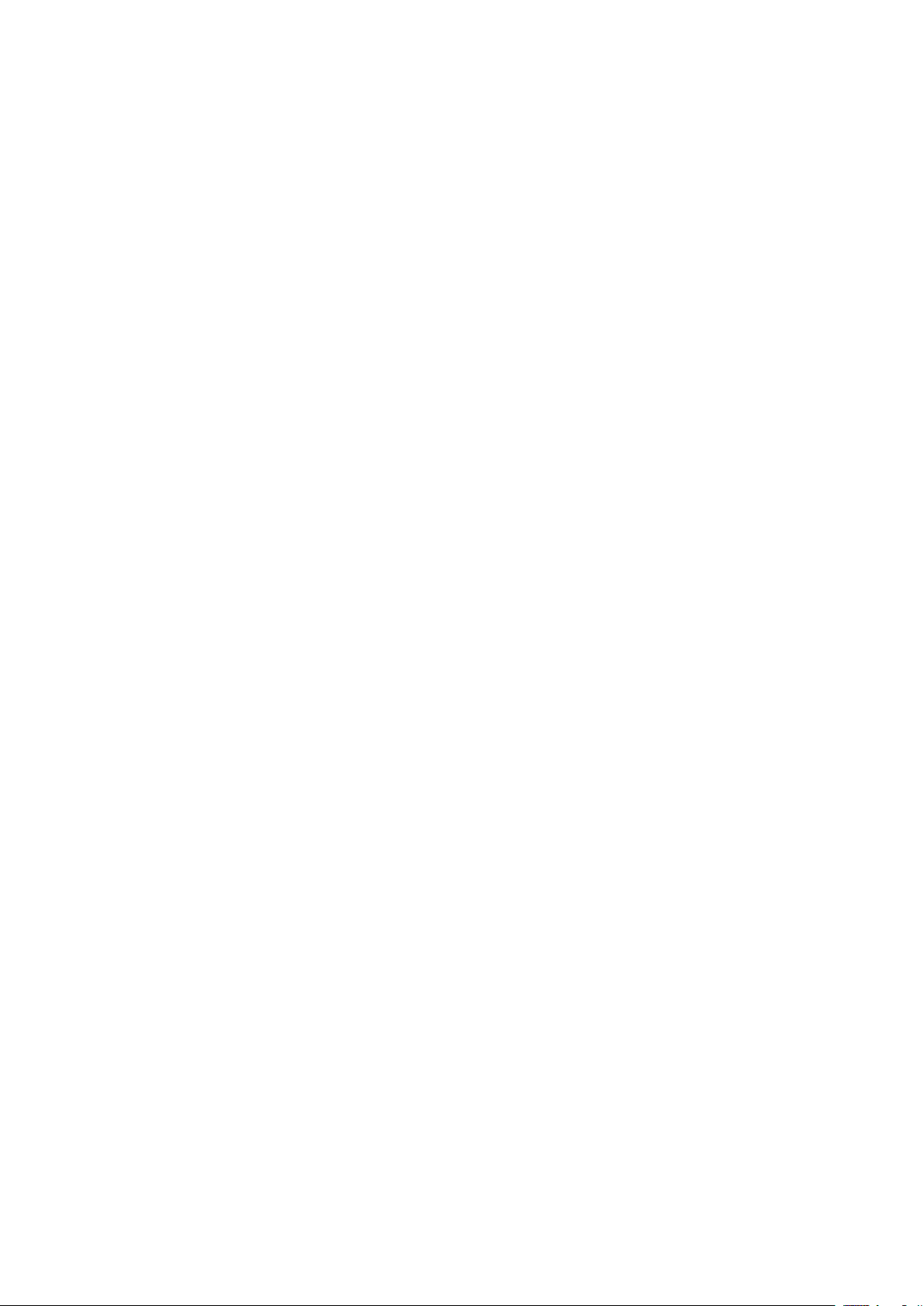
Εγκατάσταση και Ρύθμιση
Για να προβάλετε τη διεύθυνση IP του εκτυπωτή στον πίνακα ελέγχου:
1. Στον πίνακα ελέγχου του εκτυπωτή, πατήστε το πλήκτρο Μενού.
Σημείωση: Για να περιηγηθείτε στο μενού, χρησιμοποιήστε τα προς τα επάνω ή προς τα κάτω
βελάκια.
2. Μεταβείτε στην επιλογή Ρυθμίσεις διαχειριστή και, στη συνέχεια, πατήστε το πλήκτρο OK.
3. Μεταβείτε στην επιλογή "Ρύθμιση δικτύου" και, στη συνέχεια, πατήστε το πλήκτρο OK.
4. Μεταβείτε στην επιλογή TCP/IP και πατήστε το πλήκτρο OK.
5. Μεταβείτε στην επιλογή IPv4 και πατήστε το πλήκτρο OK.
6. Μεταβείτε στην επιλογή Διεύθυνση IP και πατήστε το πλήκτρο OK.
Η διεύθυνση IP του εκτυπωτή εμφανίζεται στην οθόνη Διεύθυνση IP.
42 Εκτυπωτής Xerox®Phaser® 6022
Οδηγός χρήσης
Page 43

Εγκατάσταση και Ρύθμιση
• Αλλαγή της διεύθυνσης IP χρησιμοποιώντας το πρόγραμμα εγκατάστασης με USB ......................... 46
Εύρεση της διεύθυνσης IP του εκτυπωτή στη σελίδα 22
Αντιστοίχιση της διεύθυνσης ΙΡ του εκτυπωτή
Αυτή η ενότητα περιλαμβάνει τα εξής:
• Αυτόματη αντιστοίχιση της διεύθυνσης ΙΡ ........................................................................................................... 43
• Μη αυτόματη αντιστοίχιση της διεύθυνσης ΙΡ ................................................................................................... 43
• Αλλαγή της διεύθυνσης IP χρησιμοποιώντας CentreWare Internet Services.......................................... 45
Ως προεπιλογή, ο εκτυπωτής έχει ρυθμιστεί ώστε αποκτά μια διεύθυνση IP από το διακομιστή
δικτύου μέσω DHCP. Ωστόσο, οι διευθύνσεις δικτύου που αποκτώνται μέσω DHCP είναι
προσωρινές. Μετά από ένα χρονικό διάστημα, το δίκτυο μπορεί να εκχωρήσει μια νέα διεύθυνση IP
στον εκτυπωτή. Εάν ο οδηγός εκτύπωσης έχει ρυθμιστεί μια μια διεύθυνση IP που αλλάζει
περιοδικά, μπορεί να αντιμετωπίσετε προβλήματα σύνδεσης. Για να αποφύγετε τα προβλήματα, ή
εάν ο διαχειριστής δικτύου απαιτεί μια στατική διεύθυνση IP για τον εκτυπωτή, μπορείτε να
εκχωρήσετε τη διεύθυνση IP στον εκτυπωτή.
Σημείωση: Μπορείτε να προβάλετε τη διεύθυνση IP του εκτυπωτή στον πίνακα ελέγχου ή στην
αναφορά διαμόρφωσης. Για λεπτομέρειες, ανατρέξτε στην ενότητα Εκτύπωση της αναφοράς
διαμόρφωσης στη σελίδα 41.
Δείτε επίσης:
Μη αυτόματη αντιστοίχιση της διεύθυνσης ΙΡ στη σελίδα 43
Αυτόματη αντιστοίχιση της διεύθυνσης ΙΡ
1. Στον πίνακα ελέγχου του εκτυπωτή, πατήστε το πλήκτρο Μενού.
2. Για να επιλέξετε Μενού διαχ., πατήστε τα πλήκτρα με τα βέλη και μετά πατήστε OK.
3. Μεταβείτε στην επιλογή "Δίκτυο" και πατήστε το πλήκτρο OK.
4. Για να επιλέξετε TCP/IP, πατήστε το πλήκτρο με το Κάτω βέλος και μετά πατήστε OK.
5. Επιλέξτε μια λειτουργία IPv4 και μετά πατήστε το πλήκτρο OK.
6. Στη Λήψη διεύθυνσης IP, πατήστε OK.
7. Μεταβείτε στην επιλογή DHCP/AutoIP και πατήστε το πλήκτρο OK.
8. Επιλέξτε Επιστροφή για να επιστρέψετε στην οθόνη ετοιμότητας.
Μη αυτόματη αντιστοίχιση της διεύθυνσης ΙΡ
Μπορείτε να αντιστοιχίσετε μια στατική διεύθυνση IP στον εκτυπωτή σας από τον πίνακα ελέγχου
του εκτυπωτή. Μόλις αντιστοιχίσετε μια διεύθυνση IP, μπορείτε να την αλλάξετε μέσω CentreWare
Internet Services.
Για να αντιστοιχίσετε μια στατική διεύθυνση IP στον εκτυπωτή σας, χρειάζεστε τις ακόλουθες
πληροφορίες:
• Μια διεύθυνση IP ρυθμισμένη σωστά για το δίκτυό σας
• Τη διεύθυνση Μάσκας δικτύου
• Την προεπιλεγμένη διεύθυνση Δρομολογητή/Πύλης
Εκτυπωτής Xerox®Phaser® 6022 43
Οδηγός χρήσης
Page 44

Εγκατάσταση και Ρύθμιση
Εάν το δίτκυό σας διαθέτει διαχειριστή δικτύου, επικοινωνήστε μαζί του για να μάθετε τις
πληροφορίες του δικτύου σας.
Για ένα οικιακό δίκτυο που χρησιμοποιεί δρομολογητές ή άλλες συσκευές για τη σύνδεση του
εκτυπωτή στο δίκτυο, ανατρέξτε στις οδηγίες της συσκευής σχετικά με την αντιστοίχιση
διευθύνσεων δικτύων. Το εγχειρίδιο της συσκευής ή του δρομολογητή θα σας παρέχει μια σειρά
από αποδεκτές διευθύνσεις που μπορείτε να χρησιμοποιήσετε. Είναι σημαντικό οι διευθύνσεις να
είναι παρόμοιες με τις διευθύνσεις IP που χρησιμοποιούνται από άλλους εκτυπωτές και
υπολογιστές στο δίκτυο, αλλά όχι ίδιες. Μόνο το τελευαταίο ψηφίο πρέπει να είναι διαφορετικό. Για
παράδειγμα, ο εκτυπωτής σας μπορεί να έχει τη διεύθυνση IPv4 192.168.1.2 ενώ ο υπολογιστής
σας τη διεύθυνση IP 192.168.1.3. Μια άλλη συσκευή μπορεί να έχει τη διεύθυνση IP 192.168.1.4.
Ο δρομολογητής μπορεί να αντιστοιχίσει τη στατική διεύθυνση IP του εκτυπωτή σε έναν άλλον
υπολογιστή που αποκτά τη διεύθυνση IP δυναμικά. Για να αποφύγετε την εκ νέου αντιστοίχιση της
διεύθυνσης IP, εκχωρήστε στον εκτυπωτή μια διεύθυνση από τις υψηλότερες τιμές του εύρους
τιμών που επιτρέπεται για το δρομολογητή ή τη συσκευή. Για παράδειγμα, εάν ο υπολογιστής σας
έχει διεύθυνση IP 192.168.1.2 και η συσκευή σας επιτρέπει διευθύνσεις IP έως to 192.168.1.25,
επιλέξτε μια διεύθυνση μεταξύ 192.168.1.20 και 192.168.1.25.
Στις ρυθμίσεις δικτύων IPv6, η διεύθυνση IPv6 αντιστοιχίζεται αυτόματα.
Για να αντιστοιχίσετε μια στατική διεύθυνση IP στον εκτυπωτή:
1. Στον πίνακα ελέγχου του εκτυπωτή, πατήστε το πλήκτρο Μενού.
2. Για να επιλέξετε Μενού διαχ., πατήστε τα πλήκτρα με τα βέλη και μετά πατήστε OK.
3. Μεταβείτε στην επιλογή "Δίκτυο" και πατήστε το πλήκτρο OK.
4. Για να επιλέξετε TCP/IP, πατήστε το πλήκτρο με το Κάτω βέλος και μετά πατήστε OK.
5. Επιλέξτε μια λειτουργία IPv4 και μετά πατήστε το πλήκτρο OK.
6. Στη Λήψη διεύθυνσης IP, πατήστε OK.
7. Για να επιλέξετε Πίνακας, πατήστε τα πλήκτρα με τα βέλη και μετά πατήστε OK για να
ενεργοποιήσετε αυτή την επιλογή.
8. Πατήστε μία φορά Επιστροφή για να επιστρέψετε στο μενού IPv4.
9. Για να επιλέξετε Διεύθυνση IP, πατήστε τα πλήκτρα με τα βέλη και μετά πατήστε OK.
Όταν δεν έχει καθοριστεί, η διεύθυνση είναι 000.000.000.000.
10. Ρυθμίστε τη διεύθυνση ΙΡ.
a. Στο πρώτο πεδίο, πατήστε τα πλήκτρα με τα βέλη για να εισαγάγετε τον επιθυμητό
αριθμό.
b. Για να μετακινηθείτε στο επόμενο πεδίο, πατήστε το βέλος Μπροστά και μετά εισάγετε
τον επιθυμητό αριθμό.
c. Μετακινηθείτε στα επόμενα δύο πεδία και μετά εισάγετε τους επιθυμητούς αριθμούς.
Σημείωση: Για γρήγορη κύλιση σε έναν αριθμό, πατήστε το πλήκτρα με τα βέλη. Για να
επιστρέψετε σε ένα πεδίο, πατήστε το πίσω βέλος.
d. Όταν τελειώσετε, πατήστε το πλήκτρο OK για να επιβεβαιώσετε τη διεύθυνση.
11. Για να επιστρέψετε στη διεύθυνση IP, πατήστε το Πίσω βέλος μία φορά.
12. Για να επιλέξετε Μάσκα δικτύου, πατήστε το πλήκτρο με το κάτω βέλος και μετά πατήστε OK.
Ρυθμίστε τη διεύθυνση της μάσκας δικτύου με τον ίδιο τρόπο που ρυθμίζετε τη διεύθυνση IP.
44 Εκτυπωτής Xerox®Phaser® 6022
Οδηγός χρήσης
Page 45

Εγκατάσταση και Ρύθμιση
www.xerox.com/office/6022support
13. Για να επιστρέψετε στην επιλογή "Μάσκα δικτύου", πατήστε το Πίσω βέλος μία φορά.
14. Για να επιλέξετε Διεύθυνση πύλης, πατήστε το πλήκτρο με το κάτω βέλος και μετά πατήστε
OK. Ρυθμίστε τη διεύθυνση πύλης με τον ίδιο τρόπο που ρυθμίζετε τη διεύθυνση IP.
15. Επιλέξτε Επιστροφή για να επιστρέψετε στην οθόνη ετοιμότητας.
16. Για την επιβεβαίωση των νέων ρυθμίσεων, εκτυπώστε τη Σελίδα διαμόρφωσης.
Είστε έτοιμοι να εγκαταστήσετε το λογισμικό.
Δείτε επίσης:
Online Support Assistant (Ηλεκτρονική τεχνική υποστήριξη) στη διεύθυνση
Αλλαγή της διεύθυνσης IP χρησιμοποιώντας CentreWare Internet Services
Για να αλλάξετε τη διεύθυνση IP του εκτυπωτή μέσω CentreWare Internet Services:
1. Στον υπολογιστή σας, ανοίξτε το πρόγραμμα περιήγησης Web, πληκτρολογήστε τη διεύθυνση
ΙΡ του εκτυπωτή στο πεδίο διευθύνσεων και πατήστε Εισαγωγή ή Επιστροφή.
Σημείωση: Εάν δεν γνωρίζετε τη διεύθυνση ΙΡ του εκτυπωτή, ανατρέξτε στην ενότητα Εύρεση της
διεύθυνσης IP του εκτυπωτή στη σελίδα 22.
2. Κάντε κλικ στο σύνδεσμο Properties (Ιδιότητες).
Εάν ο σύνδεσμος Protocols (Πρωτόκολλα) δεν αναπτυχθεί κάτω από το σύνδεσμο Properties
(Ιδιότητες), κάντε κύλιση στα πρωτόκολλα και αναπτύξτε το σύνδεσμο.
3. Πατήστε TCP/IP.
4. Στο τμήμα IPv4 της σελίδας, κάντε τις επιθυμητές αλλαγές. Για παράδειγμα, για να αλλάξετε
τον τρόπο που ο εκτυπωτής αποκτά τη διεύθυνση IP, στο πεδίο Get IP Address (Λήψη
διεύθυνσης IP) επιλέξτε μια μέθοδο από την αναπτυσσόμενη λίστα.
5. Αφού αλλάξετε τις πληροφορίες διεύθυνσης, κάντε κύλιση στο κάτω μέρος της σελίδας και
πατήστε Save Changes (Αποθήκευση αλλαγών).
Εκτυπωτής Xerox®Phaser® 6022 45
Οδηγός χρήσης
Page 46

Εγκατάσταση και Ρύθμιση
Αλλαγή της διεύθυνσης IP χρησιμοποιώντας το πρόγραμμα εγκατάστασης με USB
1. Από το δίσκο του προγράμματος εγκατάστασης, κάντε κλικ στην επιλογή Setup Printer and
Install Software (Ρύθμιση εκτυπωτή και εγκατάσταση λογισμικού).
2. Στην Άδεια χρήσης, επιλέξτε Συμφωνώ και, στη συνέχεια, κάντε κλικ στο πλήκτρο Επόμενο.
3. Στην οθόνη Select a Connection Method (Επιλέξτε μια μέθοδο σύνδεσης), κάντε κλικ στην
επιλογή Wireless (Ασύρματη).
4. Στην οθόνη Select a Wireless Setup Method (Επιλέξτε μια μέθοδο ασύρματης σύνδεσης), κάντε
κλικ στην επιλογή Search for Networks (Αναζήτηση δικτύων).
5. Βεβαιωθείτε ότι το καλώδιο USB έχει συνδεθεί σωστά.
6. Επιλέξτε ένα δίκτυο και μετά κάντε κλικ στην επιλογή Next (Επόμενο).
7. Εισαγάγετε τη φράση πρόσβασης για το ασύρματο δίκτυο και, στη συνέχεια, κάντε κλικ στην
επιλογή Next (Επόμενο).
8. Για την οθόνη Configure Printer (Διαμόρφωση εκτυπωτή), κάντε κλικ στην επιλογή Advanced
(Για προχωρημένους).
9. Για την οθόνη IP Address Settings (Ρυθμίσεις διεύθυνσης IP), τροποποιήστε τις ρυθμίσεις όπως
απαιτείται και, στη συνέχεια, κάντε κλικ στην επιλογή Next (Επόμενο).
10. Όταν σας ζητηθεί, αφαιρέστε το καλώδιο USB από τον εκτυπωτή και, στη συνέχεια, κάντε κλικ
στην επιλογή Next (Επόμενο).
11. Από τη λίστα εκτυπωτών, επιλέξτε τον εκτυπωτή.
12. Στο παράθυρο Λογισμικό και Συνοδευτικά έγγραφα, ακυρώστε την επιλογή του πλαισίου
ελέγχου οποιωνδήποτε ανεπιθύμητων επιλογών.
13. Επιλέξτε Επόμενο.
14. Για να ολοκληρωθεί η εγκατάσταση, κάντε κλικ στο Τέλος.
46 Εκτυπωτής Xerox®Phaser® 6022
Οδηγός χρήσης
Page 47
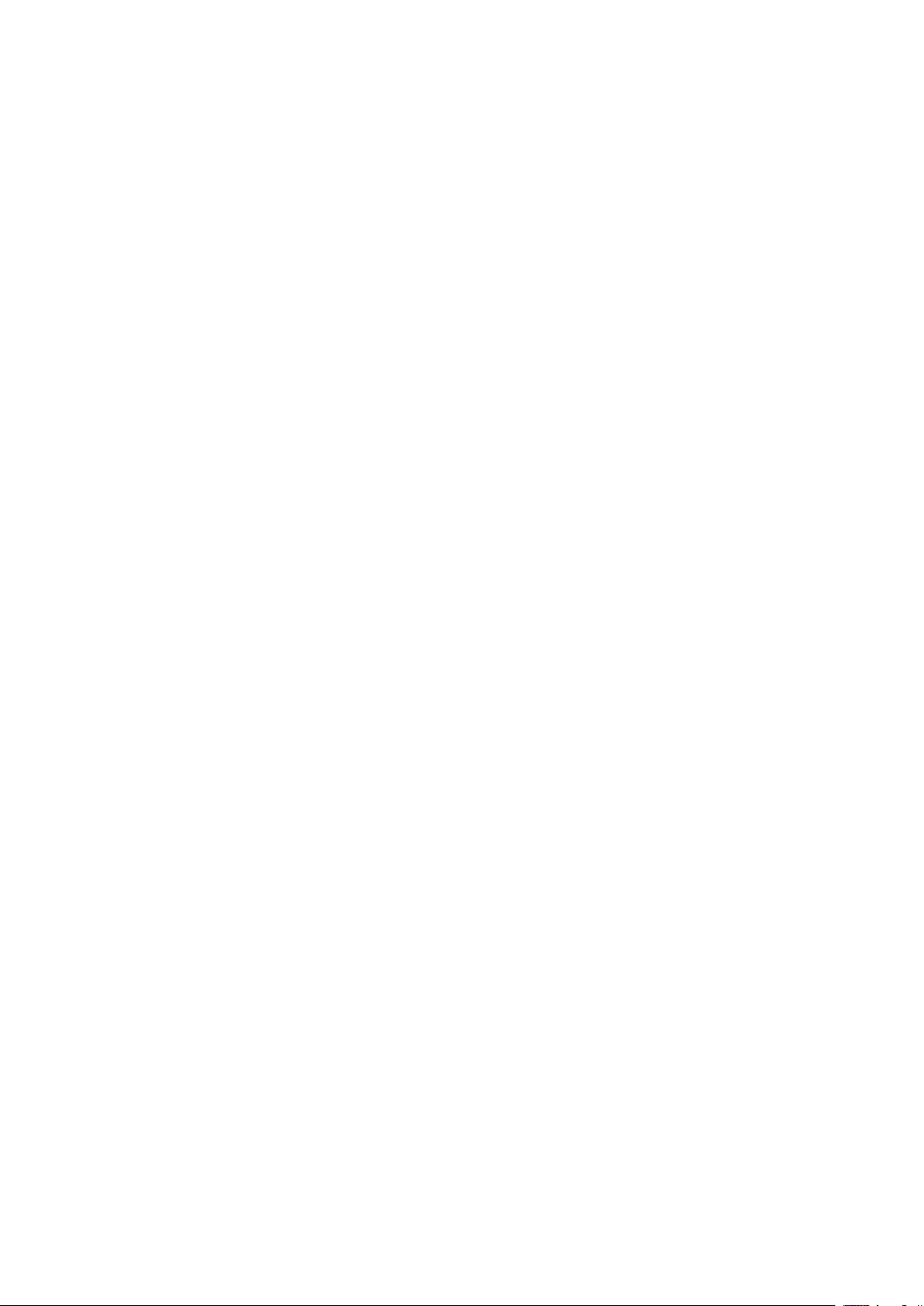
Εγκατάσταση και Ρύθμιση
• Επαναφορά του εκτυπωτή .......................................................................................................................................... 48
Διαμόρφωση της γενικής ρύθμισης μέσω των υπηρεσιών CentreWare Internet Services
Αυτή η ενότητα περιλαμβάνει τα εξής:
• Προβολή πληροφοριών εκτυπωτή ........................................................................................................................... 47
• Διαμόρφωση προεπιλογών εκτυπωτή .................................................................................................................... 47
Η καρτέλα General Setup (Γενική ρύθμιση) στις υπηρεσίες CentreWare Internet Services επιτρέπει
τη διαμόρφωση των ρυθμίσεων του εκτυπωτή στην οθόνη χρησιμοποιώντας το πρόγραμμα
περιήγησης Web.
Προβολή πληροφοριών εκτυπωτή
1. Στον υπολογιστή σας, ανοίξτε το πρόγραμμα περιήγησης Web, πληκτρολογήστε τη διεύθυνση
ΙΡ του εκτυπωτή στο πεδίο διευθύνσεων και πατήστε Εισαγωγή ή Επιστροφή.
2. Στις υπηρεσίες CentreWare Internet Services, κάντε κλικ στο στοιχείο Properties (Ιδιότητες).
3. Για την ανάπτυξη του μενού, κάντε κλικ στο σύμβολο συν (+) δίπλα στο φάκελο General
(Γενικά), στο τμήμα παραθύρου Properties (Ιδιότητες).
4. Στο στοιχείο Version Information (Πληροφορίες έκδοσης), βρείτε τον αριθμό του μοντέλου
εκτυπωτή, το σειριακό αριθμό και τον αριθμό έκδοσης υλικολογισμικού γιια τα λειτουργικά
συστήματα.
5. Στο στοιχείο Page Description Language (Γλώσσα περιγραφής σελίδας), βρείτε τους αριθμούς
έκδοσης για κάθε μία από τις γλώσσες περιγραφής σελίδας που έχουν εγκατασταθεί στον
εκτυπωτή.
Διαμόρφωση προεπιλογών εκτυπωτή
Στη σελίδα Printer Defaults (Προεπιλογές εκτυπωτή) εμφανίζονται οι πληροφορίες που αφορούν
στο μοντέλο του εκτυπωτή και ο κωδικός προϊόντος ή ο σειριακός αριθμός. Επίσης, παρέχει ένα
σημείο για να εισαγάγετε το όνομα και την τοποθεσία του εκτυπωτή, καθώς και το όνομα και τη
διεύθυνση email του ατόμου επικοινωνίας.
1. Στον υπολογιστή σας, ανοίξτε το πρόγραμμα περιήγησης Web, πληκτρολογήστε τη διεύθυνση
ΙΡ του εκτυπωτή στο πεδίο διευθύνσεων και πατήστε Εισαγωγή ή Επιστροφή.
2. Στις υπηρεσίες CentreWare Internet Services, κάντε κλικ στο στοιχείο Properties (Ιδιότητες).
3. Για την ανάπτυξη του μενού, κάντε κλικ στο σύμβολο συν (+) δίπλα στο φάκελο General
(Γενικά), στο τμήμα παραθύρου Properties (Ιδιότητες).
4. Κάντε κλικ στην επιλογή Printer Defaults (Προεπιλογές Εκτυπωτή).
5. Στα πεδία, πληκτρολογήστε την περιγραφή των απαιτούμενων στοιχείων.
6. Κάντε κλικ στην επιλογή Save Changes (Αποθήκευση αλλαγών).
Εκτυπωτής Xerox®Phaser® 6022 47
Οδηγός χρήσης
Page 48

Εγκατάσταση και Ρύθμιση
Επαναφορά του εκτυπωτή
Η χρήση της δυνατότητας επαναφοράς λογισμικού για την επανεκκίνηση του εκτυπωτή είναι
ταχύτερη και σπαταλά λιγότερα αναλώσιμα σε σύγκριση με την ενεργοποίηση και απενεργοποίηση
του εκτυπωτή. Η επανεκκίνηση του εκτυπωτή μπορεί να διαρκέσει έως και πέντε λεπτά, κατά τη
διάρκεια των οποίων οι λειτουργίες του CentreWare Internet Services δεν είναι διαθέσιμες.
1. Στον υπολογιστή σας, ανοίξτε το πρόγραμμα περιήγησης Web, πληκτρολογήστε τη διεύθυνση
ΙΡ του εκτυπωτή στο πεδίο διευθύνσεων και πατήστε Εισαγωγή ή Επιστροφή.
2. Στις υπηρεσίες CentreWare Internet Services, κάντε κλικ στο στοιχείο Properties (Ιδιότητες).
3. Για την ανάπτυξη του μενού, κάντε κλικ στο σύμβολο συν (+) δίπλα στο φάκελο General
(Γενικά), στο τμήμα παραθύρου Properties (Ιδιότητες).
4. Από το μενού General (Γενικά), κάντε κλικ στην επιλογή Resets (Επαναφορές).
5. Για επαναφορά της μνήμης δικτύου και επανεκκίνηση του εκτυπωτή, κάντε κλικ στην επιλογή
Start Printer (Εκκίνηση εκτυπωτή).
6. Για την επανεκκίνηση του εκτυπωτή χωρίς επαναφορά οποιασδήποτε προεπιλεγμένης
ρύθμισης, κάντε κλικ στην επιλογή Start Printer (Εκκίνηση εκτυπωτή).
48 Εκτυπωτής Xerox®Phaser® 6022
Οδηγός χρήσης
Page 49

Εγκατάσταση και Ρύθμιση
• Διαμόρφωση ρυθμίσεων συστήματος .................................................................................................................... 49
Διαμόρφωση της γενικής ρύθμισης μέσω του πίνακα ελέγχου
Αυτή η ενότητα περιλαμβάνει τα εξής:
• Λήψη πληροφοριών σχετικά με τον εκτυπωτή ................................................................................................... 49
Λήψη πληροφοριών σχετικά με τον εκτυπωτή
1. Στον πίνακα ελέγχου του εκτυπωτή, πατήστε το πλήκτρο Μενού.
Σημείωση: Για να περιηγηθείτε στο μενού, χρησιμοποιήστε τα προς τα επάνω ή προς τα κάτω
βελάκια.
2. Μεταβείτε στην επιλογή Σελίδες πληροφοριών.
3. Για κύλιση στις σελίδες πληροφοριών, χρησιμοποιήστε τα προς τα Επάνω ή προς τα Κάτω
βελάκια.
4. Για την εκτύπωση μιας συγκεκριμένης σελίδας πληροφοριών, πατήστε το πλήκτρο OK.
Διαμόρφωση ρυθμίσεων συστήματος
Μπορείτε να χρησιμοποιήσετε αυτό το μενού για να διαμορφώσετε τις γενικές ρυθμίσεις του
εκτυπωτή, όπως τους χρονοδιακόπτες εξοικονόμησης ενέργειας, τις ρυθμίσεις ρολογιού και τις
ρυθμίσεις ειδοποιήσεων.
Πρόσβαση στο μενού System Setup (Ρύθμιση συστήματος)
1. Στον πίνακα ελέγχου του εκτυπωτή, πατήστε το πλήκτρο Μενού.
Σημείωση: Για να περιηγηθείτε στο μενού, χρησιμοποιήστε τα προς τα επάνω ή προς τα κάτω
βελάκια.
2. Χρησιμοποιήστε τα επάνω και κάτω βελάκια για να μεταβείτε στο Μενού διαχείρισης και μετά
πατήστε το πλήκτρο OK.
3. Μεταβείτε στη Ρύθμιση συστήματος και, στη συνέχεια, πατήστε OK.
Διαμόρφωση της λειτουργίας εξοικονόμησης ενέργειας
Μπορείτε να ορίσετε το χρόνο που ο εκτυπωτής παραμένει αδρανής στη λειτουργία ετοιμότητας
προτού μεταβεί σε επίπεδο χαμηλότερης κατανάλωσης ισχύος.
Υπάρχουν δύο επίπεδα λειτουργίας Εξοικονόμησης ενέργειας.
• Λειτουργία 1 (Χαμηλή κατανάλωση ισχύος): Ο εκτυπωτής μεταβαίνει από τη λειτουργία
ετοιμότητας σε λειτουργία χαμηλής κατανάλωσης, προκειμένου να μειωθεί η κατανάλωση
ισχύος κατά την αναμονή.
• Λειτουργία 2 (Αδράνεια): Ο εκτυπωτής μεταβαίνει από τη λειτουργία Χαμηλής κατανάλωσης
ισχύος σε λειτουργία Αδράνειας, προκειμένου να μειωθεί ακόμα περισσότερο η κατανάλωση
ισχύος.
Εκτυπωτής Xerox®Phaser® 6022 49
Οδηγός χρήσης
Page 50

Εγκατάσταση και Ρύθμιση
Για να ρυθμίσετε τους χρονοδιακόπτες εξοικονόμησης ενέργειας:
1. Στον πίνακα ελέγχου του εκτυπωτή, πατήστε το πλήκτρο Μενού.
Σημείωση: Για να περιηγηθείτε στο μενού, χρησιμοποιήστε τα προς τα επάνω ή προς τα κάτω
βελάκια.
2. Χρησιμοποιήστε τα επάνω και κάτω βελάκια για να μεταβείτε στο Μενού διαχείρισης και μετά
πατήστε το πλήκτρο OK.
3. Μεταβείτε στη Ρύθμιση συστήματος και, στη συνέχεια, πατήστε OK.
4. Μεταβείτε στο Χρονοδιακόπτη εξοικονόμησης ενέργειας, στη συνέχεια πατήστε το πλήκτρο
OK.
5. Για να επιλέξετε μια ρύθμιση, πατήστε τα πλήκτρα με τα βέλη, επιλέξτε τη και μετά πατήστε
OK.
6. Για επιστροφή στο προηγούμενο μενού, πατήστε το προς τα Αριστερά βελάκι.
Διαμόρφωση ρυθμίσεων ασφάλειας
1. Στον πίνακα ελέγχου του εκτυπωτή, πατήστε το πλήκτρο Μενού.
Σημείωση: Για να περιηγηθείτε στο μενού, χρησιμοποιήστε τα προς τα επάνω ή προς τα κάτω
βελάκια.
2. Χρησιμοποιήστε τα επάνω και κάτω βελάκια για να μεταβείτε στο Μενού διαχείρισης και μετά
πατήστε το πλήκτρο OK.
3. Μεταβείτε στην επιλογή Secure Setup (Ασφαλής ρύθμιση) και, στη συνέχεια, πατήστε το
πλήκτρο OK.
4. Για τον περιορισμό της πρόσβασης στα μενού του πίνακα ελέγχου:
a. Μεταβείτε στην επιλογή Κλείδωμα πίνακα και πατήστε το πλήκτρο OK.
b. Μεταβείτε στο στοιχείο Panel Lock Set (Ρύθμιση κλειδώματος πίνακα) και μετά επιλέξτε
Enable (Ενεργοποίηση).
c. Εισαγάγετε έναν τετραψήφιο κωδικό πρόσβασης και, στη συνέχεια, επανεισαγάγετε τον
κωδικό πρόσβασης.
5. Για την παροχή άδειας λήψης ενημερώσεων υλικολογισμικού, μεταβείτε στην επιλογή Λήψη
λογισμικού, επιλέξτε Ενεργοποίηση και μετά πατήστε το πλήκτρο OK.
6. Για να επιλέξετε τις πληροφορίες δικτύου που εμφανίζονται στον πίνακα ελέγχου του
εκτυπωτή, μεταβείτε στην επιλογή Εμφάνιση πληροφοριών δικτύου και μετά πατήστε το
πλήκτρο OK.
a. Διεύθυνση IP: Μπορείτε να χρησιμοποιήσετε αυτήν την επιλογή για να εμφανιστεί η
διεύθυνση IP του εκτυπωτή.
b. Όνομα κεντρικού υπολογιστή: Μπορείτε να χρησιμοποιήσετε αυτήν την επιλογή για να
εμφανιστεί το όνομα κεντρικού υπολογιστή του εκτυπωτή.
c. Απόκρυψη πληροφοριών: Αυτή η επιλογή αποτρέπει την εμφάνιση της διεύθυνσης IP και
του ονόματος κεντρικού υπολογιστή στον πίνακα ελέγχου.
50 Εκτυπωτής Xerox®Phaser® 6022
Οδηγός χρήσης
Page 51

Εγκατάσταση και Ρύθμιση
Ρύθμιση των μονάδων μέτρησης
1. Στον πίνακα ελέγχου του εκτυπωτή, πατήστε το πλήκτρο Μενού.
Σημείωση: Για να περιηγηθείτε στο μενού, χρησιμοποιήστε τα προς τα επάνω ή προς τα κάτω
βελάκια.
2. Χρησιμοποιήστε τα επάνω και κάτω βελάκια για να μεταβείτε στο Μενού διαχείρισης και μετά
πατήστε το πλήκτρο OK.
3. Μεταβείτε στη Ρύθμιση συστήματος και, στη συνέχεια, πατήστε OK.
4. Μεταβείτε στην επιλογή χλστ./ίντσες και πατήστε το πλήκτρο OK.
5. Για να επιλέξετε μια ρύθμιση, πατήστε τα πλήκτρα με τα βέλη, επιλέξτε τη και μετά πατήστε
OK.
Διαμόρφωση του μηνύματος ειδοποίησης για χαμηλή στάθμη γραφίτη
Μπορείτε να διαμορφώσετε τις παραμέτρους του εκτυπωτή ώστε να ειδοποιήστε όταν τα επίπεδα
γραφίτη είναι χαμηλά.
1. Στον πίνακα ελέγχου του εκτυπωτή, πατήστε το πλήκτρο Μενού.
Σημείωση: Για να περιηγηθείτε στο μενού, χρησιμοποιήστε τα προς τα επάνω ή προς τα κάτω
βελάκια.
2. Χρησιμοποιήστε τα επάνω και κάτω βελάκια για να μεταβείτε στο Μενού διαχείρισης και μετά
πατήστε το πλήκτρο OK.
3. Μεταβείτε στη Ρύθμιση συστήματος και, στη συνέχεια, πατήστε OK.
4. Μεταβείτε στην επιλογή LowTonerAlertMsg (Ειδοποίηση χαμηλής στάθμης γραφίτη) και, στη
συνέχεια, πατήστε το πλήκτρο OK.
5. Για να επιλέξετε μια ρύθμιση, πατήστε τα πλήκτρα με τα βέλη, επιλέξτε τη και μετά πατήστε
OK.
Διαμόρφωση του χρονικού περιθωρίου του πίνακα ελέγχου
Μπορείτε να χρησιμοποιήσετε την επιλογή Auto Reset (Αυτόματη επαναφορά) για να ρυθμίσετε
την καθυστέρηση πριν τη λήξη του χρονικού ορίου του πίνακα ελέγχου του εκτυπωτή.
1. Στον πίνακα ελέγχου του εκτυπωτή, πατήστε το πλήκτρο Μενού.
Σημείωση: Για να περιηγηθείτε στο μενού, χρησιμοποιήστε τα προς τα επάνω ή προς τα κάτω
βελάκια.
2. Χρησιμοποιήστε τα επάνω και κάτω βελάκια για να μεταβείτε στο Μενού διαχείρισης και μετά
πατήστε το πλήκτρο OK.
3. Μεταβείτε στη Ρύθμιση συστήματος και, στη συνέχεια, πατήστε OK.
4. Μεταβείτε στην επιλογή Auto Reset (Αυτόματη επαναφορά) και πατήστε το πλήκτρο OK.
5. Για να επιλέξετε μια ρύθμιση, πατήστε τα πλήκτρα με τα βέλη, επιλέξτε τη και μετά πατήστε
OK.
Εκτυπωτής Xerox®Phaser® 6022 51
Οδηγός χρήσης
Page 52

Εγκατάσταση και Ρύθμιση
Ρύθμιση του χρονικού περιθωρίου σφάλματος
Η επιλογή Χρονικό περιθώριο σφάλματος επιτρέπει τον ορισμό του χρονικού διαστήματος
αναμονής του εκτυπωτή πριν την ακύρωση μιας εργασίας εκτύπωσης που τερματίζεται με μη
φυσιολογικό τρόπο.
1. Στον πίνακα ελέγχου του εκτυπωτή, πατήστε το πλήκτρο Μενού.
Σημείωση: Για να περιηγηθείτε στο μενού, χρησιμοποιήστε τα προς τα επάνω ή προς τα κάτω
βελάκια.
2. Χρησιμοποιήστε τα επάνω και κάτω βελάκια για να μεταβείτε στο Μενού διαχείρισης και μετά
πατήστε το πλήκτρο OK.
3. Μεταβείτε στη Ρύθμιση συστήματος και, στη συνέχεια, πατήστε OK.
4. Μεταβείτε στην επιλογή Χρονικό περιθώριο σφάλματος και πατήστε το πλήκτρο OK.
5. Για να επιλέξετε μια ρύθμιση, πατήστε τα πλήκτρα με τα βέλη, επιλέξτε τη και μετά πατήστε
OK.
Ρύθμιση του χρονικού περιθωρίου εργασίας
Η επιλογή Χρονικό περιθώριο εργασίας επιτρέπει τον ορισμό του χρονικού διαστήματος αναμονής
του εκτυπωτή για την άφιξη δεδομένων από έναν υπολογιστή.
1. Στον πίνακα ελέγχου του εκτυπωτή, πατήστε το πλήκτρο Μενού.
Σημείωση: Για να περιηγηθείτε στο μενού, χρησιμοποιήστε τα προς τα επάνω ή προς τα κάτω
βελάκια.
2. Χρησιμοποιήστε τα επάνω και κάτω βελάκια για να μεταβείτε στο Μενού διαχείρισης και μετά
πατήστε το πλήκτρο OK.
3. Μεταβείτε στη Ρύθμιση συστήματος και, στη συνέχεια, πατήστε OK.
4. Μεταβείτε στην επιλογή Χρονικό περιθώριο εργασίας και πατήστε το πλήκτρο OK.
5. Για να επιλέξετε μια ρύθμιση, πατήστε τα πλήκτρα με τα βέλη, επιλέξτε τη και μετά πατήστε
OK.
52 Εκτυπωτής Xerox®Phaser® 6022
Οδηγός χρήσης
Page 53

Εγκατάσταση και Ρύθμιση
• Διαχείριση πιστοποιητικών ......................................................................................................................................... 58
Διαμόρφωση ρυθμίσεων ασφάλειας μέσω των υπηρεσιών CentreWare Internet Services
Αυτή η ενότητα περιλαμβάνει τα εξής:
• Άνοιγμα του μενού ασφάλειας ................................................................................................................................... 53
• Διαμόρφωση ρυθμίσεων ασφάλειας διαχείρισης ............................................................................................... 53
• Διαμόρφωση ρυθμίσεων IPsec ................................................................................................................................... 54
• Διαμόρφωση της λίστας πρόσβασης κεντρικού υπολογιστή ........................................................................ 55
• Διαμόρφωση ρυθμίσεων SSL ...................................................................................................................................... 57
Χρησιμοποιήστε τις ρυθμίσεις ασφαλείας για τη διαμόρφωση των ρυθμίσεων διαχείρισης, της
πιστοποίησης ταυτότητας, της πρόσβασης και των δικαιωμάτων του χρήστη, καθώς και της
πρόσβασης σε υπηρεσίες.
Σημείωση: Για λεπτομέρειες, ανατρέξτε στη Βοήθεια στο CentreWare Internet Services.
Άνοιγμα του μενού ασφάλειας
1. Στον υπολογιστή σας, ανοίξτε το πρόγραμμα περιήγησης Web, πληκτρολογήστε τη διεύθυνση
ΙΡ του εκτυπωτή στο πεδίο διευθύνσεων και πατήστε Εισαγωγή ή Επιστροφή.
2. Στις υπηρεσίες CentreWare Internet Services, κάντε κλικ στο στοιχείο Properties (Ιδιότητες).
3. Στο τμήμα παραθύρου Properties (Ιδιότητες), κάντε κλικ στο σύμβολο πρόσθεσης (+) δίπλα
στο φάκελο Security (Ασφάλεια) για την ανάπτυξη του μενού.
Διαμόρφωση ρυθμίσεων ασφάλειας διαχείρισης
1. Στον υπολογιστή σας, ανοίξτε το πρόγραμμα περιήγησης Web, πληκτρολογήστε τη διεύθυνση
ΙΡ του εκτυπωτή στο πεδίο διευθύνσεων και πατήστε Εισαγωγή ή Επιστροφή.
2. Στις υπηρεσίες CentreWare Internet Services, κάντε κλικ στο στοιχείο Properties (Ιδιότητες).
3. Στο τμήμα παραθύρου Properties (Ιδιότητες), κάντε κλικ στο σύμβολο πρόσθεσης (+) δίπλα
στο φάκελο Security (Ασφάλεια) για την ανάπτυξη του μενού.
4. Κάντε κλικ στην επιλογή Administrator Security Settings (Ρυθμίσεις ασφάλειας διαχείρισης).
5. Για την ενεργοποίηση των δικαιωμάτων του διαχειριστή, επιλέξτε Enable Administrator Mode
(Ενεργοποίηση λειτουργίας διαχειριστή).
6. Εισαγάγετε το όνομα χρήστη και τον κωδικό πρόσβασης και, στη συνέχεια, επανεισαγάγετε τον
κωδικό πρόσβασης.
7. Για να εισαγάγετε το προεπιλεγμένο όνομα χρήστη και κωδικό πρόσβασης, αφήστε τα πεδία
κενά και μετά κάντε κλικ στο OK.
8. Για το στοιχείο Access denial by the authentication failure of the Administrator (Άρνηση
πρόσβασης βάσει αποτυχίας πιστοποίησης ταυτότητας του διαχειριστή), εισαγάγετε τον
αριθμό προσπαθειών σύνδεσης που επιτρέπονται πριν το κλείδωμα του χρήστη.
9. Κάντε κλικ στην επιλογή Save Changes (Αποθήκευση αλλαγών).
Εκτυπωτής Xerox®Phaser® 6022 53
Οδηγός χρήσης
Page 54

Εγκατάσταση και Ρύθμιση
Διαμόρφωση ρυθμίσεων IPsec
Το IPsec είναι μια οικογένεια πρωτοκόλλων που χρησιμοποιεί έλεγχο ταυτότητας ή
κρυπτογράφηση κάθε πακέτου IP μιας ροής δεδομένων, προκειμένου να διασφαλίσει την
επικοινωνία μέσω του πρωτοκόλλου Internet Protocol (IP) communications. Το IPsec περιλαμβάνει
επίσης πρωτόκολλα για τη δημιουργία κλειδιών κρυπτογράφησης και μπορεί να υλοποιηθεί ως
μέρος μιας ευρύτερης πολιτικής για θέματα ασφαλείας, η οποία θα ισχύει για την εταιρεία σας.
Για τη διαμόρφωση της Βοήθειας του IPsec:
1. Στον υπολογιστή σας, ανοίξτε το πρόγραμμα περιήγησης Web, πληκτρολογήστε τη διεύθυνση
ΙΡ του εκτυπωτή στο πεδίο διευθύνσεων και πατήστε Εισαγωγή ή Επιστροφή.
2. Στις υπηρεσίες CentreWare Internet Services, κάντε κλικ στο στοιχείο Properties (Ιδιότητες).
3. Στο τμήμα παραθύρου Properties (Ιδιότητες), κάντε κλικ στο σύμβολο πρόσθεσης (+) δίπλα
στο φάκελο Security (Ασφάλεια) για την ανάπτυξη του μενού.
4. Κάντε κλικ στο IPsec.
5. Για τη χρήση του πρωτοκόλλου IPsec, επιλέξτε Enabled (Ενεργοποιημένο) δίπλα στο στοιχείο
Protocol (Πρωτόκολλο).
6. Δίπλα στο στοιχείο Shared Key (Κοινόχρηστο κλειδί), εισαγάγετε την τιμή κοινόχρηστου
κλειδιού (έως και 255 χαρακτήρες).
7. Δίπλα στο στοιχείο Verify Shared Key (Επιβεβαίωση κοινόχρηστου κλειδιού), επανεισαγάγετε
την τιμή κοινόχρηστου κλειδιού.
8. Για τον καθορισμό της διάρκειας ζωής της ασφαλούς συσχέτισης, εισαγάγετε έναν αριθμό
δίπλα στο στοιχείο IKE SA Lifetime (Διάρκεια ζωής IKE SA). Το εύρος είναι μεταξύ 5 και 28800
λεπτά.
9. Για τον ορισμό του μέγιστου χρόνου σύνδεσης μιας ασφαλούς συσχέτισης χωρίς
δραστηριότητα, εισαγάγετε έναν αριθμό δίπλα στο στοιχείο IPsec SA Lifetime (Διάρκεια ζωής
IPsec SA). Το εύρος είναι μεταξύ 5 και 2880 λεπτά.
10. Για τον ορισμό του επιπέδου ισχύος κρυπτογράφησης, επιλέξτε G1 για χαμηλό και G2 για
ισχυρό δίπλα στο στοιχείο DH Group (Ομάδα DH).
11. Για την ενεργοποίηση του Perfect Forward Security (Άριστη και άμεση ασφάλεια), επιλέξτε
Enabled (Ενεργοποιημένη) δίπλα στο στοιχείο PFS.
12. Στο στοιχείο Specify Destination IPv4 Address (Καθορισμός διεύθυνσης IPv4 προορισμού),
εισαγάγετε τη διεύθυνση ΙΡ και τον αριθμό θύρας με τη μορφή X.X. X.X/P.
Το Χ πρέπει να είναι ένας αριθμός από το 0 έως το 255.
13. Στο στοιχείο Specify Destination IPv6 Address (Καθορισμός διεύθυνσης IPv6 προορισμού),
εισαγάγετε τη διεύθυνση ΙΡ και τη θύρα ακριβώς όπως εμφανίζονται για το διακομιστή
προορισμού.
14. Για τον καθορισμό του τρόπου με τον οποίο ο εκτυπωτής μεταχειρίζεται δεδομένα άλλων
συσκευών που δεν χρησιμοποιούν IPsec, ορίστε μια επιλογή δίπλα στο στοιχείο Communicate
with Non-IPsec device (Επικοινωνία με συσκευή που δεν χρησιμοποιεί IPsec):
− Bypass (Παράκαμψη): Ο εκτυπωτής παρακάμπτει το πρωτόκολλο ασφαλείας IPsec και
χρησιμοποιεί τα δεδομένα.
− Discard (Απόρριψη): Ο εκτυπωτής απορρίπτει τα δεδομένα χωρίς να τα χρησιμοποιήσει.
15. Κάντε κλικ στην επιλογή Save Changes (Αποθήκευση αλλαγών).
54 Εκτυπωτής Xerox®Phaser® 6022
Οδηγός χρήσης
Page 55

Εγκατάσταση και Ρύθμιση
Διαμόρφωση της λίστας πρόσβασης κεντρικού υπολογιστή
Η λίστα πρόσβασης κεντρικού υπολογιστή ελέγχει την πρόσβαση στον εκτυπωτή μέσω του
πρωτοκόλλου LPR ή Θύρα 9100. Μπορείτε να εισαγάγετε έως και πέντε συνδυασμούς διευθύνσεων
ΙΡ/μασκών και να επιλέξετε την απόρριψη, αποδοχή ή απενεργοποίηση του φιλτραρίσματος για
κάθε διεύθυνση ΙΡ. Μπορείτε να εισαγάγετε μια συγκεκριμένη διεύθυνση ΙΡ και μάσκα διεύθυνσης,
ή να εισαγάγετε ένα εύρος διευθύνσεων ΙΡ και μασκών διευθύνσεων. Εάν δεν εισαχθεί καμία
διεύθυνση ΙΡ και μάσκα διεύθυνσης στη λίστα πρόσβασης κεντρικού υπολογιστή, δεν υπάρχουν
περιορισμοί στην πρόσβαση στον εκτυπωτή.
Μπορείτε να επιτρέψετε την εκτύπωση από μία συγκεκριμένη μόνο διεύθυνση ΙΡ. Η λίστα
πρόσβασης θα είναι παρόμοια με τον παρακάτω πίνακα:
Λίστα
Διεύθυνση IP Μάσκα διεύθυνσης Λειτουργία
πρόσβασης
1 192.168.200.10 255.255.255.255 Αποδοχή
Μπορείτε να απορρίψετε μία συγκεκριμένη διεύθυνση ΙΡ αλλά να επιτρέψετε την εκτύπωση από
οποιαδήποτε άλλη διεύθυνση. Η λίστα πρόσβασης θα είναι παρόμοια με τον παρακάτω πίνακα:
Λίστα
Διεύθυνση IP Μάσκα διεύθυνσης Λειτουργία
πρόσβασης
1 192.168.200.10 255.255.255.255 Απόρριψη
2 0.0.0.0 0.0.0.0 Αποδοχή
Η πρώτη σειρά της λίστας πρόσβασης έχει τη μεγαλύτερη προτεραιότητα. Εάν διαμορφώνετε μια
λίστα με πολλές σειρές, εισαγάγετε πρώτα το μικρότερο εύρος. Φροντίστε ώστε η πρώτη σειρά να
είναι η πιο συγκεκριμένη και η τελευταία η πιο γενική.
Για παράδειγμα, μπορείτε να ρυθμίσετε τη λίστα πρόσβασης κεντρικού υπολογιστή έτσι, ώστε να
κάνει τα παρακάτω:
• Να αποδέχεται την εκτύπωση από κάποιο συγκεκριμένο δίκτυο.
• Να απορρίπτει την εκτύπωση από κάποια συγκεκριμένη μάσκα δικτύου που βρίσκεται εντός
του δεδομένου δικτύου.
• Να αποδέχεται την εκτύπωση από μία συγκεκριμένη διεύθυνση ΙΡ που βρίσκεται εντός της
δεδομένης μάσκας δικτύου.
Στο προκείμενο παράδειγμα, η λίστα πρόσβασης θα είναι παρόμοια με τον παρακάτω πίνακα:
Λίστα
Διεύθυνση IP Μάσκα διεύθυνσης Λειτουργία
πρόσβασης
1 192.168.200.10 255.255.255.255 Αποδοχή
2 192.168.200.0 255.255.255.0 Απόρριψη
3 192.168.0.0 255.255.0.0 Αποδοχή
Εκτυπωτής Xerox®Phaser® 6022 55
Οδηγός χρήσης
Page 56

Εγκατάσταση και Ρύθμιση
Για τη διαμόρφωση της λίστας πρόσβασης κεντρικού υπολογιστή:
1. Στον υπολογιστή σας, ανοίξτε το πρόγραμμα περιήγησης Web, πληκτρολογήστε τη διεύθυνση
ΙΡ του εκτυπωτή στο πεδίο διευθύνσεων και πατήστε Εισαγωγή ή Επιστροφή.
2. Στις υπηρεσίες CentreWare Internet Services, κάντε κλικ στο στοιχείο Properties (Ιδιότητες).
3. Στο τμήμα παραθύρου Properties (Ιδιότητες), κάντε κλικ στο σύμβολο πρόσθεσης (+) δίπλα
στο φάκελο Security (Ασφάλεια) για την ανάπτυξη του μενού.
4. Κάντε κλικ στην επιλογή Host Access List (Λίστα πρόσβασης κεντρικού υπολογιστή).
5. Στο πεδίο IP Address (Διεύθυνση ΙΡ), εισαγάγετε τη διεύθυνση ΙΡ του κεντρικού υπολογιστή με
τη μορφή X.X. X.X, όπου Χ είναι ένας αριθμός από το 0 έως το 255. Για παράδειγμα,
192.168.200.10.
6. Στο πεδίο Address Mask (Μάσκα διεύθυνσης), εισαγάγετε τη μάσκα του δικτύου για τον
κεντρικό υπολογιστή με τη μορφή X.X. X.X, όπου Χ είναι ένας αριθμός από το 0 έως το 255. Για
παράδειγμα, 255.255.255.255.
7. Στο στοιχείο Operation (Λειτουργία), ορίστε μία από τις παρακάτω ρυθμίσεις για την ενέργεια
στην οποία προβαίνει ο κεντρικός υπολογιστής όσον αφορά στη διεύθυνση ΙΡ:
− Off (Όχι): Υποδεικνύει ότι αυτή η σειρά της λίστας πρόσβασης δεν είναι ενεργή. Αυτή η
ρύθμιση επιτρέπει την εισαγωγή μιας συγκεκριμένης διεύθυνσης ΙΡ ή εύρους διευθύνσεων
πριν την επιβολή της λειτουργίας Accept (Αποδοχή) ή Reject (Απόρριψη).
− Accept (Αποδοχή): Επιτρέπεται η πρόσβαση της συγκεκριμένης διεύθυνσης ΙΡ ή του
συγκεκριμένου εύρους διευθύνσεων στον εκτυπωτή.
− Reject (Απόρριψη): Δεν επιτρέπεται η πρόσβαση της συγκεκριμένης διεύθυνσης ΙΡ ή του
συγκεκριμένου εύρους διευθύνσεων στον εκτυπωτή.
8. Κάντε κλικ στην επιλογή Save Changes (Αποθήκευση αλλαγών).
56 Εκτυπωτής Xerox®Phaser® 6022
Οδηγός χρήσης
Page 57

Εγκατάσταση και Ρύθμιση
Διαμόρφωση ρυθμίσεων SSL
1. Στον υπολογιστή σας, ανοίξτε το πρόγραμμα περιήγησης Web, πληκτρολογήστε τη διεύθυνση
ΙΡ του εκτυπωτή στο πεδίο διευθύνσεων και πατήστε Εισαγωγή ή Επιστροφή.
2. Στις υπηρεσίες CentreWare Internet Services, κάντε κλικ στο στοιχείο Properties (Ιδιότητες).
3. Στο τμήμα παραθύρου Properties (Ιδιότητες), κάντε κλικ στο σύμβολο πρόσθεσης (+) δίπλα
στο φάκελο Security (Ασφάλεια) για την ανάπτυξη του μενού.
4. Κάντε κλικ στην επιλογή SSL/TLS Server Communication (Επικοινωνία με διακομιστή SSL/TLS).
5. Για την ενεργοποίηση του πρωτοκόλλου SSL, επιλέξτε Enabled (Ενεργοποιημένο).
6. Για τη διαμόρφωση των παραμέτρων του εκτυπωτή ώστε να δημιουργεί ένα ψηφιακά
υπογεγραμμένο πιστοποιητικό, κάντε κλικ στην επιλογή Create New Certificate (Δημιουργία
νέου πιστοποιητικού).
7. Για την επιλογή του τύπου υπογραφής DKIM, επιλέξτε RSA/SHA-256 ή RSA/SHA-1 για το
στοιχείο Public Key Method (Μέθοδος δημόσιου κλειδιού).
8. Για την επιλογή του μεγέθους του κλειδιού, επιλέξτε τον αριθμό των bit για το στοιχείο Public
Key Size (Μέγεθος δημόσιου κλειδιού).
9. Για τον ορισμό του αριθμού ημερών που το πιστοποιητικό είναι σε ισχύ, εισαγάγετε έναν
αριθμό στο πεδίο Validity (Ισχύς).
10. Προσαρμόστε τις παραμέτρους του νέου ψηφιακού πιστοποιητικού όπως απαιτείται και, στη
συνέχεια, κάντε κλικ στην επιλογή Generate Certificate (Δημιουργία πιστοποιητικού).
11. Προκειμένου να ισχύσουν οι νέες ρυθμίσεις, επανεκκινήστε τον εκτυπωτή σας.
Σημείωση: Αφού δημιουργήσετε ένα υπογεγραμμένο πιστοποιητικό, εμφανίζεται το στοιχείο
Certificate Management (Διαχείριση πιστοποιητικών) στο μενού Security (Ασφάλεια).
Εκτυπωτής Xerox®Phaser® 6022 57
Οδηγός χρήσης
Page 58

Εγκατάσταση και Ρύθμιση
• Επισκόπηση της ρύθμισης ψηφιακών πιστοποιητικών ................................................................................... 58
Διαχείριση πιστοποιητικών
Αυτή η ενότητα περιλαμβάνει τα εξής:
• Πληροφορίες για τα πιστοποιητικά ασφαλείας .................................................................................................. 58
Πληροφορίες για τα πιστοποιητικά ασφαλείας
Το ψηφιακό πιστοποιητικό είναι ένα αρχείο που περιέχει δεδομένα για την επιβεβαίωση της
ταυτότητας του προγράμματος-πελάτη ή του διακομιστή σε μια δικτυακή συναλλαγή. Επίσης, το
πιστοποιητικό περιέχει ένα δημόσιο κλειδί που χρησιμοποιείται για τη δημιουργία και την
επιβεβαίωση ψηφιακών υπογραφών. Μία συσκευή αποδεικνύει την ταυτότητά της σε μια άλλη
συσκευή παρουσιάζοντας σε αυτήν ένα αξιόπιστο πιστοποιητικό. Εναλλακτικά, η συσκευή μπορεί
να παρουσιάσει ένα πιστοποιητικό που έχει υπογραφεί από ένα αξιόπιστο τρίτο μέρος και μια
ψηφιακή υπογραφή που αποδεικνύει ότι είναι κάτοχος του πιστοποιητικού.
Το ψηφιακό πιστοποιητικό περιλαμβάνει τα παρακάτω δεδομένα:
• Πληροφορίες σχετικά με τον κάτοχο του πιστοποιητικού
• Το σειριακό αριθμό και την ημερομηνία λήξης του πιστοποιητικού
• Ένα δημόσιο κλειδί
• Ένα σκοπό που καθορίζει τον τρόπο χρήσης του πιστοποιητικού και του δημόσιου κλειδιού
Αυτός ο εκτυπωτής υποστηρίζει δύο τύπους πιστοποιητικών.
• Πιστοποιητικό συσκευής: Αυτό το πιστοποιητικό περιέχει ένα ιδιωτικό κλειδί και έναν
αναφερόμενο σκοπό που επιτρέπει στον εκτυπωτή να το χρησιμοποιεί για την απόδειξη της
ταυτότητας.
• Αξιόπιστο πιστοποιητικό: Το αυτο-υπογεγραμμένο πιστοποιητικό προέρχεται από μια
συσκευή που επαληθεύει την ταυτότητά της σε όσες συσκευές συνδέονται με αυτήν.
Σημείωση: Αυτός ο εκτυπωτής δεν υποστηρίζει πιστοποιητικά αρχής έκδοσης πιστοποιητικών
(CA).
Για να διασφαλιστεί η επικοινωνία του εκτυπωτή με άλλες συσκευές μέσω ασφαλούς και
αξιόπιστης σύνδεσης, πρέπει να εγκατασταθούν συγκεκριμένα πιστοποιητικά και στις δύο
συσκευές.
Επισκόπηση της ρύθμισης ψηφιακών πιστοποιητικών
Τα παρακάτω βήματα είναι μια επισκόπηση της διαδικασίας για τη ρύθμιση και τη χρήση
ψηφιακών πιστοποιητικών.
1. Ενεργοποιήστε την επικοινωνία HTTPS.
2. Εισαγάγετε και ρυθμίστε ψηφιακά πιστοποιητικά.
a. Εισαγάγετε τα ψηφιακά πιστοποιητικά.
b. Διαμορφώστε τη χρήση του ψηφιακού πιστοποιητικού.
c. Επιβεβαιώστε τη χρήση του ψηφιακού πιστοποιητικού.
3. Διαμορφώστε τις λειτουργίες ασφαλείας.
58 Εκτυπωτής Xerox®Phaser® 6022
Οδηγός χρήσης
Page 59

Εγκατάσταση και Ρύθμιση
Ενεργοποίηση της επικοινωνίας HTTPS
1. Στον υπολογιστή σας, ανοίξτε το πρόγραμμα περιήγησης Web, πληκτρολογήστε τη διεύθυνση
ΙΡ του εκτυπωτή στο πεδίο διευθύνσεων και πατήστε Εισαγωγή ή Επιστροφή.
2. Κάντε κλικ στο Ιδιότητες.
3. Επιλέξτε Security (Ασφάλεια) > SSL/TSL Communication (Επικοινωνία SSL/TSL).
4. Για τη διαμόρφωση των παραμέτρων του εκτυπωτή ώστε να δημιουργεί ένα ψηφιακά
υπογεγραμμένο πιστοποιητικό, κάντε κλικ στην επιλογή Create New Certificate (Δημιουργία
νέου πιστοποιητικού).
5. Για την επιλογή του τύπου υπογραφής DKIM, επιλέξτε RSA/SHA-256 ή RSA/SHA-1 για το
στοιχείο Public Key Method (Μέθοδος δημόσιου κλειδιού).
6. Για την επιλογή του μεγέθους του κλειδιού, επιλέξτε τον αριθμό των bit για το στοιχείο Public
Key Size (Μέγεθος δημόσιου κλειδιού).
7. Στο πεδίο Issuer (Εκδότης), πληκτρολογήστε το όνομα του οργανισμού που εκδίδει το
πιστοποιητικό.
8. Για τον ορισμό του αριθμού ημερών που το πιστοποιητικό είναι σε ισχύ, εισαγάγετε έναν
αριθμό στο πεδίο Validity (Ισχύς).
9. Προσαρμόστε τις παραμέτρους του νέου ψηφιακού πιστοποιητικού όπως απαιτείται και, στη
συνέχεια, κάντε κλικ στην επιλογή Generate Certificate (Δημιουργία πιστοποιητικού).
10. Προκειμένου να ισχύσουν οι νέες ρυθμίσεις, επανεκκινήστε τον εκτυπωτή σας.
Σημείωση: Αφού δημιουργήσετε ένα υπογεγραμμένο πιστοποιητικό, εμφανίζεται το στοιχείο
Certificate Management (Διαχείριση πιστοποιητικών) στο μενού Security (Ασφάλεια).
11. Στη γραμμή διευθύνσεων, πληκτρολογήστε τη διεύθυνση ΙΡ του εκτυπωτή και μετά πατήστε
Enter ή Return.
12. Για να εμφανιστεί η σελίδα SSL, επιλέξτε Properties (Ιδιότητες) > Security (Ασφάλεια) >
SSL/TSL Communication (Επικοινωνία SSL/TSL).
13. Βεβαιωθείτε ότι έχει οριστεί η επιλογή Enabled SSL (Ενεργοποιημένο SSL).
Προβολή της χρήσης του ψηφιακού πιστοποιητικού
1. Στον υπολογιστή σας, ανοίξτε το πρόγραμμα περιήγησης Web, πληκτρολογήστε τη διεύθυνση
ΙΡ του εκτυπωτή στο πεδίο διευθύνσεων και πατήστε Εισαγωγή ή Επιστροφή.
2. Στις υπηρεσίες CentreWare Internet Services, κάντε κλικ στο στοιχείο Properties (Ιδιότητες).
3. Στο τμήμα παραθύρου Properties (Ιδιότητες), κάντε κλικ στο σύμβολο πρόσθεσης (+) δίπλα
στο φάκελο Security (Ασφάλεια) για την ανάπτυξη του μενού.
4. Κάντε κλικ στο Ιδιότητες.
Στο παράθυρο περιήγησης, μεταβείτε στο στοιχείο Security (Ασφάλεια) και, στη συνέχεια,
επιλέξτε Certificate Management (Διαχείριση πιστοποιητικών).
Διαγραφή ψηφιακού πιστοποιητικού
1. Στον υπολογιστή σας, ανοίξτε το πρόγραμμα περιήγησης Web, πληκτρολογήστε τη διεύθυνση
ΙΡ του εκτυπωτή στο πεδίο διευθύνσεων και πατήστε Εισαγωγή ή Επιστροφή.
2. Κάντε κλικ στο Ιδιότητες.
3. Στο παράθυρο περιήγησης, επιλέξτε Security (Ασφάλεια) > SSL/TLS Server Communication
(Επικοινωνία διακομιστή SSL/TLS) και μετά κάντε κλικ στην επιλογή Delete All Certificates
(Διαγραφή όλων των πιστοποιητικών).
4. Για επιβεβαίωση, κάντε κλικ στην επιλογή Delete (Διαγραφή).
Εκτυπωτής Xerox®Phaser® 6022 59
Οδηγός χρήσης
Page 60

Page 61

• Εκτύπωση σε ειδικό χαρτί ............................................................................................................................................ 69
4
Χαρτί και μέσα εκτύπωσης
Αυτό το κεφάλαιο περιλαμβάνει:
• Υποστηριζόμενο χαρτί ................................................................................................................................................... 62
• Τοποθέτηση χαρτιού ..................................................................................................................................................... 65
Εκτυπωτής Xerox®Phaser® 6022 61
Οδηγός χρήσης
Page 62

Χαρτί και μέσα εκτύπωσης
• Υποστηριζόμενα ειδικά μεγέθη χαρτιού ................................................................................................................ 64
Υποστηριζόμενο χαρτί
Αυτή η ενότητα περιλαμβάνει τα εξής:
• Παραγγελία χαρτιού ....................................................................................................................................................... 62
• Γενικές οδηγίες τοποθέτησης χαρτιού .................................................................................................................... 62
• Χαρτί που μπορεί να προκαλέσει ζημιά στον εκτυπωτή σας ........................................................................ 62
• Οδηγίες αποθήκευσης χαρτιού .................................................................................................................................. 63
• Υποστηριζόμενα είδη και βάρη χαρτιού ................................................................................................................ 63
• Υποστηριζόμενα κοινά μεγέθη χαρτιού ................................................................................................................. 64
Ο εκτυπωτής σας έχει σχεδιαστεί ώστε να χρησιμοποιεί διάφορα είδη χαρτιού και άλλων μέσων
εκτύπωσης. Για να βεβαιωθείτε ότι θα έχετε την καλύτερη ποιότητα εκτύπωσης και για να
αποφύγετε εμπλοκές, ακολουθήστε τις οδηγίες σε αυτή την ενότητα.
Για καλύτερα αποτελέσματα, χρησιμοποιείτε το χαρτί και τα μέσα εκτύπωσης Xerox που
συνιστώνται για τον εκτυπωτή σας.
Παραγγελία χαρτιού
Για να παραγγείλετε χαρτί ή άλλα μέσα εκτύπωσης, επικοινωνήστε με τον τοπικό σας μεταπωλητή
ή επισκεφτείτε τη διεύθυνση www.xerox.com/office/6022supplies.
Γενικές οδηγίες τοποθέτησης χαρτιού
• Μην υπερπληρώνετε τους δίσκους χαρτιού. Μην τοποθετείτε χαρτί επάνω από τη γραμμή
μέγιστης πλήρωσης του δίσκου.
• Ρυθμίστε τους οδηγούς χαρτιού σύμφωνα με το μέγεθος χαρτιού.
• Ξεφυλλίζετε το χαρτί πριν την τοποθέτησή του στο δίσκο χαρτιού.
• Εάν προκύπτουν πάρα πολλές εμπλοκές, χρησιμοποιείτε χαρτί ή άλλα εγκεκριμένα μέσα
εκτύπωσης από νέο πακέτο.
• Μην εκτυπώνετε σε φύλλα ετικετών εάν έχει αφαιρεθεί κάποια ετικέτα.
• Χρησιμοποιείτε μόνο χάρτινους φακέλους. Εκτυπώνετε μόνο στη 1 όψη των φακέλων.
Χαρτί που μπορεί να προκαλέσει ζημιά στον εκτυπωτή σας
Ορισμένα είδη χαρτιού και άλλων μέσων εκτύπωσης μπορούν να προκαλέσουν κακή ποιότητα
εξόδου, αυξημένες εμπλοκές χαρτιού ή ζημιά στον εκτυπωτή σας. Μην χρησιμοποιείτε τα
παρακάτω:
• Χαρτί με τραχιά ή πορώδη υφή
• Χαρτί για εκτυπωτές ψεκασμού
• Γυαλιστερό ή επιστρωμένο χαρτί που δεν προορίζεται για εκτυπωτές λέιζερ
• Χαρτί που έχει φωτοτυπηθεί
• Χαρτί που έχει διπλωθεί ή τσαλακωθεί
• Χαρτί με αποκόμματα ή διατρήσεις
62 Εκτυπωτής Xerox®Phaser® 6022
Οδηγός χρήσης
Page 63

Χαρτί και μέσα εκτύπωσης
τον Καναδά. Η κάλυψη έξω από αυτές τις περιοχές μπορεί να διαφέρει. Επικοινωνήστε με τον τοπικό
Ανακυκλωμένο
60–105 g/m²
• Χαρτί με συρραφή
• Φακέλους με διαφανές πλαίσιο, μεταλλικά κουμπώματα, πλαϊνές ενώσεις ή αυτοκόλλητα
καλυμμένα με λωρίδες.
• Ενισχυμένους φακέλους
• Πλαστικά μέσα εκτύπωσης
ΠΡΟΣΟΧΗ: Η εγγύηση της Xerox, η συμφωνία τεχνικής υποστήριξης ή η Total Satisfaction
Guarantee (Εγγύηση Ολικής Ικανοποίησης) της Xerox δεν καλύπτουν τις ζημιές που προκαλούνται
από τη χρήση χαρτιού ή ειδικών μέσων εκτύπωσης που δεν υποστηρίζονται. Η Total Satisfaction
Guarantee (Εγγύηση Ολικής Ικανοποίησης) της Xerox είναι διαθέσιμη στις Ηνωμένες Πολιτείες και
Οδηγίες αποθήκευσης χαρτιού
Η σωστή αποθήκευση του χαρτιού και των άλλων μέσων εκτύπωσης συμβάλλει στη βέλτιστη
ποιότητα εκτύπωσης.
• Αποθηκεύετε το χαρτί σε σκοτεινά, ψυχρά και σχετικά στεγνά μέρη. Τα περισσότερα προϊόντα
χαρτιού επηρεάζονται αρνητικά από το υπεριώδες και το ορατό φως. Το υπεριώδες φως, το
οποίο εκπέμπεται από τον ήλιο και τους λαμπτήρες φθορισμού, είναι ιδιαίτερα επιβλαβές για
το χαρτί.
• Ελαττώστε την έκθεση του χαρτιού σε δυνατό φως για μεγάλα χρονικά διαστήματα.
• Διατηρείτε σταθερή τη θερμοκρασία και τη σχετική υγρασία.
• Αποφεύγετε τις σοφίτες, τις κουζίνες, τα γκαράζ ή τα υπόγεια για την αποθήκευση του χαρτιού.
Αυτοί οι χώροι είναι πιο πιθανό να συγκεντρώνουν υγρασία.
• Το χαρτί πρέπει να αποθηκεύεται σε οριζόντια θέση μέσα σε παλέτες, χαρτοκιβώτια, ράφια ή
ντουλάπια.
• Αποφεύγετε την ύπαρξη φαγητού ή ποτού στο μέρος όπου βρίσκεται αποθηκευμένο ή
τοποθετημένο προσωρινά το χαρτί.
• Μην ανοίγετε τα σφραγισμένα πακέτα του χαρτιού, έως ότου είστε έτοιμοι να τα τοποθετήσετε
στον εκτυπωτή. Αφήνετε το χαρτί στην αρχική του συσκευασία. Το περιτύλιγμα του χαρτιού
προστατεύει το χαρτί από αυξομειώσεις υγρασίας.
• Κάποια ειδικά μέσα εκτύπωσης είναι συσκευασμένα σε πλαστικές συσκευασίες που
ξανακλείνουν. Αφήνετε τα μέσα εκτύπωσης στη συσκευασία τους έως ότου είστε έτοιμοι να τα
χρησιμοποιήσετε. Διατηρείτε τα αχρησιμοποίητα μέσα εκτύπωσης στη συσκευασία τους και
ξανακλείστε την για την προστασία τους.
αντιπρόσωπο για λεπτομέρειες.
Υποστηριζόμενα είδη και βάρη χαρτιού
Είδος χαρτιού Βάρος
Κοινό
Επανατοποθέτηση κοινού
Επιστολόχαρτο
Διάτρητο
Έγχρωμο
Εκτυπωτής Xerox®Phaser® 6022 63
Οδηγός χρήσης
Βαρύ 60–90 g/m²
Ελαφρύ 60–80 g/m²
Σημείωση: Η προεπιλεγμένη ρύθμιση είναι
"Ελαφρύ". Για λεπτομέρειες σχετικά με τον
τρόπο αλλαγής της ρύθμισης είδους χαρτιού,
ανατρέξτε στην ενότητα Προσαρμογή είδους
χαρτιού στη σελίδα 93.
Page 64

Χαρτί και μέσα εκτύπωσης
x
x
Bond, Βαρύ κοινό 91–105 g/m²
Ελαφρύ χαρτί καρτών/εξωφύλλων
106–163 g/m²
Επανατοποθ. ελαφριού χαρτιού
καρτών/εξωφύλλων
Ελαφρύ γυαλιστερό χαρτί
καρτών/εξωφύλλων
Επανατοποθ. ελαφρ. γυαλιστ. χαρτιού
καρτών/εξωφύλλων
Ετικέτες
Φάκελοι
Υποστηριζόμενα κοινά μεγέθη χαρτιού
Ευρωπαϊκά κοινά μεγέθη Κοινά μεγέθη Βόρειας Αμερικής
A4 (210 x 297 χλστ., 8,3 x 11,7 ίντσες)
B5 (176 x 250 χλστ., 6,9 x 9,8 ίντσες)
A5 (148 x 210 χλστ., 5,8 x 8,3 ίντσες)
Legal (216 x 356 χλστ., 8,5 x 14 ίντσες)
Folio (216 x 330χλστ., 8,5 x 13 ίντσες)
Letter (216 x 279 χλστ., 8,5 x 11 ίντσες)
Executive (184 x 267 χλστ., 7,25 x 10,5
ίντσες)
Φάκελος C5 (162 x 229 χλστ.,
6,4 x 9 ίντσες)
Φάκελος DL (110 x 220 χλστ.,
4,33
8,66 ίντσες)
Φάκελος Monarch (98 x 190 χλστ.,
3,9 x 7,5 ίντσες)
Φάκελος αρ. 10 (241 x 105 χλστ.,
9,5 ίντσες)
4,1
Υποστηριζόμενα ειδικά μεγέθη χαρτιού
Μπορείτε να χρησιμοποιήσετε χαρτί ειδικού μεγέθους εντός των παρακάτω διαστάσεων στον
εκτυπωτή:
• Πλάτος: 76,2–215,9 χλστ. (3–8,5 ίντσες)
• Μήκος: 127–355,6 χλστ. (5–14 ίντσες)
64 Εκτυπωτής Xerox®Phaser® 6022
Οδηγός χρήσης
Page 65

Χαρτί και μέσα εκτύπωσης
• Ρύθμιση παραμέτρων του δίσκου χαρτιού για Legal και A4.......................................................................... 67
Τοποθέτηση χαρτιού
Αυτή η ενότητα περιλαμβάνει τα εξής:
• Τοποθέτηση χαρτιού στον κύριο δίσκο .................................................................................................................. 65
Τοποθέτηση χαρτιού στον κύριο δίσκο
1. Αφαιρέστε το δίσκο από τον εκτυπωτή.
a. Τραβήξτε το δίσκο προς τα έξω έως ότου σταματήσει.
b. Ανασηκώστε λίγο το μπροστινό μέρος του δίσκου και, στη συνέχεια, τραβήξτε τον προς τα
έξω.
2. Ρυθμίστε τους οδηγούς μήκους και πλάτους χαρτιού, όπως εικονίζεται.
3. Λυγίστε τα φύλλα χαρτιού προς τα εμπρός και προς τα πίσω και ξεφυλλίστε τα. Στη συνέχεια,
ευθυγραμμίστε τις άκρες της στοίβας σε μια επίπεδη επιφάνεια. Με αυτήν τη διαδικασία,
διαχωρίζονται τυχόν φύλλα χαρτιού που έχουν κολλήσει και ελαττώνονται οι πιθανότητες
πρόκλησης εμπλοκών.
Εκτυπωτής Xerox®Phaser® 6022 65
Οδηγός χρήσης
Page 66

Χαρτί και μέσα εκτύπωσης
4. Τοποθετήστε χαρτί στο δίσκο με την πλευρά εκτύπωσης προς τα επάνω και, στη συνέχεια,
ρυθμίστε τους οδηγούς μήκους και πλάτους σύμφωνα με το χαρτί.
− Τοποθετήστε διάτρητο χαρτί με τις οπές στα αριστερά.
− Για την εκτύπωση σε επιστολόχαρτο, τοποθετήστε το χαρτί με την όψη προς τα επάνω και
το επάνω μέρος του χαρτιού προς το πίσω μέρος του δίσκου.
Σημείωση: Μην τοποθετείτε χαρτί επάνω από τη γραμμή μέγιστης πλήρωσης. Η υπερπλήρωση
του δίσκου μπορεί να προκαλέσει εμπλοκές στον εκτυπωτή.
5. Σύρετε το δίσκο μέσα στον εκτυπωτή.
6. Σπρώξτε το δίσκο εντελώς προς τα μέσα.
Σημειώσεις:
• Εάν ο δίσκος δεν εισέρχεται πλήρως μέσα, βεβαιωθείτε ότι η πλάκα ανύψωσης χαρτιού
στο πίσω μέρος του δίσκου έχει πιεστεί προς τα κάτω και έχει ασφαλίσει στη θέση της.
• Εάν ο δίσκος έχει επεκταθεί για χαρτί μεγέθους Legal, ο δίσκος προεξέχει όταν εισέρχεται
στον εκτυπωτή.
66 Εκτυπωτής Xerox®Phaser® 6022
Οδηγός χρήσης
Page 67

Χαρτί και μέσα εκτύπωσης
7. Εάν εμφανιστεί σχετική προτροπή στον πίνακα ελέγχου, επιβεβαιώστε το μέγεθος και το είδος
χαρτιού στην οθόνη.
a. Στον πίνακα ελέγχου του εκτυπωτή, επιβεβαιώστε ότι το εμφανιζόμενο μέγεθος χαρτιού
αντιστοιχεί στο χαρτί που είναι τοποθετημένο στο δίσκο. Αν είναι σωστό, πατήστε το
πλήκτρο OK.
b. Αν το εμφανιζόμενο μέγεθος χαρτιού δεν αντιστοιχεί στο χαρτί που είναι τοποθετημένο
στο δίσκο, μεταβείτε στο σωστό μέγεθος χαρτιού και μετά πατήστε το πλήκτρο OK.
8. Επιβεβαιώστε ή ρυθμίστε το μέγεθος και το είδος χαρτιού.
a. Στον πίνακα ελέγχου του εκτυπωτή, πατήστε το πλήκτρο Μενού.
b. Μεταβείτε στην επιλογή Ρυθμίσεις δίσκου και πατήστε το πλήκτρο OK.
c. Μεταβείτε στον επιθυμητό δίσκο χαρτιού και, στη συνέχεια, πατήστε το πλήκτρο OK.
d. Μεταβείτε στην επιλογή Λειτουργία δίσκου και πατήστε το πλήκτρο OK.
e. Μεταβείτε στην επιλογή Καθορισμός πίνακα και πατήστε το πλήκτρο OK.
f. Για επιστροφή στο προηγούμενο μενού, πατήστε το προς τα Αριστερά βελάκι.
g. Μεταβείτε στην επιλογή Μέγεθος χαρτιού και, στη συνέχεια, πατήστε το πλήκτρο OK.
h. Για να επιλέξετε μια ρύθμιση, πατήστε τα πλήκτρα με τα βέλη, επιλέξτε τη και μετά
πατήστε OK.
i. Για επιστροφή στο προηγούμενο μενού, πατήστε το προς τα Αριστερά βελάκι.
j. Μεταβείτε στην επιλογή Είδος χαρτιού και, στη συνέχεια, πατήστε το πλήκτρο OK.
Ρύθμιση παραμέτρων του δίσκου χαρτιού για Legal και A4
Μπορείτε να ρυθμίσετε το μήκος του δίσκου χαρτιού ώστε να χωράει χαρτί μεγέθους A4/Letter και
Legal (8,5 x 14"). Στη ρύθμιση για το μήκος Legal, ο δίσκος προεξέχει από το μπροστινό μέρος του
εκτυπωτή.
Αλλαγή μήκους του δίσκου χαρτιού για να αντιστοιχεί με το μήκος χαρτιού
1. Αφαιρέστε κάθε χαρτί από το δίσκο.
2. Για την αφαίρεση του δίσκου από τον εκτυπωτή, τραβήξτε προς τα έξω το δίσκο έως ότου
σταματήσει, ανυψώστε ελαφρώς το μπροστινό μέρος του δίσκου και τραβήξτε τον προς τα
έξω.
3. Για την προέκταση του δίσκου, κρατήστε το πίσω μέρος του δίσκου με το ένα χέρι. Με το άλλο
χέρι, στο μπροστινό μέρος του δίσκου, πατήστε το μάνδαλο απασφάλισης και τραβήξτε τις
άκρες προς τα έξω έως ότου ασφαλίσουν.
Εκτυπωτής Xerox®Phaser® 6022 67
Οδηγός χρήσης
Page 68

Χαρτί και μέσα εκτύπωσης
4. Για τη σύμπτυξη του δίσκου για τοποθέτηση μικρότερου χαρτιού, κρατήστε το πίσω μέρος του
δίσκου με το ένα χέρι. Με το άλλο χέρι, στο μπροστινό μέρος του δίσκου, πατήστε το μάνδαλο
απασφάλισης και ωθήστε τις άκρες προς τα μέσα έως ότου ασφαλίσουν.
5. Για να προστατέψετε το χαρτί, τοποθετήστε το κάλυμμα χαρτιού πάνω στο τμήμα επέκτασης
του δίσκου χαρτιού.
6. Τοποθετήστε χαρτί στο δίσκο και μετά εισαγάγετέ τον στον εκτυπωτή.
68 Εκτυπωτής Xerox®Phaser® 6022
Οδηγός χρήσης
Page 69

Χαρτί και μέσα εκτύπωσης
• Εκτύπωση σε γυαλιστερό χαρτί καρτών/εξωφύλλων ....................................................................................... 71
(Ευρώπη)
Εκτύπωση σε ειδικό χαρτί
Αυτή η ενότητα περιλαμβάνει τα εξής:
• Φάκελοι ............................................................................................................................................................................... 69
• Ετικέτες ................................................................................................................................................................................ 70
Για να παραγγείλετε χαρτί ή άλλα μέσα εκτύπωσης, επικοινωνήστε με τον τοπικό σας μεταπωλητή
ή επισκεφτείτε τη διεύθυνση www.xerox.com/office/6022supplies.
Δείτε επίσης:
www.xerox.com/paper Recommended Media List (Κατάλογος συνιστώμενων μέσων εκτύπωσης) (Ηνωμένες
Πολιτείες)
www.xerox.com/europaper
Recommended Media List (Κατάλογος συνιστώμενων μέσων εκτύπωσης)
Φάκελοι
Μπορείτε να εκτυπώνετε φακέλους χρησιμοποιώντας το δίσκο χαρτιού.
Για να τοποθετήσετε φακέλους στο δίσκο χαρτιού:
1. Αφαιρέστε το δίσκο από τον εκτυπωτή.
a. Τραβήξτε το δίσκο προς τα έξω έως ότου σταματήσει.
b. Ανασηκώστε λίγο το μπροστινό μέρος του δίσκου και, στη συνέχεια, τραβήξτε τον προς τα
έξω.
2. Σύρετε και ανοίξτε τους οδηγούς χαρτιού.
Εκτυπωτής Xerox®Phaser® 6022 69
Οδηγός χρήσης
Page 70

Χαρτί και μέσα εκτύπωσης
3. Κάντε ένα από τα παρακάτω:
− Τοποθετήστε τους φακέλους No. 10, DL ή Monarch με την όψη εκτύπωσης προς τα πάνω,
τα πτερύγια κλειστά και προς τα κάτω και την πλευρά του πτερυγίου προς τα δεξιά.
− Τοποθετήστε τους φακέλους C5 με την όψη εκτύπωσης προς τα πάνω, τα πτερύγια
ανοιχτά και στραμμένα μακριά από τον εκτυπωττή.
Σημείωση:
• Για να αποφύγετε το ζάρωμα σε φακέλους No. 10, DL, C5 ή Monarch, τοποθετήστε τους με
την πλευρά εκτύπωσης προς τα πάνω, τα πτερύγια ανοιχτά και στραμμένα μακριά από
τον εκτυπωτή.
• Όταν τοποθετείτε φακέλους με τροφοδοσία μεγάλης πλευράς, βεβαιωθείτε ότι ρυθμίσατε
οριζόντιο προσανατολισμό στον οδηγό εκτύπωσης.
4. Σύρετε τους οδηγούς χαρτιού, έτσι ώστε να ακουμπήσουν ελαφρά στις άκρες των φακέλων.
Ετικέτες
Βεβαιωθείτε ότι οι ετικέτες είναι τοποθετημένες με την όψη προς τα επάνω μέσα στο δίσκο
χαρτιού.
Οδηγίες για την εκτύπωση ετικετών
• Χρησιμοποιείτε ετικέτες που έχουν σχεδιαστεί για εκτύπωση λέιζερ.
• Μην χρησιμοποιείτε ετικέτες βινυλίου.
• Μην τροφοδοτείτε περισσότερες από μία φορές ένα φύλλο ετικετών στον εκτυπωτή.
• Μη χρησιμοποιείτε ετικέτες ξηρής κόλλας.
• Εκτυπώνετε μόνο στη μία όψη του φύλλου ετικετών. Χρησιμοποιείτε μόνο πλήρη φύλλα
ετικετών.
• Αποθηκεύετε τις αχρησιμοποίητες ετικέτες στην αρχική τους συσκευασία και σε επίπεδη θέση.
Αφήνετε τα φύλλα με τις ετικέτες στην αρχική τους συσκευασία, έως ότου είστε έτοιμοι να τα
χρησιμοποιήσετε. Επανατοποθετείτε τα αχρησιμοποίητα φύλλα ετικετών στην αρχική τους
συσκευασία και ξανασφραγίστε την.
70 Εκτυπωτής Xerox®Phaser® 6022
Οδηγός χρήσης
Page 71

Χαρτί και μέσα εκτύπωσης
• Μην αποθηκεύετε ετικέτες σε συνθήκες ακραίας υγρασίας, ξηρότητας ή ακραίων
θερμοκρασιών. Εάν τις αποθηκεύετε υπό ακραίες συνθήκες, ενδέχεται να προκληθούν
προβλήματα στην ποιότητα εκτύπωσης ή εμπλοκές στον εκτυπωτή.
• Ανανεώνετε συχνά τα αποθέματά σας. Μεγάλες περίοδοι αποθήκευσης σε ακραίες συνθήκες
ενδέχεται να προκαλέσουν παραμόρφωση των ετικετών και κατ' επέκταση εμπλοκές στον
εκτυπωτή.
• Στο λογισμικό του οδηγού εκτύπωσης, επιλέξτε Ετικέτα ως το είδος χαρτιού.
• Προτού τοποθετήσετε ετικέτες, αφαιρέστε όλο το άλλο χαρτί από το δίσκο.
ΠΡΟΣΟΧΗ: Μην χρησιμοποιείτε φύλλα από τα οποία λείπουν ετικέτες, ή τα οποία διαθέτουν
ετικέτες που έχουν παραμορφωθεί ή αφαιρεθεί από το φύλλο στήριξης. Κάτι τέτοιο μπορεί να
προκαλέσει ζημιά στον εκτυπωτή.
Εκτύπωση σε γυαλιστερό χαρτί καρτών/εξωφύλλων
Μπορείτε να εκτυπώσετε σε ελαφρύ γυαλιστερό χαρτί καρτών/εξωφύλλων που έχει βάρος 163
g/m² ή λιγότερο.
• Μην ανοίγετε τα σφραγισμένα πακέτα γυαλιστερού χαρτιού καρτών/εξωφύλλων, έως ότου
είστε έτοιμοι να τα τοποθετήσετε στον εκτυπωτή.
• Αφήνετε το γυαλιστερό χαρτί καρτών/εξωφύλλων στην αρχική του συσκευασία και αφήνετε τα
πακέτα στο χαρτοκιβώτιο μεταφοράς, έως ότου είστε έτοιμοι να τα χρησιμοποιήσετε.
• Απομακρύνετε όλα τα άλλα χαρτιά από το δίσκο πριν τοποθετήσετε γυαλιστερό χαρτί
καρτών/εξωφύλλων.
• Τοποθετείτε μόνο την ποσότητα γυαλιστερού χαρτιού καρτών/εξωφύλλων που σκοπεύετε να
χρησιμοποιήσετε. Μην αφήνετε το γυαλιστερό χαρτί καρτών/εξωφύλλων στο δίσκο μετά την
ολοκλήρωση της εκτύπωσης. Επανατοποθετήστε το αχρησιμοποίητο χαρτί
καρτών/εξωφύλλων στην αρχική του συσκευασία και σφραγίστε το.
• Ανανεώνετε συχνά τα αποθέματά σας. Μεγάλες περίοδοι αποθήκευσης σε ακραίες συνθήκες
ενδέχεται να προκαλέσουν παραμόρφωση του γυαλιστερού χαρτιού καρτών/εξωφύλλων και
κατ' επέκταση εμπλοκές στον εκτυπωτή.
• Στο λογισμικό του οδηγού εκτύπωσης, επιλέξτε το επιθυμητό είδος γυαλιστερού χαρτιού
καρτών/εξωφύλλων ή επιλέξτε το δίσκο στον οποίο έχει τοποθετηθεί το επιθυμητό χαρτί.
Για να βελτιστοποιήσετε την εκτύπωση σε γυαλιστερό χαρτί καρτών/εξωφύλλων, κάντε ένα ή
περισσότερα από τα εξής:
• Προσαρμόστε τη ρύθμιση είδους χαρτιού. Για λεπτομέρειες, ανατρέξτε στην ενότητα
Προσαρμογή είδους χαρτιού στη σελίδα 93.
• Προσαρμόστε το ρολό μεταφοράς φόρτισης. Για λεπτομέρειες, ανατρέξτε στην ενότητα
Προσαρμογή του ρολού μεταφοράς φόρτισης στη σελίδα 93.
• Προσαρμόστε το φούρνο. Για λεπτομέρειες, ανατρέξτε στην ενότητα Προσαρμογή φούρνου
στη σελίδα 93.
Εκτυπωτής Xerox®Phaser® 6022 71
Οδηγός χρήσης
Page 72

Page 73
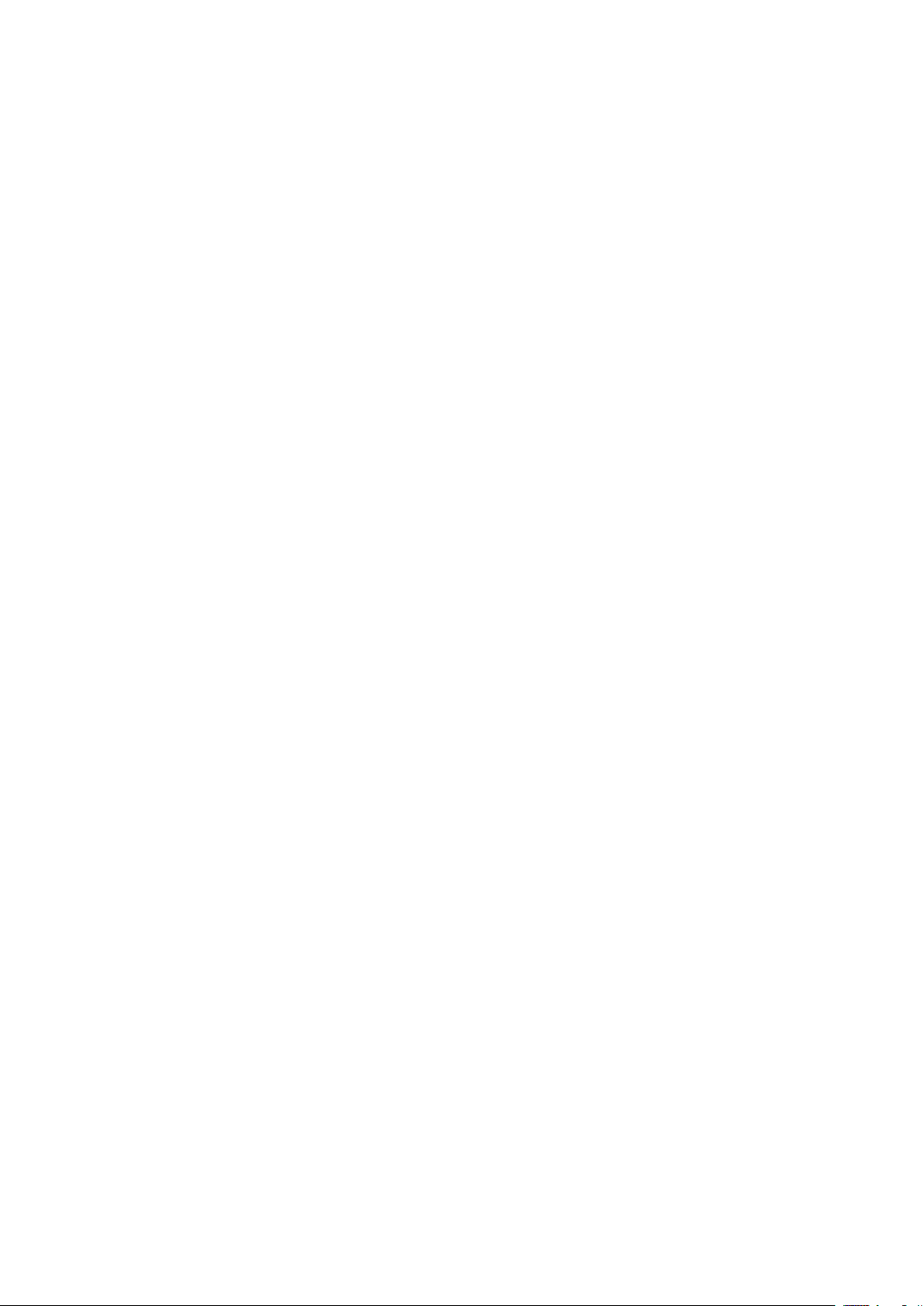
• Εκτύπωση και στις δύο όψεις του χαρτιού ............................................................................................................ 83
5
Εκτύπωση
Αυτό το κεφάλαιο περιλαμβάνει:
• Ορισμός επιλογών εκτύπωσης ................................................................................................................................... 74
• Επιλογές εκτύπωσης Macintosh ................................................................................................................................ 77
• Επιλογές Mobile Printing ............................................................................................................................................... 78
• Χρήση ειδικών μεγεθών χαρτιού ............................................................................................................................... 80
Εκτυπωτής Xerox®Phaser® 6022 73
Οδηγός χρήσης
Page 74

Εκτύπωση
• Επιλογές εκτύπωσης Windows ................................................................................................................................... 74
Ορισμός επιλογών εκτύπωσης
Αυτή η ενότητα περιλαμβάνει τα εξής:
Οι ρυθμίσεις του οδηγού εκτύπωσης αντικαθιστούν τις ρυθμίσεις του πίνακα ελέγχου όταν
εκτυπώνετε χρησιμοποιώντας το λογισμικό του οδηγού στον υπολογιστή σας.
Επιλογές εκτύπωσης Windows
Ρύθμιση προεπιλεγμένων επιλογών εκτύπωσης για Windows
Όταν εκτυπώνετε από οποιαδήποτε εφαρμογή λογισμικού, ο εκτυπωτής χρησιμοποιεί τις ρυθμίσεις
εργασίας εκτύπωσης που καθορίζονται στο παράθυρο Προτιμήσεις εκτύπωσης. Μπορείτε να
καθορίσετε τις επιλογές εκτύπωσης που χρησιμοποιείτε συχνότερα και να τις αποθηκεύσετε,
προκειμένου να μην χρειάζεται να τις αλλάζετε κάθε φορά που εκτυπώνετε.
Για παράδειγμα, εάν θέλετε να εκτυπώνετε και στις δύο όψεις του χαρτιού στις περισσότερες
εργασίες, ορίστε την εκτύπωση διπλής όψης στις Προτιμήσεις εκτύπωσης.
Για να προβείτε σε προεπιλεγμένες επιλογές εκτύπωσης:
1. Περιηγηθείτε στη λίστα εκτυπωτών του υπολογιστή σας:
− Για τα Windows Vista, κάντε κλικ στα Έναρξη > Πίνακας ελέγχου > Υλικό και ήχος >
Εκτυπωτές.
− Για τα Windows Server 2003 και μεταγενέστερες εκδόσεις, κάντε κλικ στα Έναρξη >
Ρυθμίσεις > Εκτυπωτές.
− Για τα Windows 7, κάντε κλικ στα Έναρξη > Συσκευές και εκτυπωτές.
− Για τα Windows 8, κάντε κλικ στα στοιχεία Πίνακας ελέγχου > Συσκευές και εκτυπωτές.
Σημείωση: Εάν το εικονίδιο για τον Πίνακα ελέγχου δεν εμφανίζεται στην επιφάνεια εργασίας,
κάντε δεξιό κλικ στην επιφάνεια εργασίας και, στη συνέχεια, επιλέξτε Εξατομίκευση > Αρχική
σελίδα Πίνακα Ελέγχου > Συσκευές και εκτυπωτές.
2. Στη λίστα, κάντε δεξί κλικ στο εικονίδιο του εκτυπωτή σας και, στη συνέχεια, κάντε κλικ στις
Προτιμήσεις εκτύπωσης.
3. Στο παράθυρο Προτιμήσεις εκτύπωσης, κάντε κλικ σε μια καρτέλα, προβείτε στις επιλογές σας
και, στη συνέχεια, κάντε κλικ στο ΟΚ για αποθήκευση.
Σημείωση: Για περισσότερες πληροφορίες σχετικά με τις επιλογές οδηγού εκτύπωσης των
Windows, κάντε κλικ στο πλήκτρο Βοήθεια (?) στο παράθυρο Προτιμήσεις εκτύπωσης.
74 Εκτυπωτής Xerox®Phaser® 6022
Οδηγός χρήσης
Page 75

Εκτύπωση
Ορισμός επιλογών εκτύπωσης για μια μεμονωμένη εργασία στα Windows
Για να χρησιμοποιήσετε ειδικές επιλογές εκτύπωσης για μια συγκεκριμένη εργασία, αλλάξτε πρώτα
τις Προτιμήσεις εκτύπωσης από την εφαρμογή και μετά στείλτε την εργασία στον εκτυπωτή. Για
παράδειγμα, εάν θέλετε να χρησιμοποιήσετε τη λειτουργία Βελτιωμένης ποιότητας εκτύπωσης
κατά την εκτύπωση ενός συγκεκριμένου εγγράφου, επιλέξτε τη ρύθμιση Βελτιωμένη στις
Προτιμήσεις εκτύπωσης προτού εκτυπώσετε την εργασία.
1. Με το έγγραφο ανοιχτό στην εφαρμογή λογισμικού σας, αποκτήστε πρόσβαση στις ρυθμίσεις
εκτύπωσης. Όσον αφορά στις περισσότερες εφαρμογές λογισμικού, κάντε κλικ στα Αρχείο >
Εκτύπωση ή πατήστε CTRL+P για τα Windows.
2. Επιλέξτε τον εκτυπωτή σας και κάντε κλικ στο πλήκτρο Ιδιότητες ή Προτιμήσεις για να
ανοίξετε το παράθυρο Προτιμήσεις εκτύπωσης. Ο τίτλος του πλήκτρου μπορεί να διαφέρει
ανάλογα με την εφαρμογή σας.
3. Κάντε κλικ σε μια καρτέλα στο παράθυρο Προτιμήσεις εκτύπωσης και προβείτε στις επιλογές
σας.
4. Κάντε κλικ στο ΟΚ για αποθήκευση και κλείσιμο του παραθύρου Προτιμήσεις εκτύπωσης.
5. Κάντε κλικ στην Εκτύπωση για να στείλετε την εργασία στον εκτυπωτή.
Ορισμός προεπιλογών εκτύπωσης στα Windows για έναν κοινόχρηστο εκτυπωτή δικτύου
1. Περιηγηθείτε στη λίστα εκτυπωτών του υπολογιστή σας:
− Για τα Windows XP SP3, επιλέξτε διαδοχικά Έναρξη > Ρυθμίσεις > Εκτυπωτές και φαξ.
− Για τα Windows Vista, κάντε κλικ στα Έναρξη > Πίνακας ελέγχου > Υλικό και ήχος >
Εκτυπωτές.
− Για τα Windows Server 2003 και μεταγενέστερες εκδόσεις, κάντε κλικ στα Έναρξη >
Ρυθμίσεις > Εκτυπωτές.
− Για τα Windows 7, κάντε κλικ στα Έναρξη > Συσκευές και εκτυπωτές.
− Για τα Windows 8, κάντε κλικ στα στοιχεία Πίνακας ελέγχου > Συσκευές και εκτυπωτές.
Σημείωση: Εάν το εικονίδιο για τον Πίνακα ελέγχου δεν εμφανίζεται στην επιφάνεια εργασίας,
κάντε δεξιό κλικ στην επιφάνεια εργασίας και, στη συνέχεια, επιλέξτε Εξατομίκευση > Αρχική
σελίδα Πίνακα Ελέγχου > Συσκευές και εκτυπωτές.
2. Στο φάκελο Εκτυπωτές, κάντε δεξί κλικ στο όνομα του οδηγού εκτύπωσης και επιλέξτε
Ιδιότητες.
3. Κάντε κλικ στην καρτέλα Προηγμένες ρυθμίσεις στο παράθυρο διαλόγου Ιδιότητες.
4. Στην καρτέλα Προηγμένες ρυθμίσεις, κάντε κλικ στο Προεπιλογές εκτύπωσης.
5. Προβείτε στις απαιτούμενες επιλογές στις καρτέλες του οδηγού και κάντε κλικ στο Εφαρμογή.
6. Κάντε κλικ στο πλήκτρο OK για να αποθηκεύσετε τις επιλογές σας.
Εκτυπωτής Xerox®Phaser® 6022 75
Οδηγός χρήσης
Page 76

Εκτύπωση
Αποθήκευση ενός συνόλου επιλογών εκτύπωσης που χρησιμοποιούνται συχνά στα Windows
Μπορείτε να καθορίσετε και να αποθηκεύσετε ένα σύνολο επιλογών, ώστε να μπορείτε να τις
εφαρμόζετε σε μελλοντικές εργασίες εκτύπωσης.
Για να αποθηκεύσετε μια ομάδα επιλογών εκτύπωσης:
1. Με ανοιχτό το αρχείο στην εφαρμογή σας, κάντε κλικ στα File (Αρχείο) > Print (Εκτύπωση).
2. Για το άνοιγμα του παραθύρου Προτιμήσεις εκτύπωσης, επιλέξτε τον εκτυπωτή σας και, στη
συνέχεια, κάντε κλικ στην επιλογή Ιδιότητες ή Προτιμήσεις.
3. Στο παράθυρο Ιδιότητες εκτύπωσης, κάντε κλικ στις καρτέλες και επιλέξτε τις επιθυμητές
ρυθμίσεις.
4. Στο παράθυρο Ιδιότητες εκτύπωσης, κάντε κλικ στην επιλογή Αποθηκευμένες ρυθμίσεις και,
στη συνέχεια, στην επιλογή Αποθήκευση ως.
5. Για την αποθήκευση του συνόλου επιλογών στη λίστα Αποθηκευμένες ρυθμίσεις,
πληκτρολογήστε ένα όνομα για το σύνολο επιλογών εκτύπωσης και, στη συνέχεια, κάντε κλικ
στο πλήκτρο OK.
76 Εκτυπωτής Xerox®Phaser® 6022
Οδηγός χρήσης
Page 77

Εκτύπωση
Επιλογές εκτύπωσης Macintosh
Ορισμός επιλογών εκτύπωσης για Macintosh
Για να χρησιμοποιήσετε συγκεκριμένες επιλογές εκτύπωσης, αλλάξτε τις ρυθμίσεις προτού στείλετε
την εργασία στον εκτυπωτή.
1. Με ανοιχτό το αρχείο στην εφαρμογή σας, κάντε κλικ στα File (Αρχείο) > Print (Εκτύπωση).
2. Επιλέξτε τον εκτυπωτή.
®
3. Επιλέξτε Λειτουργίες Xerox
4. Κάντε τις επιθυμητές επιλογές εκτύπωσης από τις αναπτυσσόμενες λίστες.
5. Κάντε κλικ στην Εκτύπωση για να στείλετε την εργασία στον εκτυπωτή.
Αποθήκευση ενός συνόλου επιλογών εκτύπωσης που χρησιμοποιούνται
από το μενού Copies & Pages (Αντίγραφα και σελίδες).
συχνά για Macintosh
Μπορείτε να καθορίσετε και να αποθηκεύσετε ένα σύνολο επιλογών, ώστε να μπορείτε να τις
εφαρμόζετε σε μελλοντικές εργασίες εκτύπωσης.
Για να αποθηκεύσετε μια ομάδα επιλογών εκτύπωσης:
1. Με ανοιχτό το αρχείο στην εφαρμογή σας, κάντε κλικ στα File (Αρχείο) > Print (Εκτύπωση).
2. Επιλέξτε τον εκτυπωτή σας από τη λίστα Εκτυπωτές.
3. Προβείτε στις επιθυμητές επιλογές εκτύπωσης από τις αναπτυσσόμενες λίστες στο παράθυρο
διαλόγου Εκτύπωση.
4. Κάντε κλικ στα Presets (Προεπιλογές) > Save As (Αποθήκευση ως).
5. Πληκτρολογήστε ένα όνομα για τις επιλογές εκτύπωσης και κάντε κλικ στο OK για να
αποθηκεύσετε το σύνολο επιλογών στη λίστα Presets (Προεπιλογές).
6. Για να εκτυπώσετε χρησιμοποιώντας αυτές τις επιλογές, επιλέξτε το όνομα από τη λίστα
Presets (Προεπιλογές).
Εκτυπωτής Xerox®Phaser® 6022 77
Οδηγός χρήσης
Page 78

Εκτύπωση
Επιλογές Mobile Printing
Αυτός ο εκτυπωτής μπορεί να εκτυπώσει από κινητές συσκευές iOS και Android.
Xerox® PrintBack
Xerox® Η λειτουργία PrintBack παρέχει τη δυνατότητα εκτύπωσης από συσκευές tablet ή
smartphone με λειτουργικό σύστημα iOS ή Android, στον προεπιλεγμένο εκτυπωτή που έχει
εγκατασταθεί για τον υπολογιστή σας. Η λειτουργία PrintBack αποτελείται από τρία στοιχεία:
®
• Xerox
σας, αυτή η εφαρμογή αποστέλλει εργασίες εκτύπωσης στη διαδικτυακή υπηρεσία της
επιλογής σας.
• Διαδικτυακή υπηρεσία: Πρόκειται για μια υπηρεσία βασισμένη στο Web, όπως το Dropbox ή
μια υπηρεσία παροχής email, η οποία μεταδίδει εργασίες από την κινητή συσκευή, στον
υπολογιστή σας.
• Xerox
παράγοντας ανακτά εργασίες εκτύπωσης από τη διαδικτυακή υπηρεσία και τις εκτυπώνει στον
προεπιλεγμένο σας εκτυπωτή.
Εφαρμογή PrintBack για κινητές συσκευές: Αφού εγκατασταθεί στην κινητή συσκευή
®
Παράγοντας (agent) PrintBack: Αφού εγκατασταθεί στον υπολογιστή σας, ο
Για να είναι δυνατή η εκτύπωση, τόσο ο υπολογιστής όσο και ο προεπιλεγμένος εκτυπωτής θα
πρέπει να βρίσκονται σε λειτουργία και σε ετοιμότητα προς εκτύπωση. Εάν πραγματοποιηθεί
αποστολή εγγράφων προς εκτύπωση ενώ ο υπολογιστής ή ο εκτυπωτής δεν είναι έτοιμοι ή
συνδεδεμένοι, η διαδικτυακή υπηρεσία θα αποθηκεύσει τα έγγραφα. Όταν ο υπολογιστής
ενεργοποιηθεί και συνδεθεί ξανά στο δίκτυο, τα έγγραφα θα ανακτηθούν και θα εκτυπωθούν.
78 Εκτυπωτής Xerox®Phaser® 6022
Οδηγός χρήσης
Page 79

Πριν ξεκινήσετε
Εκτύπωση
Προτού ξεικινήσετε, δημιουργήστε και ρυθμίστε έναν λογαριασμό Dropbox ή email προς χρήση για
αποθήκευση και εκτύπωση εγγράφων και, στη συνέχεια, εγκαταστήστε τον παράγοντα Xerox
PrintBack.
®
Σημείωση: H Xerox συνιστά την επιλογή του Dropbox για χρήση με την εφαρμογή PrintBack.
• Για να δημιουργήσετε ένα λογαριασμό στο Dropbox, μεταβείτε στη διεύθυνση
www.dropbox.com.
• Για να δημιουργήσετε ένα νέο λογαριασμό email, μεταβείτε στη διαδικτυακή τοποθεσία
κάποιου από τους ακόλουθους παρόχους υπηρεσιών email και δημιουργήστε έναν
λογαριασμό:
− Gmail
− Microsoft MSN
− Microsoft Hotmail
− Windows Live Mail
− Yahoo! Mail Plus
− AOL Mail
Σημείωση: Εάν επιλέξετε email, η Xerox συνιστά τη χρήση ενός ξεχωριστού ή αποκλειστικής χρήσης
λογαριασμού email για χρήση με την εφαρμογή PrintBack.
• Για λήψη του παράγοντα (agent) PrintBack της Xerox
®
, μεταβείτε στη διεύθυνση
www.xerox.com/downloadprintback.
Για λήψη του κατάλληλου Οδηγού εγκατάστασης του Xerox
®
PrintBack Agent για τον
υπολογιστή σας αλλά και του Οδηγού χρήσης για την κινητή συσκευή σας, κάντε κλικ στην
επιλογή Τεκμηρίωση.
Για εγκατάσταση και ρύθμιση του agent στον υπολογιστή σας, ακολουθήστε τις οδηγίες στον
Οδηγό εγκατάστασης του Xerox
®
PrintBack Agent.
Εκτυπωτής Xerox®Phaser® 6022 79
Οδηγός χρήσης
Page 80

Εκτύπωση
• Εκτύπωση σε ειδικά μεγέθη χαρτιού ....................................................................................................................... 81
Χρήση ειδικών μεγεθών χαρτιού
Αυτή η ενότητα περιλαμβάνει τα εξής:
• Ορισμός των ειδικών μεγεθών χαρτιού .................................................................................................................. 80
Ο Εκτυπωτής Xerox® Phaser® 6022 εκτυπώνει σε ειδικά μεγέθη χαρτιού εντός του εύρους μέγιστου
και ελάχιστου μεγέθους που υποστηρίζονται από τον εκτυπωτή.
Ορισμός των ειδικών μεγεθών χαρτιού
Για να εκτυπώσετε ειδικά μεγέθη χαρτιού, καθορίστε το ειδικό πλάτος και μήκος του χαρτιού στο
λογισμικο του οδηγού εκτύπωσης και στον πίνακα ελέγχου του εκτυπωτή. Όταν καθορίζετε το
μέγεθος χαρτιού, βεβαιωθείτε ότι καθορίζετε το ίδιο μέγεθος με το χαρτί στο δίσκο. Η ρύθμιση
λανθασμένου μεγέθους μπορεί να προκαλέσει σφάλμα στον εκτυπωτή. Οι ρυθμίσεις του οδηγού
εκτύπωσης αντικαθιστούν τις ρυθμίσεις του πίνακα ελέγχου όταν εκτυπώνετε χρησιμοποιώντας το
λογισμικό του οδηγού στον υπολογιστή σας.
Καθορισμός ενός ειδικού μεγέθους χαρτιού για Windows
Μπορείτε να αποθηκεύσετε έως και 20 ειδικά μεγέθη χαρτιού στον οδηγό εκτύπωσης των
Windows. Αποθηκεύστε κάθε ειδικό μέγεθος με ένα μοναδικό όνομα και οι διαστάσεις θα
διατηρηθούν μέχρι να τις αλλάξετε.
1. Περιηγηθείτε στη λίστα εκτυπωτών του υπολογιστή σας:
− Για τα Windows Vista, κάντε κλικ στα Έναρξη > Πίνακας ελέγχου > Υλικό και ήχος >
Εκτυπωτές.
− Για τα Windows Server 2003 και μεταγενέστερες εκδόσεις, κάντε κλικ στα Έναρξη >
Ρυθμίσεις > Εκτυπωτές.
− Για τα Windows 7, κάντε κλικ στα Έναρξη > Συσκευές και εκτυπωτές.
− Για τα Windows 8, κάντε κλικ στα στοιχεία Πίνακας ελέγχου > Συσκευές και εκτυπωτές.
Σημείωση: Εάν το εικονίδιο για τον Πίνακα ελέγχου δεν εμφανίζεται στην επιφάνεια εργασίας,
κάντε δεξιό κλικ στην επιφάνεια εργασίας και, στη συνέχεια, επιλέξτε Εξατομίκευση > Αρχική
σελίδα Πίνακα Ελέγχου > Συσκευές και εκτυπωτές.
2. Από το παράθυρο Εκτυπωτές και Φαξ, επιλέξτε έναν εκτυπωτή, κάντε δεξιό κλικ στον
εκτυπωτή και επιλέξτε Ιδιότητες.
Σημείωση:
• Για Windows 7, στο παράθυρο Συσκευές και Εκτυπωτές, κάντε δεξί κλικ στον εκτυπωτή
και επιλέξτε Ιδιότητες εκτυπωτή από τη μέση της αναπτυσσόμενης λίστας.
• Για Windows 7, πρέπει να έχετε λογαριασμό Διαχειριστή για να επιλέξετε Ειδικές ρυθμίσεις
στον οδηγό εκτύπωσης.
80 Εκτυπωτής Xerox®Phaser® 6022
Οδηγός χρήσης
Page 81

Εκτύπωση
3. Κάντε κλικ στην καρτέλα Διαμόρφωση στο πλαίσιο διαλόγου Ιδιότητες και μετά κάντε κλικ
στο Ειδικό μέγεθος χαρτιού.
4. Επιλέξτε τις μονάδες μέτρησης που θα χρησιμοποιηθούν στο παράθυρο διαλόγου Ειδικό
μέγεθος χαρτιού.
5. Στην ενότητα Ρυθμίσεις ειδικού μεγέθους, καθορίστε το μέγεθος για τη μικρή πλευρά και τη
μεγάλη πλευρά του χαρτιού.
6. Επιλέξτε το τετραγωνίδιο Όνομα για το μέγεθος χαρτιού, πληκτρολογήστε ένα όνομα στο
πλαίσιο διαλόγου Όνομα χαρτιού και πατήστε OK.
7. Στο παράθυρο διαλόγου Ιδιότητες, κάντε κλικ στο πλήκτρο OK.
Το ειδικό μέγεθος εμφανίζεται στη λίστα Μέγεθος χαρτιού, στο παράθυρο Ιδιότητες του
οδηγού εκτύπωσης.
Καθορισμός ειδικού μεγέθους χαρτιού για Macintosh
1. Επιλέξτε File (Αρχείο) > Page Setup (Ρύθμιση σελίδας) στην εφαρμογή από την οποία
εκτυπώνετε.
2. Επιλέξτε τον εκτυπωτή από την αναπτυσσόμενη λίστα "Format for" (Μορφοποίηση για).
3. Επιλέξτε Manage Custom Sizes (Διαχείριση ειδικών μεγεθών) από την αναπτυσσόμενη λίστα
"Paper Size" (Μέγεθος χαρτιού).
4. Στο παράθυρο "Custom Paper Sizes" (Ειδικά μεγέθη χαρτιού), κάντε κλικ στο πλήκτρο που
φέρει το σύμβολο συν (+) για να προσθέσετε το νέο ειδικό μέγεθος.
5. Για το ειδικό μέγεθος χαρτιού, εισάγετε το πλάτος και το ύψος:
6. Στην αναπτυσσόμενη λίστα "Non-Printable Area" (Μη εκτυπώσιμη περιοχή), επιλέξτε τον
εκτυπωτή.
7. Καντε διπλό κλικ στο untitled (ανώνυμο), μετά πληκτρολογήστε ένα όνομα για το νέο ειδικο
μέγεθος.
8. Κάντε κλικ στο πλήκτρο ΟΚ για να κλείσετε το παράθυρο "Custom Paper Sizes" (Ειδικά μεγέθη
χαρτιού).
9. Κάντε κλικ στο πλήκτρο ΟΚ για να κλείσετε το παράθυρο "Page Setup" (Ρύθμιση σελίδας).
Το νέο ειδικό μέγεθος είναι διαθέσιμο στην αναπτυσσόμενη λίστα Paper Size (Μέγεθος
χαρτιού) του οδηγού εκτύπωσης και στο Page Setup (Ρύθμιση σελίδας).
Σημείωση: Για να χρησιμοποιήσετε το ειδικό μέγεθος χαρτιού, επιλέξτε Ρύθμιση σελίδας, και, στη
συνέχεια, επιλέξτε το ειδικό μέγεθος που δημιουργήσατε από την αναπτυσσόμενη λίστα Μέγεθος
χαρτιού.
Εκτύπωση σε ειδικά μεγέθη χαρτιού
Σημείωση: Πριν εκτυπώσετε σε ένα ειδικό μέγεθος χαρτιού, χρησιμοποιήστε τη λειτουργία Custom
Paper Sizes (Ειδικά μεγέθη χαρτιού) στις ιδιότητες του εκτυπωτή για να ορίσετε το ειδικό μέγεθος.
Για λεπτομέρειες, ανατρέξτε στην ενότητα Καθορισμός ειδικών μεγεθών χαρτιού στη σελίδα 80.
Εκτυπωτής Xerox®Phaser® 6022 81
Οδηγός χρήσης
Page 82

Εκτύπωση
Εκτύπωση σε ειδικό μέγεθος χαρτιού από τα Windows
1. Τοποθετήστε το χαρτί ειδικού μεγέθους στο δίσκο.
2. Στην εφαρμογή, επιλέξτε Αρχείο > Εκτύπωση και επιλέξτε τον εκτυπωτή σας.
3. Στο παράθυρο διαλόγου Εκτύπωση, κάντε κλικ στο πλήκτρο Ιδιότητες.
4. Στην καρτέλα Χαρτί/Έξοδος, επιλέξτε το επιθυμητό ειδικό μέγεθος από την αναπτυσσόμενη
λίστα Μέγεθος χαρτιού.
Σημείωση: Εάν εκτυπώνετε σε ειδικό μέγεθος χαρτιού, καθορίστε το ειδικό μέγεθος στις ιδιότητες
του εκτυπωτή πριν την εκτύπωση.
5. Επιλεξτε το είδος χαρτιού από την αναπτυσσόμενη λίστα Είδος χαρτιού.
6. Προβείτε σε τυχόν άλλες επιθυμητές επιλογές και κάντε κλικ στο πλήκτρο OK.
7. Κάντε κλικ στο πλήκτρο OK στο παράθυρο διαλόγου Εκτύπωση.
Εκτύπωση σε ειδικό μέγεθος χαρτιού από Macintosh
1. Τοποθετήστε το χαρτί ειδικού μεγέθους. Για λεπτομέρειες, ανατρέξτε στην ενότητα
Τοποθέτηση χαρτιού στη σελίδα 65.
2. Στην εφαρμογή, κάντε κλικ στο Page Setup.
3. Επιλέξτε το ειδικό μέγεθος χαρτιού, από την αναπτυσσόμενη λίστα "Paper Size" (Μέγεθος
χαρτιού).
4. Κάντε κλικ στο πλήκτρο OK.
5. Στην εφαρμογή, κάντε κλικ στο Print.
6. Κάντε κλικ στο πλήκτρο OK.
82 Εκτυπωτής Xerox®Phaser® 6022
Οδηγός χρήσης
Page 83

Εκτύπωση
• Ρύθμιση εκτύπωσης διπλής όψης ............................................................................................................................. 83
Εκτύπωση και στις δύο όψεις του χαρτιού
Αυτή η ενότητα περιλαμβάνει τα εξής:
Ο Εκτυπωτής Xerox® Phaser® 6022 υποστηρίζει χειροκίνητη εκτύπωση διπλής όψης. Μπορείτε να
ορίσετε τις προτιμήσεις εκτύπωσης έτσι ώστε να εκτυπώνετε τις εργασίες σας και στις δύο πλευρές
του χαρτιού.
Χρησιμοποιήστε τη λειτουργία Εκτύπωση διπλής όψης για τον καθορισμό του προσανατολισμού
σελίδων του εκτυπωμένου αντιγράφου.
Μπορείτε να καθορίσετε τη διάταξη σελίδας για εκτύπωση διπλής όψης που προσδιορίζει τον
τρόπο με τον οποίο γυρίζουν οι εκτυπωμένες σελίδες. Αυτές οι ρυθμίσεις αντικαθιστούν τις
ρυθμίσεις προσανατολισμού σελίδας της εφαρμογής.
Κατακόρυφος Οριζόντιος
Κατακόρυφος
προσανατολισμός
Εκτύπωση 2 όψεων
Κατακόρυφος
προσανατολισμός
Εκτύπωση 2 όψεων,
Αναστροφή στη μικρή
πλευρά
Οριζόντιος
προσανατολισμός
Εκτύπωση 2 όψεων
Οριζόντιος
προσανατολισμός
Εκτύπωση 2 όψεων,
Αναστροφή στη μικρή
πλευρά
Ρύθμιση εκτύπωσης διπλής όψης
Για να ρυθμίσετε τη χειροκίνητη εκτύπωση διπλής όψης:
1. Από το μενού Αρχείο, επιλέξτε Εκτύπωση.
2. Επιλέξτε τον εκτυπωτή από τη λίστα Επιλογή εκτυπωτή και στη συνέχεια κάντε κλικ στο
Ιδιότητες.
3. Από το παράθυρο Duplex στην καρτέλα Χαρτί/Έξοδος, επιλέξτε Αναστροφή στη μεγάλη
πλευρά ή Αναστροφή στη μικρή πλευρά.
4. Επιλέξτε Μέγεθος Χαρτιού και Είδος χαρτιού ώστε να ταιριάζει με το χαρτί που χρησιμοποιείτε.
5. Για να κλείσετε το πλαίσιο διαλόγου Προτιμήσεις εκτύπωσης, κάντε κλικ στο ΟΚ.
6. Για να αρχίσει η εκτύπωση κάντε κλικ στο Εκτύπωση.
Σημείωση: Όταν αρχίζετε χειροκίνητη εκτύπωση διπλής όψης, εμφανίζεται το παράθυρο
Χειροκίνητη ρύθμιση της μονάδας duplex. Μην κλείσετε το παράθυρο ώσπου να ολοκληρώσετε
την εκτύπωση διπλής όψης. Εάν κλείσει, το παράθυρο δεν μπορεί να εμφανιστεί ξανά.
Εκτυπωτής Xerox®Phaser® 6022 83
Οδηγός χρήσης
Page 84
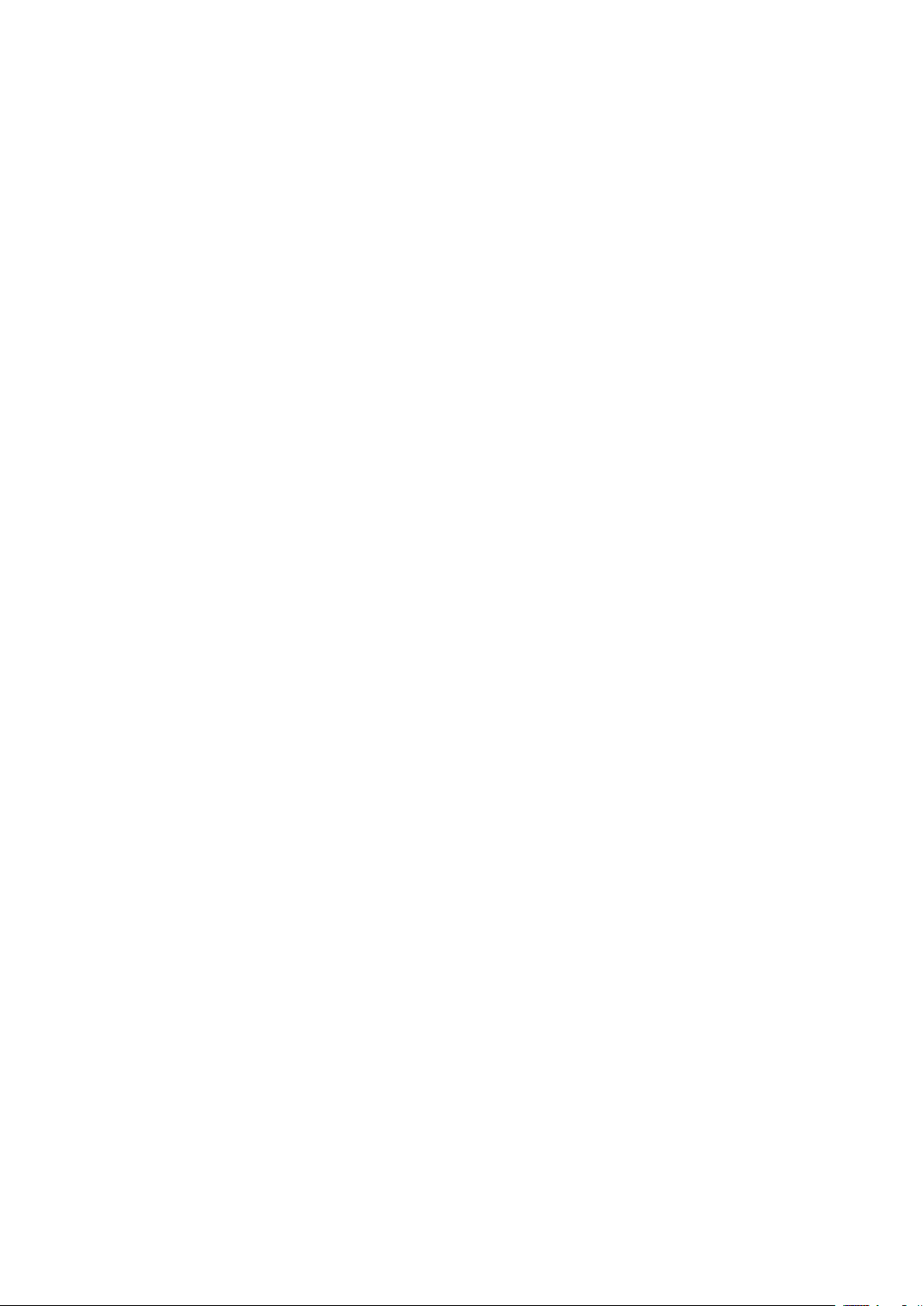
Page 85

• Μετακίνηση του εκτυπωτή ....................................................................................................................................... 100
6
Συντήρηση
Αυτό το κεφάλαιο περιλαμβάνει:
• Καθαρισμός του εκτυπωτή .......................................................................................................................................... 86
• Ρυθμίσεις και διαδικασίες συντήρησης .................................................................................................................. 92
• Παραγγελία αναλωσίμων ............................................................................................................................................. 95
• Διαχείριση του εκτυπωτή ............................................................................................................................................. 98
Εκτυπωτής Xerox®Phaser® 6022 85
Οδηγός χρήσης
Page 86

Συντήρηση
• Καθαρισμός του εσωτερικού ...................................................................................................................................... 87
Καθαρισμός του εκτυπωτή
Αυτή η ενότητα περιλαμβάνει τα εξής:
• Γενικές προφυλάξεις ...................................................................................................................................................... 86
• Καθαρισμός του εξωτερικού ....................................................................................................................................... 87
Γενικές προφυλάξεις
ΠΡΟΣΟΧΗ: Όταν καθαρίζετε τον εκτυπωτή σας, μην χρησιμοποιείτε οργανικά ή δραστικά χημικά
διαλύματα ή καθαριστικά σπρέι. Μην ρίχνετε υγρά απευθείας σε οποιαδήποτε περιοχή του
εκτυπωτή. Χρησιμοποιείτε τα αναλώσιμα και τα υλικά καθαρισμού μόνο με τον τρόπο που
• Μην τοποθετείτε κανένα αντικείμενο επάνω στον εκτυπωτή.
• Μην αφήνετε τα καλύμματα και τις θύρες ανοιχτά σε καμία περίπτωση, ειδικά σε χώρους με
• Μην ανοίγετε τα καλύμματα και τις θύρες κατά την εκτύπωση.
• Μην γέρνετε τον εκτυπωτή ενώ λειτουργεί.
• Μην αγγίζετε τις ηλεκτρικές επαφές ή τα εξαρτήματα. Εάν τα αγγίξετε, ενδέχεται να προκληθεί
• Πριν βάλετε τον εκτυπωτή στην πρίζα, βεβαιωθείτε ότι οποιαδήποτε εξαρτήματα έχουν
περιγράφεται σε αυτό το έγγραφο.
ΠΡΟΕΙΔΟΠΟΙΗΣΗ: Κρατήστε όλα τα καθαριστικά μέσα μακριά από παιδιά.
ΠΡΟΕΙΔΟΠΟΙΗΣΗ: Μην χρησιμοποιείτε μέσα καθαρισμού με πεπιεσμένο αέρα επάνω ή μέσα στον
εκτυπωτή. Ορισμένα σπρέι με πεπιεσμένο αέρα περιέχουν εκρηκτικά μίγματα και δεν είναι
κατάλληλα για χρήση σε ηλεκτρικές εφαρμογές. Η χρήση καθαριστικών με πεπιεσμένο αέρα
αυξάνει τον κίνδυνο πρόκλησης πυρκαγιάς και εκρήξεων.
ΠΡΟΕΙΔΟΠΟΙΗΣΗ: Μην αφαιρείτε καλύμματα ή διατάξεις ασφαλείας που είναι βιδωμένα. Δεν είναι
δυνατή η συντήρηση ή η επισκευή των ανταλλακτικών που βρίσκονται πίσω από αυτά τα κάλυμμα
και τις διατάξεις ασφαλείας. Μην επιχειρείτε διαδικασίες συντήρησης οι οποίες δεν περιγράφονται
στα έντυπα που συνοδεύουν τον εκτυπωτή σας.
ΠΡΟΕΙΔΟΠΟΙΗΣΗ: Τα εσωτερικά εξαρτήματα του εκτυπωτή ενδέχεται να καίνε. Προσέξτε όταν
είναι ανοιχτές οι θύρες και τα καλύμματα.
έντονο φωτισμό. Η έκθεση στο φως μπορεί να προκαλέσει ζημιά στις μονάδες εκτύπωσης.
ζημιά στον εκτυπωτή και να αλλοιωθεί η ποιότητα εκτύπωσης.
αφαιρεθεί κατά τον καθαρισμό, έχουν τοποθετηθεί ξανά στη σωστή τους θέση.
86 Εκτυπωτής Xerox®Phaser® 6022
Οδηγός χρήσης
Page 87

Συντήρηση
Καθαρισμός του εξωτερικού
Καθαρίζετε το εξωτερικό του εκτυπωτή μία φορά το μήνα.
• Σκουπίζετε το δίσκο χαρτιού, το δίσκο εξόδου, τον πίνακα ελέγχου καθώς κα άλλα εξαρτήματα
με ένα υγρό, μαλακό πανί.
• Μετά τον καθαρισμό, σκουπίζετε με ένα στεγνό, μαλακό πανί.
• Για κηλίδες που επιμένουν, εφαρμόστε μικρή ποσότητα ήπιου καθαριστικού στο πανί και
απομακρύνετε προσεκτικά την κηλίδα.
ΠΡΟΣΟΧΗ: Μην ψεκάζετε με καθαριστικό απευθείας πάνω στον εκτυπωτή. Ενδέχεται να εισαχθεί
υγρό καθαριστικό στον εκτυπωτή μέσα από ανοίγματα και να προκληθούν προβλήματα. Ποτέ μην
χρησιμοποιείτε καθαριστικά μέσα, εκτός από νερό ή ήπιο καθαριστικό.
Καθαρισμός του εσωτερικού
Αφού αποκαταστήσετε τις εμπλοκές χαρτιού ή αντικαταστήσετε οποιαδήποτε κασέτα γραφίτη,
επιθεωρήστε το εσωτερικό του εκτυπωτή πριν κλείσετε τα καλύμματά του και τις θύρες του.
• Αφαιρέστε τυχόν υπολειπόμενα κομμάτια χαρτιού ή άλλα υπολείμματα. Για λεπτομέρειες,
ανατρέξτε στην ενότητα Αποκατάσταση εμπλοκών χαρτιού στη σελίδα 109.
• Αφαιρέστε τυχόν σκόνη ή κηλίδες με ένα στεγνό, καθαρό πανί.
ΠΡΟΕΙΔΟΠΟΙΗΣΗ: Ποτέ μην αγγίζετε επισημασμένες περιοχές πάνω ή κοντά στο θερμικό ρολό
μέσα στο φούρνο. Υπάρχει κίνδυνος εγκαύματος. Εάν τυλιχθεί ένα φύλλο χαρτιού γύρω από το
θερμικό ρολό, μην προσπαθήσετε να το αφαιρέσετε αμέσως. Απενεργοποιήστε αμέσως τον
εκτυπωτή και περιμένετε 20 λεπτά ώστε να ψυχθεί ο φούρνος. Προσπαθήστε να αφαιρέσετε την
εμπλοκή αφού ψυχθεί ο εκτυπωτής.
Καθαρισμός των φακών LED
Εάν οι εκτυπώσεις έχουν κενά ή φωτεινές γραμμές σε ένα ή περισσότερα χρώματα, χρησιμοποιήστε
τις παρακάτω οδηγίες για να καθαρίσετε τους φακούς λέιζερ LED (Light Emitting Diode).
ΠΡΟΕΙΔΟΠΟΙΗΣΗ: Αν πέσει κατά λάθος γραφίτης στα ρούχα σας, σκουπίστε τον απαλά όσο
καλύτερα μπορείτε. Αν παραμείνει γραφίτης στα ρούχα σας, ξεπλύνετε το γραφίτη με κρύο και όχι
ζεστό νερό. Εάν ο γραφίτης έρθει σε επαφή με το δέρμα σας, ξεπλύνετε με κρύο νερό και ήπιο
σαπούνι. Αν ο γραφίτης έρθει σε επαφή με τα μάτια σας, ξεπλύνετε αμέσως με κρύο νερό και
1. Απενεργοποιήστε τον εκτυπωτή.
2. Ανοίξτε την πλαϊνή θύρα.
συμβουλευτείτε έναν γιατρό.
Εκτυπωτής Xerox®Phaser® 6022 87
Οδηγός χρήσης
Page 88

Συντήρηση
3. Πιέστε τη γλωττίδα απασφάλισης στην κασέτα γραφίτη, όπως φαίνεται.
4. Τραβήξτε έξω την κασέτα γραφίτη.
Σημείωση: Για να αποφύγετε να χυθεί ο γραφίτης, τραβήξτε την κασέτα γραφίτη προς τα έξω
σιγά σιγά.
5. Αφαιρέστε τις υπόλοιπες κασέτες γραφίτη με τον ίδιο τρόπο.
6. Τραβήξτε έξω τη ράβδο καθαρισμού.
Σημείωση: Για να αφαιρέσετε το γραφίτη και τις ακαθαρσίες από το επάνω μέρος της ράβδου
καθαρισμού, σκουπίστε την με ένα καθαρό πανί χωρίς χνούδι.
88 Εκτυπωτής Xerox®Phaser® 6022
Οδηγός χρήσης
Page 89

Συντήρηση
7. Εισάγετε τη ράβδο καθαρισμού στην οπή που δείχνει το βέλος στη μέση της υποδοχής της
κασέτας γραφίτη. Σπρώξτε προς τα μέσα τη ράβδο καθαρισμού μεχρι να σταματήσει, και μετά
τραβήξτε την έξω.
8. Επαναλάβετε τη διαδικασία στις οπές των άλλων τριών υποδοχών.
9. Επαναφέρετε τη ράβδο καθαρισμού στην αρχική της θέση.
10. Ευθυγραμμίστε την κασέτα μαύρου γραφίτη με την πίσω υποδοχή γραφίτη. Πιέστε σταθερά
κοντά στο κέντρο της κασέτας μέχρι να κουμπώσει στη θέση της.
Εκτυπωτής Xerox®Phaser® 6022 89
Οδηγός χρήσης
Page 90

Συντήρηση
11. Αντικαταστήστε τις υπόλοιπες τρεις κασέτες γραφίτη με τον ίδιο τρόπο.
12. Κλείστε την πλαϊνή θύρα.
Καθαρισμός των αισθητήρων πυκνότητας για τους γραφίτες χρωμάτων
Σημείωση: Καθαρίστε τους αισθητήρες πυκνότητας έγχρωμου γραφίτη (CTD) όταν εμφανιστεί
μια ειδοποίηση για τους αισθητήρες CTD στον πίνακα ελέγχου ή στο παράθυρο Κατάσταση
εκτυπωτή PrintingScout.
1. Απενεργοποιήστε τον εκτυπωτή.
2. Πιέστε προς τα κάτω το μοχλό απασφάλισης του πίσω καλύμματος και ανοίξτε το κάλυμμα.
3. Με ένα στεγνό βαμβακερό πανί καθαρίστε τους αισθητήρες πυκνότητας χρωματιστού
γραφίτη.
90 Εκτυπωτής Xerox®Phaser® 6022
Οδηγός χρήσης
Page 91

4. Κλείστε το πίσω κάλυμμα.
Συντήρηση
Εκτυπωτής Xerox®Phaser® 6022 91
Οδηγός χρήσης
Page 92

Συντήρηση
• Προσαρμογή του υψόμετρου ...................................................................................................................................... 94
Ρυθμίσεις και διαδικασίες συντήρησης
Αυτή η ενότητα περιλαμβάνει τα εξής:
• Καταχώριση χρωμάτων ................................................................................................................................................. 92
• Προσαρμογή είδους χαρτιού ....................................................................................................................................... 93
• Προσαρμογή του ρολού μεταφοράς φόρτισης .................................................................................................... 93
• Προσαρμογή του φούρνου .......................................................................................................................................... 93
• Ανανέωση του ρολού μεταφοράς φόρτισης ......................................................................................................... 94
Καταχώριση χρωμάτων
Ο εκτυπωτής ρυθμίζει αυτόματα την καταχώριση χρωμάτων εφόσον έχει ενεργοποιηθεί η
αυτόματη ρύθμιση. Μπορείτε να ρυθμίσετε με μη αυτόματο τρόπο την καταχώριση χρωμάτων
οποιαδήποτε στιγμή ο εκτυπωτής είναι αδρανής. Πρέπει να ρυθμίζετε την καταχώριση χρωμάτων
οποιαδήποτε στιγμή ο εκτυπωτής μετακινείται. Εάν αντιμετωπίζετε προβλήματα στην εκτύπωση,
ρυθμίστε την καταχώριση χρωμάτων.
Ρύθμιση της αυτόματης καταχώρισης χρωμάτων
1. Στον πίνακα ελέγχου του εκτυπωτή, πατήστε το πλήκτρο Μενού.
2. Χρησιμοποιήστε τα επάνω και κάτω βελάκια για να μεταβείτε στο Μενού διαχείρισης και μετά
πατήστε το πλήκτρο OK.
3. Μεταβείτε στο Μενού Συντήρηση και πατήστε το πλήκτρο OK.
4. Επιλέξτε Ρύθμιση καταχώρισης χρωμάτων και, στη συνέχεια, πατήστε το πλήκτρο ΟΚ.
5. Επιλέξτε Ναι και, στη συνέχεια, πατήστε το πλήκτρο OK.
6. Για να επιστρέψετε στο κύριο μενού, πατήστε το πλήκτρο Επιστροφή.
Διεξαγωγή αυτόματης ρύθμισης καταχώρισης χρωμάτων
Η αυτόματη καταχώριση χρωμάτων διεξάγεται κάθε φορά που τοποθετείται νέα κασέτα γραφίτη.
Μπορείτε να εκτελέσετε αυτή την καταχώριση και άλλες φορές, όπως απαιτείται.
Για να εκτελέσετε αυτόματη ρύθμιση καταχώρισης χρωμάτων:
1. Στον πίνακα ελέγχου του εκτυπωτή, πατήστε το πλήκτρο Μενού.
2. Χρησιμοποιήστε τα επάνω και κάτω βελάκια για να μεταβείτε στο Μενού διαχείρισης και μετά
πατήστε το πλήκτρο OK.
3. Μεταβείτε στο Μενού Συντήρηση και πατήστε το πλήκτρο OK.
4. Μεταβείτε στην επιλογή Adjust ColorRegi (Προσαρμογή καταχώρισης χρωμάτων) και, στη
συνέχεια, πατήστε το πλήκτρο OK.
5. Επιλέξτε Auto Adjust (Αυτόματη προσαρμογή) και, στη συνέχεια, πατήστε το πλήκτρο ΟΚ.
6. Στο ερώτημα Είστε βέβαιοι;, πατήστε τα πλήκτρα με τα βέλη για να επιλέξετε Ναι.
7. Για να αρχίσει η βαθμονόμηση, πατήστε OK.
8. Για να επιστρέψετε στο κύριο μενού, πατήστε το πλήκτρο Επιστροφή.
92 Εκτυπωτής Xerox®Phaser® 6022
Οδηγός χρήσης
Page 93

Συντήρηση
Προσαρμογή είδους χαρτιού
Χρησιμοποιήστε αυτή τη ρύθμιση για να ρυθμίσετε το πάχος του χαρτιού σε ένα είδος χαρτιού. Εάν
το εκτυπωμένο είδωλο είναι πολύ ανοιχτόχρωμο, επιλέξτε μια βαρύτερη ρύθμιση για το χαρτί που
χρησιμοποιείτε. Εάν το εκτυπωμένο είδωλο είναι διάστικτο ή εμφανίζει κηλίδες, μειώστε τη ρύθμιση
για το χαρτί που χρησιμοποιείτε.
Για προσαρμογή του είδους χαρτιού:
1. Στον πίνακα ελέγχου του εκτυπωτή, πατήστε το πλήκτρο Μενού.
2. Χρησιμοποιήστε τα επάνω και κάτω βελάκια για να μεταβείτε στο Μενού διαχείρισης και μετά
πατήστε το πλήκτρο OK.
3. Μεταβείτε στο Μενού Συντήρηση και πατήστε το πλήκτρο OK.
4. Επιλέξτε Προσαρμογή είδους χαρτιού και, στη συνέχεια, πατήστε το πλήκτρο ΟΚ.
5. Επιλέξτε Κοινό ή Ετικέτες, και μετά πατήστε OK.
6. Επιλέξτε Ελαφρύ ή Βαρύ και μετά πατήστε OK.
7. Για να επιστρέψετε στο κύριο μενού, πατήστε το πλήκτρο Επιστροφή.
Προσαρμογή του ρολού μεταφοράς φόρτισης
Χρησιμοποιήστε την Προσαρμογή BTR για να προσδιορίσετε την τάση του ρολού μεταφοράς
φόρτισης για εκτύπωση στο επιλεγμένο είδος χαρτιού. Εάν το εκτυπωμένο είδωλο είναι πολύ
ανοιχτό, αυξήστε τη μετατόπιση για το χαρτί που χρησιμοποιείτε. Εάν το εκτυπωμένο είδωλο είναι
διάστικτο ή εμφανίζει κηλίδες, μειώστε τη μετατόπιση για το χαρτί που χρησιμοποιείτε.
Για να προσαρμόσετε το ρολό μεταφοράς φόρτισης:
1. Στον πίνακα ελέγχου του εκτυπωτή, πατήστε το πλήκτρο Μενού.
2. Χρησιμοποιήστε τα επάνω και κάτω βελάκια για να μεταβείτε στο Μενού διαχείρισης και μετά
πατήστε το πλήκτρο OK.
3. Μεταβείτε στο Μενού Συντήρηση και πατήστε το πλήκτρο OK.
4. Επιλέξτε Προσαρμογή BTR και, στη συνέχεια, πατήστε το πλήκτρο OK.
5. Για να επιλέξετε το είδος χαρτιού για τη ρύθμιση, χρησιμοποιήστε τα πλήκτρα με τα Επάνω ή
Κάτω βελάκια και, στη συνέχεια, πατήστε το πλήκτρο OK.
6. Για την αύξηση ή μείωση του ποσοστού μετατόπισης, πατήστε τα πλήκτρα με τα βελάκια και,
στη συνέχεια, πατήστε το πλήκτρο OK.
7. Επαναλάβετε αυτή τη διαδικασια για κάθε είδος χαρτιού που πρέπει να προσαρμόσετε.
8. Για να επιστρέψετε στο κύριο μενού, πατήστε το πλήκτρο Επιστροφή.
Προσαρμογή του φούρνου
Χρησιμοποιήστε την Προσαρμογή φούρνου για βέλτιστη ποιότητα εκτύπωσης σε ένα ευρύ φάσμα
ειδών χαρτιού. Εάν ο γραφίτης σε μια εκτύπωση δημιουργεί λεκέδες ή αφαιρείται εύκολα από το
χαρτί με τρίψιμο, αυξήστε τη μετατόπιση για το χαρτί που χρησιμοποιείτε. Εάν εμφανίζονται
κουκκίδες ή στίγματα γραφίτη, μειώστε τη μετατόπιση για το χαρτί που χρησιμοποιείτε.
Για να προσαρμόσετε το φούρνο:
1. Στον πίνακα ελέγχου του εκτυπωτή, πατήστε το πλήκτρο Μενού.
2. Χρησιμοποιήστε τα επάνω και κάτω βελάκια για να μεταβείτε στο Μενού διαχείρισης και μετά
πατήστε το πλήκτρο OK.
3. Μεταβείτε στο Μενού Συντήρηση και πατήστε το πλήκτρο OK.
Εκτυπωτής Xerox®Phaser® 6022 93
Οδηγός χρήσης
Page 94

Συντήρηση
4. Επιλέξτε Ρύθμιση μονάδας τήξης και, στη συνέχεια, πατήστε το πλήκτρο OK.
5. Για να επιλέξετε το είδος χαρτιού για τη ρύθμιση, χρησιμοποιήστε τα πλήκτρα με τα Επάνω ή
Κάτω βελάκια και, στη συνέχεια, πατήστε το πλήκτρο OK.
6. Για την αύξηση ή μείωση του ποσοστού μετατόπισης, πατήστε τα πλήκτρα με τα βελάκια και,
στη συνέχεια, πατήστε το πλήκτρο OK.
7. Επαναλάβετε αυτή τη διαδικασια για κάθε είδος χαρτιού που πρέπει να προσαρμόσετε.
8. Για να επιστρέψετε στο κύριο μενού, πατήστε το πλήκτρο Επιστροφή.
Ανανέωση του ρολού μεταφοράς φόρτισης
Χρησιμοποιήστε τη διαδικασία ανανέωσης BTR για να περιορίσετε το ζάρωμα του χαρτιού και να
βελτιώσετε την αποφόρτιση του χαρτιού.
Για να ανανεώσετε το ρολό μεταφοράς φόρτισης:
1. Στον πίνακα ελέγχου του εκτυπωτή, πατήστε το πλήκτρο Μενού.
2. Χρησιμοποιήστε τα επάνω και κάτω βελάκια για να μεταβείτε στο Μενού διαχείρισης και μετά
πατήστε το πλήκτρο OK.
3. Μεταβείτε στο Μενού Συντήρηση και πατήστε το πλήκτρο OK.
4. Επιλέξτε Ανανέωση BTR και πατήστε OK.
5. Επιλέξτε Ναι και, στη συνέχεια, πατήστε το πλήκτρο OK.
6. Για να επιστρέψετε στο κύριο μενού, πατήστε το πλήκτρο Επιστροφή.
Προσαρμογή του υψόμετρου
Προσαρμόστε το υψόμετρο ώστε να ταιριάζει με το υψόμετρο της θέσης όπου έχει εγκατασταθεί ο
εκτυπωτής. Εάν η ρύθμιση υψομέτρου δεν είναι σωστή, μπορεί να προκληθούν προβλήματα
ποιότητας στην εκτύπωση.
Για να προσαρμόσετε το υψόμετρο:
1. Στον πίνακα ελέγχου του εκτυπωτή, πατήστε το πλήκτρο Μενού.
2. Χρησιμοποιήστε τα επάνω και κάτω βελάκια για να μεταβείτε στο Μενού διαχείρισης και μετά
πατήστε το πλήκτρο OK.
3. Μεταβείτε στο Μενού Συντήρηση και πατήστε το πλήκτρο OK.
4. Επιλέξτε Προσαρμογή υψόμετρου και, στη συνέχεια, πατήστε το πλήκτρο OK.
5. Για να επιλέξετε το υψόμετρο της θέσης του εκτυπωτή πατήστε τα πλήκτρα με τα βέλη και
μετά πατήστε OK.
6. Για να επιστρέψετε στο κύριο μενού, πατήστε το πλήκτρο Επιστροφή.
94 Εκτυπωτής Xerox®Phaser® 6022
Οδηγός χρήσης
Page 95

Συντήρηση
• Ανακύκλωση αναλωσίμων ........................................................................................................................................... 97
σταματά να λειτουργεί σε ένα προκαθορισμένο σημείο.
ς Ηνωμένες Πολιτείες και τον Καναδά. Η κάλυψη έξω από αυτές τις περιοχές μπορεί να
Παραγγελία αναλωσίμων
Αυτή η ενότητα περιλαμβάνει τα εξής:
• Αναλώσιμα ......................................................................................................................................................................... 95
• Πότε να παραγγείλετε αναλώσιμα ........................................................................................................................... 95
• Κασέτες γραφίτη .............................................................................................................................................................. 96
Αναλώσιμα
Τα αναλώσιμα είναι υλικά του εκτυπωτή που αδειάζουν κατά τη λειτουργία του. Τα αναλώσιμα
αυτού του εκτυπωτή είναι οι γνήσιες κασέτες γραφίτη Xerox
Μαύρο.
®
σε Κυανό, Ματζέντα, Κίτρινο και
Σημειώσεις:
• Κάθε αναλώσιμο περιλαμβάνει οδηγίες εγκατάστασης.
• Εγκαθιστάτε μόνο νέες κασέτες στον εκτυπωτή σας. Εάν εγκατασταθεί χρησιμοποιημένη κασέτα
γραφίτη, η ένδειξη υπολειπόμενης ποσότητας γραφίτη μπορεί να μην είναι ακριβής.
• Για την εξασφάλιση της ποιότητας εκτύπωσης, η κασέτα γραφίτη έχει σχεδιαστεί ώστε να
®
ΠΡΟΣΟΧΗ: Η χρήση άλλου γραφίτη εκτός από το γνήσιο γραφίτη Xerox
την ποιότητα εκτύπωσης και την αξιοπιστία του εκτυπωτή. Ο γραφίτης Xerox
ενδέχεται να επηρεάσει
®
είναι ο μόνος
γραφίτης που έχει σχεδιαστεί και κατασκευαστεί υπό τους αυστηρούς ελέγχους ποιότητας της
Xeroxγια χρήση ειδικά με το συγκεκριμένο εκτυπωτή.
Πότε να παραγγείλετε αναλώσιμα
Όταν πλησιάζει η στιγμή αντικατάστασης των αναλωσίμων, εμφανίζεται ένα μήνυμα
προειδοποίησης στον πίνακα ελέγχου. Βεβαιωθείτε ότι έχετε διαθέσιμα προϊόντα προς
αντικατάσταση. Είναι σημαντικό να παραγγείλετε αυτά τα αναλώσιμα όταν πρωτοεμφανίζονται τα
μηνύματα, προκειμένου να αποφευχθούν τυχόν διακοπές στις εκτυπώσεις σας. Όταν πρέπει να
αντικατασταθούν τα αναλώσιμα, εμφανίζεται ένα μήνυμα σφάλματος στον πίνακα ελέγχου.
Παραγγείλετε αναλώσιμα από τον τοπικό μεταπωλητή σας, ή επισκεφτείτε τη διεύθυνση
www.xerox.com/office/6022supplies.
ΠΡΟΣΟΧΗ: Δεν συνιστάται η χρήση αναλωσίμων που δεν είναι της Xerox. Η Εγγύηση, η Συμφωνία
Τεχνικής Υποστήριξης και η Total Satisfaction Guarantee (Εγγύηση Ολικής Ικανοποίησης) της Xerox
δεν καλύπτουν ζημιές, δυσλειτουργίες ή μείωση της απόδοσης που προκαλείται από τη χρήση
αναλωσίμων που δεν είναι της Xerox ή από τη χρήση αναλωσίμων της Xerox που δεν προορίζονται
για αυτόν τον εκτυπωτή. Η Total Satisfaction Guarantee (Εγγύηση Ολικής Ικανοποίησης) είναι
διαθέσιμη στι
διαφέρει. Επικοινωνήστε με τον αντιπρόσωπο Xerox για λεπτομέρειες.
Εκτυπωτής Xerox®Phaser® 6022 95
Οδηγός χρήσης
Page 96

Συντήρηση
• Καθαρισμός του υλικού εμφάνισης .......................................................................................................................... 97
Κασέτες γραφίτη
Αυτή η ενότητα περιλαμβάνει τα εξής:
• Γενικές προφυλάξεις ...................................................................................................................................................... 96
• Αντικατάσταση κασέτας γραφίτη ............................................................................................................................. 96
• Ανανέωση του γραφίτη ................................................................................................................................................. 97
Γενικές προφυλάξεις
ΠΡΟΕΙΔΟΠΟΙΗΣΕΙΣ:
• Κατά την αντικατάσταση μιας κασέτας γραφίτη, προσέχετε να μην χυθεί γραφίτης. Εάν χυθεί
γραφίτης, αποφύγετε την επαφή με τα ρούχα, το δέρμα, τα μάτια και το στόμα. Μην εισπνέετε
τη σκόνη του γραφίτη.
• Κρατήστε τις κασέτες γραφίτη μακριά από παιδιά. Σε περίπτωση που κάποιο παιδί καταπιεί
κατά λάθος γραφίτη, ζητήστε του να τον φτύσει και να ξεπλύνει το στόμα του με νερό.
Συμβουλευτείτε αμέσως έναν ιατρό.
ΠΡΟΕΙΔΟΠΟΙΗΣΗ: Χρησιμοποιήστε ένα υγρό πανί για να σκουπίσετε το γραφίτη που έχει χυθεί.
Ποτέ μην χρησιμοποιείτε ηλεκτρική σκούπα για να αφαιρέσετε το γραφίτη που έχει χυθεί. Τυχόν
ηλεκτρικοί σπινθήρες στο εσωτερικό της ηλεκτρικής σκούπας μπορεί να προκαλέσουν πυρκαγιά ή
έκρηξη. Εάν χυθεί μεγάλη ποσότητα γραφίτη, επικοινωνήστε με τον τοπικό αντιπρόσωπο της Xerox.
ΠΡΟΕΙΔΟΠΟΙΗΣΗ: Ποτέ μην πετάτε κασέτες γραφίτη σε γυμνή φλόγα. Ο γραφίτης που απομένει
στο εσωτερικό της κασέτας μπορεί να αναφλεγεί προκαλώντας τραυματισμό από έγκαυμα ή
έκρηξη.
Αντικατάσταση κασέτας γραφίτη
Όταν μια κασέτα γραφίτη ολοκληρώσει τη διάρκεια ζωής της, ο πίνακας ελέγχου εμφανίζει ένα
μήνυμα. Ο PrintingScout εμφανίζει την κατάσταση γραφίτη στο παράθυρο Κατάσταση εκτυπωτή.
Όταν μια κασέτα γραφίτη είναι άδεια, ο εκτυπωτής σταματάει και εμφανίζει μηνύματα στον πίνακα
ελέγχου και στο παράθυρο Κατάσταση εκτυπωτή PrintingScout.
Εγκαθιστάτε μόνο νέες κασέτες στον εκτυπωτή σας. Εάν εγκατασταθεί χρησιμοποιημένη κασέτα
γραφίτη, η ένδειξη υπολειπόμενης ποσότητας γραφίτη μπορεί να μην είναι ακριβής.
Σημείωση: Κάθε κασέτα γραφίτη περιλαμβάνει οδηγίες εγκατάστασης.
Μήνυμα κατάστασης εκτυπωτή Αιτία και Λύση
Η κασέτα γραφίτη του εκτυπωτή πλησιάζει στο
τέλος της.
Αντικαταστήστε την κασέτα γραφίτη ή ελέγξτε αν η
κασέτα γραφίτη εδράζεται σωστά.
Η κασέτα γραφίτη έχει χαμηλή στάθμη. Παραγγείλετε μια
νέα κασέτα γραφίτη.
Η κασέτα γραφίτη είναι άδεια. Αντικαταστήστε την
κασέτα γραφίτη με καινούρια.
96 Εκτυπωτής Xerox®Phaser® 6022
Οδηγός χρήσης
Page 97

Συντήρηση
Ανανέωση του γραφίτη
Η λειτουργία "Ανανέωση γραφίτη" πραγματοποιεί επαναβαθμονόμιση της συγκέντρωσης γραφίτη
και των τάσεων του υλικού εμφάνισης. Αν εκτυπώνετε έγγραφα με μεγάλη ή μικρή επικάλυψη
μελάνης, η λειτουργία "Ανανέωση γραφίτη" μπορεί να βελτιστοποιήσει την ποιότητα εκτύπωσης.
Για να ανανεώσετε το γραφίτη:
1. Στον πίνακα ελέγχου του εκτυπωτή, πατήστε το πλήκτρο Μενού.
2. Χρησιμοποιήστε τα επάνω και κάτω βελάκια για να μεταβείτε στο Μενού διαχείρισης και μετά
πατήστε το πλήκτρο OK.
3. Μεταβείτε στο Μενού Συντήρηση και πατήστε το πλήκτρο OK.
4. Επιλέξτε Ανανέωση γραφίτη και πατήστε OK.
5. Για να επιλέξετε γραφίτη για ανανέωση, πατήστε τα πλήκτρα με τα βέλη και μετά πατήστε OK.
6. Επιλέξτε Ναι και πατήστε OK.
Η διαδικασία εκτελείται αυτόματα. Περιμένετε τρία λεπτά για να ολοκληρωθεί η διαδικασία
και να επιστρέψει ο εκτυπωτής στην οθόνη ετοιμότητας.
Σημείωση: Μην χρησιμοποιείτε αυτήν τη διαδικασία επανειλημμένα. Η επαναλαμβανόμενη
εκτέλεση αυτής της διαδικασίας θα εξαντλήσει το γραφίτη γρηγορότερα.
Καθαρισμός του υλικού εμφάνισης
Η λειτουργία Καθαρισμός υλικού εμφάνισης θέτει σε κίνηση το μοτέρ του υλικού εμφάνισης και
ανακινεί το γραφίτη στην κασέτα γραφίτη. Χρησιμοποιήστε το Καθαρισμός υλικού εμφάνισης για
να απομακρύνετε το γραφίτη από μια κασέτα πριν από την αντικατάστασή της ή για να
ανανεώσετε το γραφίτη αφού αντικαταστήσετε μια κασέτα γραφίτη.
Για τον καθαρισμό του υλικού εμφάνισης:
1. Στον πίνακα ελέγχου του εκτυπωτή, πατήστε το πλήκτρο Μενού.
2. Χρησιμοποιήστε τα επάνω και κάτω βελάκια για να μεταβείτε στο Μενού διαχείρισης και μετά
πατήστε το πλήκτρο OK.
3. Μεταβείτε στο Μενού Συντήρηση και πατήστε το πλήκτρο OK.
4. Μεταβείτε στην επιλογή Καθαρ. υλ. εμφ. και πατήστε το πλήκτρο OK.
5. Στο ερώτημα Είστε βέβαιοι;, πατήστε τα πλήκτρα με τα βέλη για να επιλέξετε Ναι.
6. Επιλέξτε το πλήκτρο OK.
Η διαδικασία εκτελείται αυτόματα. Περιμένετε τρία λεπτά για να ολοκληρωθεί η διαδικασία
και να επιστρέψει ο εκτυπωτής στην οθόνη ετοιμότητας.
Ανακύκλωση αναλωσίμων
Για περισσότερες πληροφορίες σχετικά με το πρόγραμμα ανακύκλωσης αναλώσιμων Xerox®,
μεταβείτε στη διεύθυνση: www.xerox.com/gwa.
Εκτυπωτής Xerox®Phaser® 6022 97
Οδηγός χρήσης
Page 98

Συντήρηση
• Αλλαγή του κωδικού πρόσβασης για το κλείδωμα του πίνακα ελέγχου .................................................. 99
Διαχείριση του εκτυπωτή
Αυτή η ενότητα περιλαμβάνει τα εξής:
• Έλεγχος αριθμών σελίδων ........................................................................................................................................... 98
• Ρύθμιση του κωδικού πρόσβασης κλειδώματος του πίνακα ........................................................................ 98
Έλεγχος αριθμών σελίδων
Μπορείτε να ελέγξετε το συνολικό αριθμό εκτυπωμένων σελίδων στη διαμόρφωση σελίδας. Στην
ενότητα "Όγκος εκτύπωσης" εμφανίζεται ο συνολικός αριθμός σελίδων που εκτυπώθηκαν για κάθε
μέγεθος χαρτιού.
Χρησιμοποιήστε τους μετρητές χρέωσης για να δείτε λεπτομέρειες για το πλήθος των
αποτυπώσεων του εκτυπωτή. Οι τρέχουσες μετρήσεις για τις έγχρωμες ή ασπρόμαυρες
αποτυπώσεις και για το συνδυασμένο σύνολο αποτυπώσεων εμφανίζονται στην οθόνη Μετρητές
χρέωσης. Οι μετρήσεις αποτυπώσεων που εμφανίζονται χρησιμοποιούνται για τη χρέωση. Μια
σελίδα είναι μία όψη ενός φύλλου χαρτιού που μπορεί να εκτυπωθεί στη μία ή και στις δύο όψεις.
Ένα φύλλο που εκτυπώνεται και στις δύο όψεις μετράει ως δύο αποτυπώσεις.
Εκτύπωση της σελίδας διαμόρφωσης
1. Στον πίνακα ελέγχου του εκτυπωτή, πατήστε το πλήκτρο Μενού.
2. Επιλέξτε το πλήκτρο OK.
3. Μεταβείτε στη Διαμόρφωση, στη συνέχεια πατήστε OK.
Προβολή των μετρητών χρέωσης
1. Στον πίνακα ελέγχου του εκτυπωτή, πατήστε το πλήκτρο Σύστημα.
2. Πατήστε τα πλήκτρα με τα βέλη για να επιλέξετε τους Μετρητές χρέωσης.
3. Επιλέξτε το πλήκτρο OK.
Ρύθμιση του κωδικού πρόσβασης κλειδώματος του πίνακα
Ο κωδικός πρόσβασης για το κλείδωμα του πίνακα ελέγχου περιορίζει την πρόσβαση στο μενού
διαχείρισης. Το μενού διαχείρισης περιλαμβάνει τις εξής επιλογές: Δίκτυο, Ρύθμιση συστήματος,
Συντήρηση, Ασφαλής ρύθμιση, Ρύθμιση USB, Ρύθμιση PCL, Ρύθμιση PS και Ρύθμιση PDF. Οι χρήστες
δεν μπορούν να έχουν πρόσβαση σε αυτές τις επιλογές χωρίς τον κωδικό πρόσβασης. Ο
προεπιλεγμένος κωδικός πρόσβασης είναι 0000.
Για τη ρύθμιση κωδικού πρόσβασης κλειδώματος του πίνακα:
1. Στον πίνακα ελέγχου του εκτυπωτή, πατήστε το πλήκτρο Μενού.
2. Χρησιμοποιήστε τα επάνω και κάτω βελάκια για να μεταβείτε στο Μενού διαχείρισης και μετά
πατήστε το πλήκτρο OK.
3. Μεταβείτε στην επιλογή Secure Setup (Ασφαλής ρύθμιση) και, στη συνέχεια, πατήστε το
πλήκτρο OK.
98 Εκτυπωτής Xerox®Phaser® 6022
Οδηγός χρήσης
Page 99

Συντήρηση
4. Μεταβείτε στην επιλογή Κλείδωμα πίνακα και πατήστε το πλήκτρο OK.
5. Μεταβείτε στην επιλογή Ρύθμιση κλειδώματος πίνακα και πατήστε το πλήκτρο OK.
6. Επιλέξτε Ενεργοποίηση και, στη συνέχεια, πατήστε το πλήκτρο OK.
7. Για να επιστρέψετε στο κύριο μενού, πατήστε το πλήκτρο Επιστροφή.
Αλλαγή του κωδικού πρόσβασης για το κλείδωμα του πίνακα ελέγχου
Ο κωδικός πρόσβασης για το κλείδωμα του πίνακα ελέγχου περιορίζει την πρόσβαση στο μενού
διαχείρισης.
1. Στον πίνακα ελέγχου του εκτυπωτή, πατήστε το πλήκτρο Μενού.
2. Χρησιμοποιήστε τα επάνω και κάτω βελάκια για να μεταβείτε στο Μενού διαχείρισης και μετά
πατήστε το πλήκτρο OK.
3. Εφόσον σας ζητηθεί, πληκτρολογήστε τον τετραψήφιο κωδικό πρόσβασης και, στη συνέχεια,
πατήστε το πλήκτρο OΚ.
4. Μεταβείτε στην επιλογή Secure Setup (Ασφαλής ρύθμιση) και, στη συνέχεια, πατήστε το
πλήκτρο OK.
5. Μεταβείτε στην επιλογή Κλείδωμα πίνακα και πατήστε το πλήκτρο OK.
6. Μεταβείτε στην επιλογή Αλλαγή κωδικού πρόσβασης και μετά πατήστε το πλήκτρο OK.
7. Για την επιλογή ψηφίων, χρησιμοποιήστε τα προς τα Επάνω και προς τα Κάτω βελάκια. Για να
προχωρήσετε στον επόμενο αριθμό, χρησιμοποιήστε τα πλήκτρα με τα βελάκια Δεξιά και
Αριστερά. Όταν ολοκληρώσετε την επιλογή και των τεσσάρων αριθμών, καταγράψτε τον
κωδικό πρόσβασης και φυλάξτε τον σε μια θέση εύκολης ανάκτησης.
8. Επιλέξτε το πλήκτρο OK.
9. Για να επιστρέψετε στο κύριο μενού, πατήστε το πλήκτρο Επιστροφή.
Εκτυπωτής Xerox®Phaser® 6022 99
Οδηγός χρήσης
Page 100

Συντήρηση
Μετακίνηση του εκτυπωτή
Για να μετακινήσετε τον εκτυπωτή:
1. Απενεργοποιήστε τον εκτυπωτή και αποσυνδέστε το καλώδιο τροφοδοσίας και τα άλλα
καλώδια από το πίσω μέρος του εκτυπωτή.
ΠΡΟΕΙΔΟΠΟΙΗΣΗ: Για την αποφυγή ηλεκτροπληξίας, ποτέ μην αγγίζετε το βύσμα τροφοδοσίας με
υγρά χέρια. Κατά την αφαίρεση του καλωδίου τροφοδοσίας, βεβαιωθείτε πως τραβάτε το βύσμα
και όχι το καλώδιο. Εάν τραβήξετε το καλώδιο μπορεί να προκληθεί ζημιά, η οποία ενδέχεται να
οδηγήσει σε πυρκαγιά ή ηλεκτροπληξία.
2. Ανυψώστε και μεταφέρετε τον εκτυπωτή όπως φαίνεται στην εικόνα.
Σημείωση: Για να μάθετε το βάρος του μοντέλου του εκτυπωτή σας, ανατρέξτε στα Φυσικά
Χαρακτηριστικά στη σελίδα 123.
100 Εκτυπωτής Xerox®Phaser® 6022
Οδηγός χρήσης
